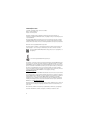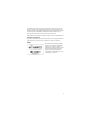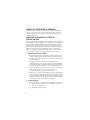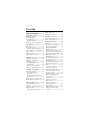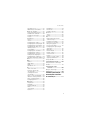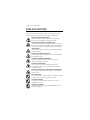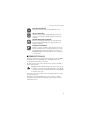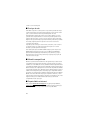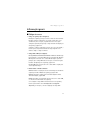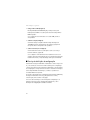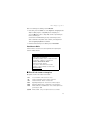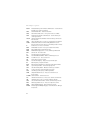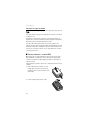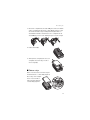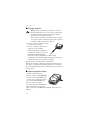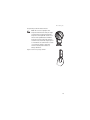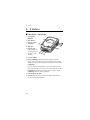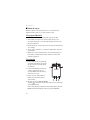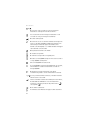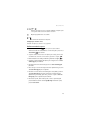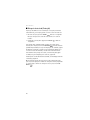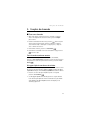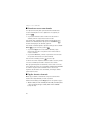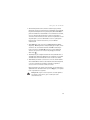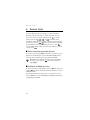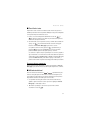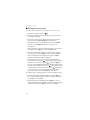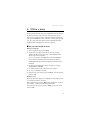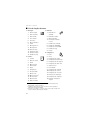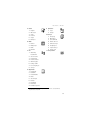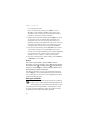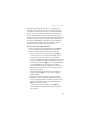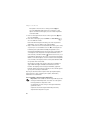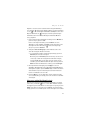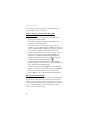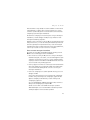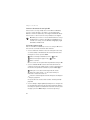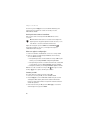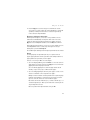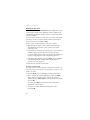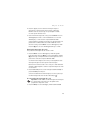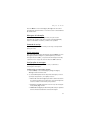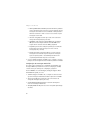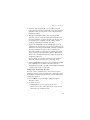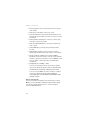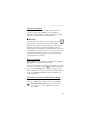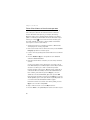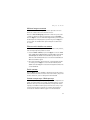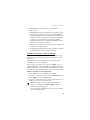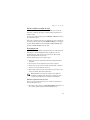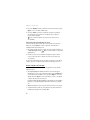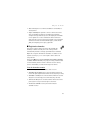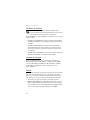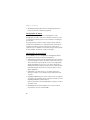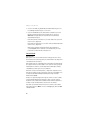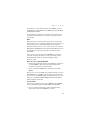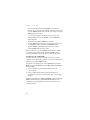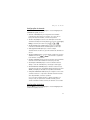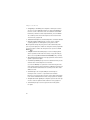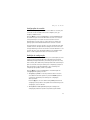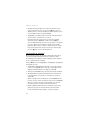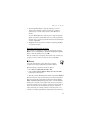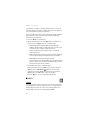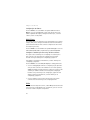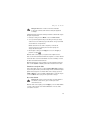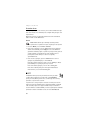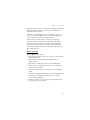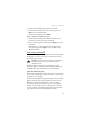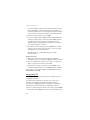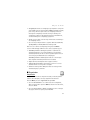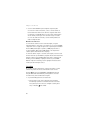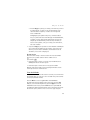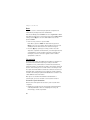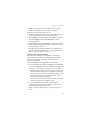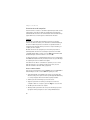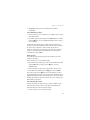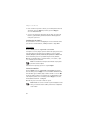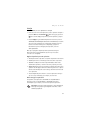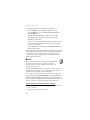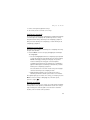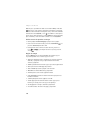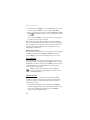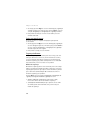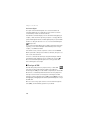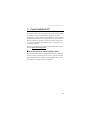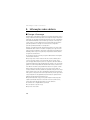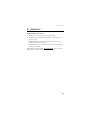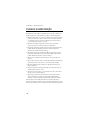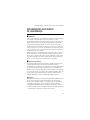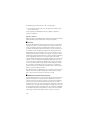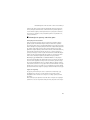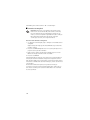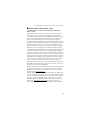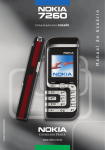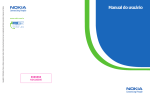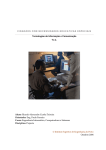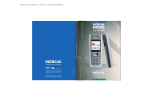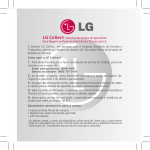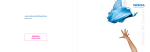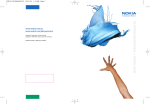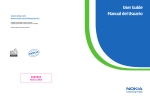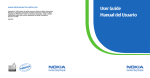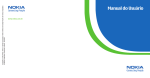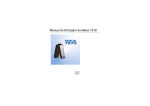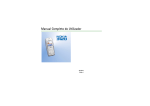Download Nokia 7270 Manual do Usuário
Transcript
Page 1
absolutamente
intenso
Usuário
4:56 PM
do
6/2/05
Manual
UG_7270.qxd
www.nokia.com.br
Nokia 7270 Manual do Usuário
9240901
Edição nº 2
1
INFORMAÇÕES LEGAIS
Copyright © 2005 Nokia. Todos os direitos reservados.
Parte nº. 9240901 Edição nº 2
Impresso na China 06/2005
É proibido reproduzir, transferir, distribuir ou armazenar, parcial ou totalmente, as
informações contidas neste Manual do Usuário, em qualquer forma, sem a autorização prévia
e expressa da Nokia.
Os logotipos Nokia, Nokia Connecting People e Pop-Port são marcas comerciais ou marcas
registradas da Nokia Corporation. Os demais nomes e/ou marcas de produtos mencionados
neste documento são marcas comerciais ou marcas registradas de seus respectivos proprietários.
Nokia tune é marca registrada da Nokia Corporation.
Patente dos E.U.A. nº 5818437, e outras patentes pendentes. Software T9 para previsão de
textos Copyright © 1999-2005. Tegic Communications, Inc. Todos os direitos reservados.
Incorpora Software RSA BSAFE, da RSA Security, para protocolos criptográficos ou
de segurança.
Java é marca registrada da Sun Microsystems, Inc.
Este produto é licenciado sob uma Licença da Carteira de Patentes Visuais da MPEG-4 (i) para
uso pessoal e não comercial relacionado a informações codificadas de acordo com o Padrão
Visual MPEG-4, para um consumidor envolvido em atividades pessoais e não comerciais e (ii)
para uso relacionado a vídeos MPEG-4, contanto que estes sejam fornecidos por um provedor
de vídeo licenciado. Nenhuma licença será oferecida ou inferida com relação a qualquer
outro uso. Informações adicionais, incluindo as relacionadas a usos promocionais, comerciais
e internos, poderão ser obtidas da MPEG L.L.C. Visite a página, em inglès,
http://www.mpegla.com.
This product is licensed under the MPEG-4 Visual Patent Portfolio License (i) for personal and
non-commercial use in connection with information which has been encoded in compliance
with the MPEG-4 Visual Standard by a consumer engaged in a personal and non-commercial
activity and (ii) for use in connection with MPEG-4 video provided by a licensed video
provider. No license is granted or shall be implied for any other use. Additional information
including that relating to promotional, internal and commercial uses may be obtained from
MPEG LA, LLC. See http://www.mpegla.com.
A Nokia opera sob uma orientação de desenvolvimento contínuo. A Nokia reserva-se o direito de
fazer alterações e atualizações em qualquer dos produtos descritos neste documento sem
prévio aviso.
Em nenhum caso, a Nokia será responsável por perda de dados, rendimentos, ou por qualquer
outro dano extraordinário, incidental, consequente ou indireto, não obstante a causa.
2
O conteúdo deste documento é oferecido "no estado em que se encontra". A não ser em casos
em que a lei em vigor o exija, nenhuma garantia, expressa ou implícita, incluindo, porém não
limitada, às garantias de negociabilidade ou aptidão para um propósito determinado, é oferecida
em relação à precisão, confiabilidade ou conteúdo deste documento. A Nokia reserva-se o
direito de revisar este documento, ou retirá-lo do mercado, sem aviso prévio.
A disponibilidade de certos produtos pode variar com a região. Consulte o revendedor Nokia local.
CONTROLES DE EXPORTAÇÃO
Este produto contém artigos, tecnologia ou software sujeitos às leis de exportação dos Estados
Unidos da América e outros países. Proíbe-se qualquer uso contrário às referidas leis.
ANATEL
Este produto está homologado pela Anatel, de
acordo com os procedimentos regulamentados
pela Resolução n° 242/2000 e atende aos
requisitos técnicos aplicados, incluindo os limites
de exposição da Taxa de Absorção Específica
referente a campos elétricos, magnéticos e
eletromagnéticos de radiofreqüência, de acordo
com a Resolução n° 303/2002.
3
TERMOS DO CERTIFICADO DE GARANTIA
Nota: O texto abaixo é uma transcrição dos Termos do Certificado de Garantia,
incluso na caixa de seu telefone e não o substitui. Para qualquer prestação de
serviço de uma Assistência Técnica Nokia, é indispensável a apresentação do
Certificado de Garantia.
CONDIÇÕES DA GARANTIA E ASSISTÊNCIA
TÉCNICA GRATUITA
Para exercício dos direitos conferidos pela garantia é indispensável a apresentação
à Nokia do Brasil Tecnologia Ltda. (Nokia) ou aos seus postos de serviços autorizados
(Postos Autorizados) da respectiva Nota Fiscal de aquisição do produto (aparelho
celular, bateria e carregador de bateria) no Brasil, acompanhada do presente
Certificado de Garantia, que deverá ser preenchido no momento de aquisição do
produto. A manutenção da garantia também dependerá do cumprimento de
todas as recomendações constantes do Manual do Usuário, e/ou outras instruções
que acompanham o produto, cuja leitura é expressamente recomendada.
I. ABRANGÊNCIA E PRAZO DA GARANTIA
1. Conforme legislação vigente, a garantia deste produto é de 12 (doze) meses,
contados a partir da data de emissão da Nota Fiscal original de aquisição
do produto no Brasil, garantindo, desta forma, o produto contra eventuais
vícios de fabricação.
2. Verificado o eventual vício de fabricação no prazo da garantia, o
consumidor deverá entrar em contato com o SAC - Serviço de Atendimento
ao Consumidor. O exame e o reparo do produto, dentro do prazo de garantia,
só poderão ser efetuados pela Nokia ou por seus Postos Autorizados.
3. No prazo da garantia, a troca de partes, peças e acessórios eventualmente
viciados será gratuita, assim como os serviços de mão de obra
necessários, observando-se o disposto no item 4 abaixo.
4. As partes, peças e acessórios serão substituídos no prazo de garantia, desde
que fique comprovado o defeito de matéria-prima e/ou fabricação, excluídos
os casos do ítem 5. A constatação do defeito será feita pela Nokia ou por
seus Postos Autorizados. As partes, peças e acessórios viciados substituídos
serão retidos pela Nokia ou por seus Postos Autorizados.
II. LIMITE DA GARANTIA
5. Exclui-se da garantia o conserto de produtos danificados em decorrência:
4
(i)
do uso do produto em desacordo com a finalidade e as aplicações
para as quais foi projetado;
(ii)
do desgaste natural do produto;
(iii) da não observância do usuário do produto no cumprimento das
orientações contidas no Manual de Instruções e/ou Instruções de
Uso do produto ou em qualquer outra orientação de uso contida
no produto;
(iv) do uso inadequado do produto;
(v)
da violação, modificação ou adulteração do lacre ou selo de garantia
do produto;
(vi) do conserto, ajuste ou modificação do produto por pessoas não
autorizadas pela Nokia;
(vii) da ligação do produto em instalação elétrica inadequada ou sujeita
a flutuações excessivas, ou diferente do recomendado no Manual de
Instruções e/ou Instruções de Uso;
(viii) de acidentes; quedas; exposição do produto à umidade excessiva ou
à ação dos agentes da natureza; ou imersão do produto em meios
líquidos; ou
(ix) da utilização do produto com outros equipamentos ou acessórios
que não os originais da Nokia.
5.1 Não são objetos desta garantia:
(i)
os danos na embalagem e no acabamento externo do produto;
(ii)
o produto cujo número de série que o identifica (ESN) e que
consta também deste certificado de garantia estiver de
qualquer forma adulterado, violado ou rasurado; e
(iii) o produto cuja respectiva Nota Fiscal de aquisição apresentar
rasuras, modificações ou quaisquer irregularidades.
5.2 No caso de envio do produto para conserto à Nokia ou ao Posto
Autorizado, sendo constatado que o vício ou dano no produto não
está coberto pela garantia, a Nokia ou o Posto Autorizado comunicará
o orçamento para o conserto do Produto, sendo facultado ao
consumidor a aprovação ou não da execução do serviço.
6. Caso não haja Posto Autorizado em sua localidade, favor ligar para o
telefone (0xx11) 5681-3333. O consumidor será responsável pelas
despesas e pela segurança do transporte do produto a um Posto
Autorizado situado em outra localidade. A Nokia será responsável
pelas despesas e segurança da volta do produto ao consumidor.
NOKIA DO BRASIL TECNOLOGIA LTDA.
Brasília, Porto Alegre, Salvador, Rio de Janeiro e Belo Horizonte: 4003-2525
São Paulo e outras localidades: (11) 5681 3333.
(de 2ª à Sábado, das 8:00 às 22:00 horas)
5
Conteúdo
Conteúdo
PARA SUA PROTEÇÃO ............. 8
Informações gerais ................ 11
Códigos de acesso...............................
Serviço de definições
de configuração...................................
Atendimento Nokia.........................
Glossário de termos estrangeiros ...
11
12
13
13
1. Introdução.......................... 15
Abrir o flip.............................................
As capas do telefone..........................
Conservar as capas de tecido.......
Instalar a bateria e o cartão SIM ...
Colocar a alça ......................................
Carregar a bateria...............................
Ligar e desligar o telefone................
15
15
16
16
17
18
18
2. O telefone .......................... 20
Introdução - flip fechado .................
Introdução - flip aberto ....................
Modo de espera ...................................
Tela pequena (Minitela).................
Tela principal ....................................
Atalhos no modo de espera ..........
Bloqueio do teclado (Proteção).......
20
21
22
22
22
25
26
3. Funções da chamada ......... 27
Fazer uma chamada ...........................
Fazer chamada usando
um contato........................................
Discagem rápida de um número
de telefone ........................................
Atender ou recusar uma chamada...
Opções durante a chamada .............
27
27
27
28
28
4. Escrever texto .................... 30
Ativar e desativar a previsão
de texto..................................................
Selecionar o idioma de escrita........
Previsão de texto.................................
Escrever palavras compostas........
6
30
30
31
31
Método tradicional............................. 31
Dicas para escrever texto ................. 32
5. Utilizar o menu .................. 33
Acessar uma função do menu......... 33
Lista de funções do menu................. 34
6. Funções do menu ............... 36
Mensagens............................................
Mensagens de texto (SMS)...........
Mensagens multimídia...................
Mensagens multimídia:
Memória cheia .................................
Caixa de entrada, Caixa de saída,
Itens salvos e Itens enviados........
Mensagem instantânea (MI) ........
Mensagens de e-mail .....................
Mensagens de voz...........................
Mensagens de informação............
Comandos de serviço......................
Excluir mensagens...........................
Configurações de mensagem .......
Contador de mensagem.................
Contatos ................................................
Procurar um contato ......................
Salvar nomes e números
de telefone (Adic. contato) ...........
Salvar vários números ou itens
de texto por nome...........................
Adicionar imagem ao contato .....
Editar ou excluir detalhes
nos contatos .....................................
Excluir contatos ...............................
Contatos com presença Minha presença ...............................
Contatos com presença Nomes registrados ..........................
Copiar contatos................................
Configurações de contatos ...........
Enviar e receber um cartão
de visita..............................................
36
36
38
41
42
42
48
50
51
51
51
51
55
55
55
55
56
57
57
57
57
59
60
60
61
Conteúdo
Discagem por voz.............................
Outras funções em Contatos ........
Registro de chamadas........................
Listas de chamadas recentes ........
Contadores de chamada ................
Contador de mensagem .................
Posição ................................................
Configurações .....................................
Perfis....................................................
Temas...................................................
Configurações de toques ...............
Configurações da tela principal ...
Configurações da tela pequena ...
Configurações de data e hora ......
Atalhos pessoais ...............................
Conectividade....................................
Configurações de chamada...........
Configurações do telefone ............
Configurações de acessório...........
Definições de configuração...........
Configurações de segurança.........
Restaurar configurações originais..
Galeria ....................................................
Mídia .......................................................
Câmera ................................................
Media Player......................................
Rádio....................................................
Gravador de voz................................
PTT............................................................
Abrir o menu PTT ..............................
Conectar e desconectar
do serviço PTT....................................
Solicitação de retorno
de chamada .......................................
Fazer e receber chamada PTT .......
Adicionar contatos privativos.......
Criar e configurar grupos...............
Configurações PTT............................
Organizador...........................................
Despertador .......................................
Calendário ..........................................
Lista de atividades ...........................
Notas ...................................................
Sincronização....................................
Carteira ...............................................
61
62
63
63
64
64
64
65
65
65
66
66
67
67
67
68
71
71
73
73
74
75
75
76
76
78
78
80
80
81
Calculadora........................................ 94
Cronômetro........................................ 95
Contador regressivo ........................ 95
Aplicativos ............................................. 96
Jogos.................................................... 96
Coleção ............................................... 97
Web ......................................................... 98
Etapas básicas para acessar
e utilizar serviços ............................. 99
Configurar a navegação................. 99
Conectar-se a um serviço.............. 99
Navegar nas páginas.................... 100
Encerrar a navegação .................. 101
Configurações de apresentação
do browser ...................................... 101
Marcadores ..................................... 102
Fazer download ............................. 102
Caixa de serviços........................... 102
A memória cache .......................... 103
Cookies............................................. 104
Scripts em conexão segura ........ 104
Segurança do Browser................. 104
Serviços de SIM................................. 106
82
9. Acessórios ........................ 109
CUIDADO E MANUTENÇÃO.. 110
INFORMAÇÕES ADICIONAIS
DE SEGURANÇA .................. 111
82
83
84
85
86
87
87
88
89
90
90
92
7. Conectividade do PC ....... 107
Usar aplicativos de comunicação
de dados.............................................. 107
8. Informações sobre
a bateria ........................... 108
Carregar e Descarregar ................... 108
7
PARA SUA PROTEÇÃO
PARA SUA PROTEÇÃO
Leia estas simples diretrizes. A falta de atenção a essas regras poderá causar
perigo ou ser ilegal. Leia o manual por completo para mais informações.
PRECAUÇÃO AO LIGAR O APARELHO
Não ligue o aparelho quando o uso de celulares for proibido ou
quando houver possibilidade de interferência ou perigo.
SEGURANÇA AO VOLANTE EM PRIMEIRO LUGAR
Siga as leis aplicáveis. Mantenha sempre as mãos desocupadas para
operar o veículo enquanto estiver dirigindo. Segurança ao volante deve
ser sempre a sua primeira preocupação enquanto estiver dirigindo.
INTERFERÊNCIA
Telefones sem fios podem estar sujeitos a interferências que podem
afetar sua operação.
DESLIGUE O TELEFONE EM HOSPITAIS
Siga as restrições aplicáveis. Desligue o telefone nas proximidades
de equipamento médico.
DESLIGUE O TELEFONE EM AERONAVES
Siga as leis aplicáveis. Dispositivos sem fios podem causar
interferências a bordo de aeronaves.
DESLIGUE AO REABASTECER
Não use o telefone em áreas de reabastecimento (postos de
gasolina). Não use o telefone nas proximidades de combustíveis
ou produtos químicos.
DESLIGUE O TELEFONE NAS PROXIMIDADES DE DETONAÇÕES
Siga as restrições aplicáveis. Não use o telefone se uma detonação
estiver em curso.
USE O BOM SENSO
Use o telefone apenas na posição normal, como explicado no manual
do usuário. Evite contato desnecessário com a antena.
SERVIÇO AUTORIZADO
Somente técnicos autorizados deverão instalar ou consertar
equipamentos celulares.
ACESSÓRIOS E BATERIAS
Utilize apenas acessórios e baterias originais Nokia. Não conecte
produtos incompatíveis.
8
PARA SUA PROTEÇÃO
EVITE CONTATO COM ÁGUA
Este aparelho celular não é à prova d’água. Mantenha-o seco.
CÓPIAS DE SEGURANÇA
Lembre-se de fazer cópias de segurança (backup) ou manter um
registro por escrito de todos os dados importantes armazenados
no telefone.
CONEXÃO COM OUTROS DISPOSITIVOS
Antes de conectar qualquer dispositivo, leia o manual do mesmo
para obter instruções detalhadas sobre segurança. Não conecte
produtos incompatíveis.
CHAMADAS DE EMERGÊNCIA
Verifique se o telefone está ligado e dentro de uma área de serviço.
Pressione quantas vezes for necessário para limpar o visor e voltar
à tela principal. Digite o número de emergência local e pressione a
Tecla Enviar. Indique sua localização. Não encerre a chamada sem
receber permissão.
■ SOBRE ESTE CELULAR
O aparelho celular descrito neste manual foi aprovado para uso em redes EGSM
de 900 MHz, bem como redes GSM de 1800 e 1900 MHz. Consulte a sua
operadora para mais informações sobre redes.
Ao utilizar as funções deste celular, siga todas as leis e respeite a privacidade e
direitos de outras pessoas.
Atenção: Para utilizar qualquer função deste celular, com exceção do
despertador, o telefone deverá estar ligado. Não ligue o celular quando
o uso de aparelhos sem fio for proibido ou quando houver possibilidade
de interferência ou perigo.
Este celular e seus acessórios podem conter peças pequenas. Mantenha-os fora
do alcance das crianças.
Para detalhes sobre a disponibilidade de acessórios, consulte o revendedor
autorizado. Ao desconectar o cabo de qualquer acessório, segure e puxe pela
tomada, não pelo cabo.
9
PARA SUA PROTEÇÃO
■ Serviços de rede
Para utilizar o aparelho você deve possuir o serviço de uma operadora de serviços
celulares. Várias funções deste aparelho dependem dos recursos da rede celular
para o seu funcionamento. Tais Serviços de Rede poderão não estar
disponibilizados em todas as redes. Talvez seja necessário cadastrar-se em sua
operadora antes de poder utilizar esses recursos. A operadora poderá fornecer
instruções adicionais para o seu uso, bem como explicar a aplicação de tarifas.
Algumas redes possuem limitações que afetam a utilização dos Serviços de Rede.
Por exemplo, algumas podem não suportar certos recursos ou caracteres
especiais de vários idiomas.
A operadora pode solicitar que a rede não ative, ou desative, certos recursos no
seu aparelho. Nesse caso, alguns menus poderão não aparecer no celular.
Consulte a operadora para mais informações.
Este celular suporta protocolos WAP 2.0 (HTTP e SSL) que operem em protocolos
TCP/IP. Algumas funções deste telefone, tais como Mensagens Multimídia,
Aplicativo de E-mail, Mensagens Instantâneas, Serviço de Presença, Jogos e
Aplicativos Java, bem como Serviços da Internet, exigem suporte por parte da
rede para essas tecnologias.
■ Memória compartilhada
O telefone possui três memórias diferentes. As seguintes funções deste telefone
compartilham a primeira memória: Contatos, mensagens de texto, mensagens
instantâneas e e-mail SMS, marcas vocais, Calendário e Notas. A segunda memória
compartilhada é utilizada pelas mensagens multimídia, arquivos armazenados na
Galeria e definições de configuração. A terceira memória compartilhada é utilizada
pelo aplicativo de E-mail, Jogos e Aplicativos Java. Ao utilizar tais funções, pode-se
reduzir a memória disponível para as outras funções que compartilham memória.
Por exemplo, ao salvar muitos itens na Galeria, toda memória poderá ser utilizada.
Quando você tentar utilizar uma função que compartilha a memória, o celular
poderá mostrar um aviso indicando que a memória está cheia. Nesse caso, exclua
algumas informações ou entradas armazenadas nas funções de memória
compartilhada antes de prosseguir.
■ Suporte Nokia na Internet
Visite a página www.nokia.com.br/suporte ou a página principal da Nokia,
www.nokia.com.br, para obter versões atualizadas deste manual, informações
adicionais, downloads e serviços relacionados ao seu produto Nokia.
10
Informações gerais
Informações gerais
■ Códigos de acesso
• Código de segurança (5 a 10 dígitos):
O código de segurança protege o telefone contra uso não autorizado.
O código original é 12345. Altere esse código e mantenha o novo
confidencial, em local seguro, separado do telefone. Você pode
configurar o aparelho para que exija o código. Consulte "Configurações
de segurança," página 74.
Se digitar o código de segurança incorreto cinco vezes em seguida, o
telefone ignora as próximas entradas do código. Aguarde cinco
minutos e digite o código novamente.
• Códigos PIN e PIN2 (4 a 8 dígitos):
O código PIN (Personal Identification Number - Número de Identificação
Pessoal) protege o seu cartão SIM contra uso não autorizado. O código
PIN em geral é fornecido com o cartão SIM. Configure o aparelho
para que exija o código PIN todas as vezes que o telefone for ligado.
Consulte "Configurações de segurança," página 74.
O código PIN2 pode ser fornecido com o cartão SIM e é exigido para
acessar algumas funções.
• PIN do módulo e PIN da assinatura:
O PIN do módulo é exigido para acessar as informações do módulo de
segurança. Consulte "Módulo de segurança," página 104.
O PIN da assinatura é exigido para a assinatura digital. Consulte
"Assinatura digital," página 106.
Os PINs do módulo e da assinatura são fornecidos com o cartão SIM,
se o mesmo inclui um módulo de segurança.
Se você digitar o código PIN incorretamente três vezes seguidas, o
telefone poderá exibir o aviso PIN bloqueado ou Código PIN
bloqueado, por exemplo, e solicitar a digitação do código PUK.
11
Informações gerais
• Códigos PUK e PUK2 (8 dígitos):
O código PUK (Personal Unblocking Key - Código Pessoal para
Desbloquear) ou PUK2 é necessário para alterar um código PIN ou
PIN2 bloqueado.
Se os códigos não forem fornecidos com o cartão SIM, consulte a
sua operadora.
• Senha de restrição (4 dígitos):
A senha de restrição é exigida ao utilizar a função Restrições de
chamadas. Consulte, "Configurações de segurança," página 74.
Você pode obter a senha junto à sua operadora.
• Senha da carteira (4 a 10 dígitos):
A senha da Carteira será necessária para acessar esses serviços.
Consulte "Carteira," página 92.
Se você digitar a senha da Carteira incorretamente três vezes em
seguida, o aplicativo será bloqueado por cinco minutos. Após mais três
tentativas incorretas, o tempo de duração do bloqueio será dobrado.
■ Serviço de definições de configuração
Para utilizar mensagens multimídia e instantâneas e outros serviços sem
fio, é necessário que seu telefone tenha as definições de configuração
corretas. Você poderá receber as definições diretamente como mensagem
de configuração e terá que salvá-las no telefone. Para mais informações
sobre a disponibilidade das definições, consulte a operadora ou o
revendedor Nokia mais próximo.
Você pode receber definições de configuração para mensagens multimídia,
mensagens instantâneas e Presença, PTT, aplicativo de e-mail,
sincronização, fluxo contínuo e navegação.
Se você receber as definições como mensagem de configuração e as
definições não forem salvas e ativadas automaticamente, o aviso
Definições de configuração recebidas será exibido.
12
Informações gerais
Para ver as definições recebidas, pressione Mostrar.
• Para salvar, pressione Salvar. Se o aviso Digitar as configurações do
PIN:, for exibido, digite o código PIN para as configurações e
selecione OK. Para receber o código PIN, consulte a operadora que
fornece as definições.
Se não houver nenhuma definição salva, essas definições serão
salvas e definidas como padrão. Caso contrário, a mensagem Def.
como configuração padrão? será exibida.
• Para descartar as definições recebidas, pressione Descartar.
Atendimento Nokia
Tenha em mãos o telefone ou acessório quando estiver pronto para
chamar o número abaixo.
Nokia do Brasil Tecnologia Ltda.
Endereço para correspondência:
Av. das Nações Unidas, 12.901, 11º andar Torre Norte
Brooklin Novo - 04578-910 - São Paulo-SP
Central de Relacionamento Nokia:
Brasília, Porto Alegre, Salvador,
Rio de Janeiro e Belo Horizonte: 4003-2525
São Paulo e outras localidades: (11) 5681-3333
www.nokia.com.br
■ Glossário de termos estrangeiros
Os seguintes termos são usados neste manual:
APN
CSD
CTM
DRM
DTMF
EDGE
(E)GPRS
Access Point Name - Nome do Ponto de Acesso
Circuit-Switched Data - Dados Comutados por Circuito
Cellular Text Modem - Modem de Texto Celular
Digital Rights Management - Gerenciamento de Direitos Digitais
Digital Time Multi-Frequency - Multifrequência de Tempo Digital
Enhanced Data rates for GSM Evolution - Taxas de Dados Aprimorados
para Evolução de GSM
Enhanced GPRS - Serviço Geral Aprimorado de Pacotes de Rádio
13
Informações gerais
EGSM
Extended Global Systems for Mobile communications - Sistemas Globais
Estendidos para comunicações Móveis
GMT
Greenwich Mean Time - Horário de Greenwich
GPRS
General Packet Radio Service - Serviço Geral de Pacotes de Rádio
GSM
Global Systems for Mobile communications - Sistemas Globais para
comunicações Móveis
HSCSD
High Speed Circuit Switched Data - Dados Comutados por Circuitos de
Alta-velocidade
HTTP
Hyper Text Transfer Protocol - Protocolo de Transferência de Hipertexto
ICNIRP
International Commission on Non-Ionizing Radiation Protection Comissão Internacional para Proteção contra Radiações Não-Ionizantes
IP
Internet Protocol - Protocolo da Internet
IRDA
Infrared Data Association - Associação de Dados Infravermelhos
MCN
Micro Cellular Network - Rede Micro Celular
MMS
Multimedia Messaging Service - Serviço de Mensagens Multimídia
OTA
Over-the-Air - Via ondas de rádio
PC
Personal Computer - Computador Pessoal
PIN
Personal Identification Number - Número de Identificação Pessoal
POP3
Post Office Protocol - Protocolo de Correio
PTT
Push to Talk - Pressione Para Falar
PUK
Personal Unblocking Key - Código Pessoal para Desbloquear
RF
Radio Frequency - Frequência de Rádio
RFID
Radio Frequency Identification - Identificação da Frequência de Rádio
SAR
Specific Absorption Rate - Taxa de Absorção Específica
SIM
Subscriber Identity Module - Módulo de Identificação de Usuário
SSL
Secure Sockets Layer - Canal de Comunicação Seguro
SMS
Short Message Service/Serviço de Mensagens Curtas
SMTP
Simple Mail Transfer Protocol - Protocolo de Transferência de
Correio SImples
SP-MIDI Serial Port Profile - Perfil de Porta Serial
TCP
Transmission Control Protocol - Protocolo de Controle da Transmissão
URL
Uniform Resource Locator - Localizador de Recurso Uniforme
UTF8
Unicode Transformation Format - Formato de Transformação Unicode
WAP
Wireless Application Protocol - Protocolo de Aplicativos Sem Fio
WML
Wireless Markup Language - Idioma de Marcação Sem Fio
XHTML Extended Hypertext Markup Language - Idioma Extensível de Marcação
de Hipertexto
14
Introdução
1. Introdução
■ Abrir o flip
O flip do telefone só abre até 150
graus, aproximadamente. Não force
mais do que isso.
■ As capas do telefone
Você pode personalizar seu telefone com capas de tecido ou couro
substituíveis.
Para colocar a capa, prenda-a no telefone, como mostra a ilustração.
Para remover a capa, solte-a primeiramente de ambos os lados da
dobradiça (1) e depois das extremidades do telefone (2).
15
Introdução
Conservar as capas de tecido
Nota: As instruções a seguir não se aplicam às capas de couro.
Você pode limpar a capa de tecido diariamente com uma escova macia
ou um pano seco.
Para limpar a capa de tecido, remova-a e passe um pano branco de
algodão macio, levemente úmido. Evite usar panos/papéis estampados
absorventes, pois eles podem soltar tinta no tecido.
Se a capa estiver muito suja, remova-a do telefone e limpe-a com
cuidado. Você pode lavá-la com água a 30°C, aproximadamente, usando
detergente neutro. Não centrifugar. A capa deve estar totalmente seca
antes de ser colocada no telefone. Escove-a delicadamente com uma
escova de pêlos macios.
■ Instalar a bateria e o cartão SIM
Mantenha todos os cartões SIM fora do alcance das crianças. Para
disponibilidade ou informações sobre a utilização de serviços SIM,
consulte o revendedor do cartão SIM, que poderá ser a operadora ou
outro fornecedor.
Sempre desligue o aparelho e desconecte o carregador antes de remover
a bateria.
1. Com o flip do telefone fechado e o verso
voltado para cima, pressione o botão de
segurança e abra o verso para removê-lo do
telefone (1).
2. Levante a bateria para removê-la (2).
16
Introdução
3. Para soltar o compartimento do cartão SIM, puxe a trava com cuidado
e abra o compartimento (3). Insira o cartão SIM de modo que a área
dos contatos dourados esteja voltada para baixo (4). Confira se o
cartão SIM foi instalado corretamente. Feche o compartimento do
cartão SIM (5) e pressione com cuidado para que se encaixe no lugar.
4. Instale a bateria (6).
5. Alinhe primeiro as lingüetas do verso com
as lingüetas do telefone (7), e encaixe o
verso no lugar (8).
■ Colocar a alça
Retire o verso do telefone. Consulte a etapa 1
"Instalar a bateria e o cartão SIM," página 16.
Passe a alça como na figura.
Fecho o verso. Consulte a
etapa 5 "Instalar a bateria e
o cartão SIM," página 16.
17
Introdução
■ Carregar a bateria
Atenção: Utilize apenas baterias, carregadores e acessórios
Nokia, aprovados para uso com este modelo em particular. O
uso de qualquer outro produto poderá invalidar a garantia
aplicável ao telefone além de ser perigoso.
Confira o número do modelo do carregador antes de conectá-lo
a este celular, o qual foi configurado para uso com os seguintes
carregadores: ACP-12, ACP-7, AC-1 e LCH-12.
1. Conecte o cabo do carregador ao plugue
na parte inferior do telefone.
2. Conecte o carregador a uma tomada
comum de corrente alternada.
O indicador da bateria oscila durante o
carregamento e quando o telefone está
ligado. O aviso Carregando aparece
brevemente ao iniciar o carregamento. Se a bateria estiver
completamente descarregada, aguarde alguns momentos para que o
indicador apareça no visor, ou para fazer chamadas.
O telefone pode ser utilizado durante o carregamento.
O tempo de carregamento depende do carregador e da bateria em uso.
Por exemplo, o carregamento de uma bateria BL-4C com o carregador
AC-1 leva aproximadamente uma hora e 30 minutos com o telefone em
modo de espera.
■ Ligar e desligar o telefone
Para ligar ou desligar o telefone,
pressione e segure o botão Liga/Desliga.
Se o aviso Inserir o cartão SIM aparecer
e o cartão estiver corretamente inserido,
ou se o aviso Cartão SIM não aceito
aparecer, consulte a operadora.
Se o telefone exigir um código PIN ou um
código de segurança, abra o telefone,
digite o código e selecione OK. Consulte também "Códigos de acesso,"
página 11.
18
Introdução
Seu aparelho possui uma antena interna.
Nota: Ao usar este ou qualquer outro
dispositivo transmissor de rádio, não toque
na antena desnecessariamente quando o
dispositivo estiver ligado. O contato com a
antena afeta a qualidade das chamadas e
pode fazer com que o dispositivo funcione
em um nível de consumo de energia superior
ao normalmente necessário. Evitar o contato
com a antena ao utilizar o dispositivo
melhora o desempenho da antena e a
duração da bateria.
Segure o telefone na posição normal.
19
O telefone
2. O telefone
■ Introdução - flip fechado
1. Tela pequena
(Minitela)
2. Alto-falante
3. Conector para o
carregador
4. Microfone
5. Conector PopPort™ utilizado, por
exemplo, para fones
de ouvido e cabo
de dados.
6. Lente da câmera
7. Botão Liga/Desliga, utilizado para ligar e desligar o telefone.
Para acender as luzes do visor por aproximadamente 15 segundos
quando o teclado estiver bloqueado, pressione brevemente o botão
Liga/Desliga.
É possível alterar os perfis quando o teclado não está bloqueado;
para acessar os perfis e percorrê-los, pressione brevemente o botão
Liga/Desliga e para ativar um perfil, pressione e segure o botão
Liga/Desliga. Consulte "Perfis," página 65.
8. Porta Infravermelho (IV)
9. Tecla PTT (Push to Talk - Pressione Para Falar). Consulte "Fazer e
receber chamada PTT," página 83.
20
O telefone
■ Introdução - flip aberto
1. Fone
2. Tela principal
3. Tecla de Seleção esquerda
Tecla de Seleção central
,
Tecla de Seleção direita
,
A função das teclas depende do
texto explicativo exibido no visor
acima das teclas. Consulte "Modo
de espera," página 22.
4.
encerra uma chamada ativa.
Pressione e segure para sair de
qualquer função.
5.
e caracteres.
digitam números
e
são utilizadas de várias
maneiras em funções diferentes.
6. Tecla de Navegação em 4 direções:
para cima, para baixo, para a
esquerda e para a direita
Permite, por exemplo, percorrer os
contatos, menus ou configurações
no calendário, bem como mover o cursor ao escrever textos.
7. A Tecla Enviar
disca o número de telefone e atende chamadas.
8. As Teclas de Volume ajustam o volume do fone ou alto-falante, ou
do fone de ouvido, quando o mesmo está conectado ao telefone.
Quando o flip está fechado, elas silenciam o toque de uma chamada
recebida, configuram o despertador em Soneca, ou silenciam, por
exemplo, o alarme da nota de calendário.
21
O telefone
■ Modo de espera
Quando o aparelho estiver pronto para uso e você ainda não tiver
digitado nenhum caractere, ele está no modo de espera.
Tela pequena (Minitela)
Quando o flip está fechado, a minitela pode exibir, por exemplo:
• A intensidade do sinal da rede celular no lugar em que você se
encontra no momento e o nível de carga da bateria. Consulte "Tela
principal," página 22.
• O nome da rede; se o telefone não estiver em serviço, um aviso indicará
essa condição.
• A hora e data, o perfil ativo e os alarmes do despertador ou de notas
de calendário.
• Quando você receber uma chamada, o nome ou número da pessoa
será exibido, se identificado. Consulte "Atender ou recusar uma
chamada," página 28.
Tela principal
1. Exibe o nome da rede ou logotipo da
operadora para indicar a rede celular
em que o telefone está sendo usado
no momento.
2. Indica a intensidade do sinal da rede
celular no lugar em que você se
encontra. Quanto mais alta a barra,
mais forte será o sinal.
3. Indica o nível de carga da bateria.
Quanto mais alta a barra, maior a
carga restante.
4. No modo de espera, a Tecla de Seleção
esquerda
é Ir para. Você pode usar essa tecla como atalho para
suas funções favoritas.
Para ver a lista de funções disponíveis em sua lista de atalhos, pressione
Ir para. Para ativar uma função, vá até ela e pressione Selecion..
22
O telefone
• Para adicionar mais funções à lista de atalhos, pressione Opções e
selecione Selecionar opções. Vá até a função desejada e pressione
Incluir para adicioná-la à lista de atalhos. Para remover a função
da lista, pressione Excluir.
Se não houver funções na lista de atalhos, pressione Adicionar
para adicionar uma função.
• Para organizar as funções na lista, pressione Opções, e selecione
Organizar. Marque a função que deseja mover, pressione Mover e
selecione o local para onde deseja movê-la.
5. No modo de espera, a Tecla de Seleção central
é Menu.
6. No modo de espera, a Tecla de Seleção direita
poderá ser:
Contat. para acessar o menu Contatos, a tecla específica para
acessar a homepage da operadora, ou o atalho para uma função
específica selecionada no menu Tecla de seleção direita. Consulte
"Atalhos pessoais," página 67
Papel de parede
Você pode configurar o telefone para exibir no modo de espera uma
imagem de plano de fundo ou um papel de parede, tanto para a minitela
quanto para a tela principal.
Descanso de tela
Você pode escolher uma imagem para descanso de tela na minitela, e
configurar o telefone para ativá-la após um certo período de inatividade.
Consulte Descanso de tela "Configurações da tela pequena," página 67.
No modo de espera, o telefone ativa automaticamente o relógio digital
como descanso de tela na tela principal e na minitela. Se você ainda não
ajustou a hora, 00:00 será exibido.
Indicadores essenciais no modo de espera
Você recebeu uma ou mais mensagens de texto ou gráficas.
Você recebeu uma ou mais mensagens multimídia.
O aparelho registrou uma chamada não atendida.
23
O telefone
ou
O seu telefone está conectado ao serviço de mensagens
instantâneas e está disponível on-line ou off-line.
Você recebeu uma ou mais mensagens instantâneas e está
conectado ao serviço de mensagens instantâneas.
O teclado está bloqueado.
O telefone não toca ao receber uma chamada ou mensagem de
texto se o Alerta de chamada recebida estiver definido como
Silencioso e/ou nenhum dos grupos de chamada estiver
definido como Alerta para, e se o Sinal de alerta de mensagem
estiver definido como Silencioso.
O despertador foi definido como Ativar.
O contador está operando.
O cronômetro está operando em segundo plano.
O modo de conexão (E)GPRS Sempre on-line está selecionado e
o serviço (E)GPRS está disponível.
Uma conexão (E)GPRS foi estabelecida.
A conexão (E)GPRS será suspensa (retida) quando, por exemplo,
uma chamada for recebida ou feita durante a conexão de
discagem (E)GPRS.
O indicador da conexão infravermelho será exibido
continuamente quando a conexão infravermelho for ativada.
ou
Se você possuir duas linhas telefônicas, o indicador mostrará a
linha de telefone selecionada.
Todas as chamadas recebidas são desviadas para outro número,
Desviar todas as chamadas. Se você ativou duas linhas
telefônicas, o indicador para desvios da primeira linha é
,e
o da segunda é
.
O alto-falante está ativado.
As chamadas estão limitadas a um grupo fechado de usuários.
24
O telefone
,
,
or
Um fone de ouvido, viva-voz, extensão indutiva ou suporte para
execução de música está conectado ao telefone.
O perfil programável foi selecionado.
ou
A conexão PTT está ativa ou suspensa.
Configurações de data e hora
Consulte "Configurações de data e hora," página 67.
Atalhos no modo de espera
• Pressione a Tecla Enviar
uma vez para acessar a lista de
números discados. Procure o número ou nome desejado e pressione a
Tecla Enviar
para chamar.
• Se quiser chamar seu correio de voz (serviço de rede) e já tiver salvo
seu número de correio de voz no telefone, pressione e segure
.
• Para conectar-se ao serviço de browser, pressione e segure
.
• Para abrir a Lista de grupos PTT (serviço de rede), pressione a Tecla
de Navegação para a direita.
• Para buscar um nome em Contatos, pressione a Tecla de Navegação
para baixo.
• Para começar a escrever mensagens de texto rapidamente, pressione
a Tecla de Navegação para a esquerda.
• Para abrir o visor da câmera na visualização de foto padrão, pressione
a Tecla de Navegação para cima. Para alterar o modo da câmera
rapidamente, por exemplo, para vídeo, pressione e segure a Tecla de
Navegação para a esquerda ou para a direita.
• Para alterar o perfil, abra a lista de perfis e vá até o perfil desejado
pressionando brevemente o botão Liga/Desliga. Para ativar o perfil,
pressione Selecionar.
25
O telefone
■ Bloqueio do teclado (Proteção)
A proteção desabilita as teclas evitando que elas sejam pressionadas
acidentalmente, por exemplo, quando o telefone estiver em sua bolsa.
• No modo de espera, pressione Menu e
dentro de 1.5 segundos.
Note que o bloqueio do teclado não será ativado com o telefone
fechado.
• Para liberar o teclado, abra o flip, pressione Liberar e
1.5 segundos.
dentro de
Para atender uma chamada quando o bloqueio do teclado estiver
ativado, abra o flip ou pressione a Tecla Enviar
. Consulte Atender
quando o flip está aberto, na seção “Configurações de chamada”, página
68. Durante a chamada, o aparelho opera normalmente. Quando você
encerra ou recusa uma chamada, o teclado trava automaticamente.
Para detalhes sobre proteção do teclado, consulte Proteção segura
teclado, na seção "Configurações do telefone," página 71.
Para bloquear o teclado durante uma chamada, consulte "Opções durante
a chamada," página 28.
Mesmo quando a função de proteção de teclado está ativada, ainda
pode ser possível ligar para o número de emergência oficial programado
no celular. Digite o número de emergência local e pressione a Tecla
Enviar
.
26
Funções da chamada
3. Funções da chamada
■ Fazer uma chamada
1. Abra o flip e digite o número de telefone, incluindo o código de
área. Se você digitar um caractere incorreto, pressione Limpar
para excluí-lo.
2. Para fazer chamadas internacionais, pressione
duas vezes para
obter o prefixo internacional (o caractere + substitui o código de
acesso internacional) e então digite o código do país, o código de
área e o número de telefone.
3. Para chamar o número, pressione a Tecla Enviar
.
4. Para finalizar a chamada ou cancelar a tentativa de ligar, pressione
ou feche o flip.
Fazer chamada usando um contato
Para buscar um nome/número de telefone salvo em Contatos,
pressione a Tecla de Navegação para baixo no modo de espera. Vá até o
nome/número de telefone e para chamar o número, pressione a Tecla
Enviar
.
Discagem rápida de um número de telefone
Antes de utilizar a discagem rápida, atribua um número de telefone a uma
das teclas de discagem rápida, de
a
. Consulte Discagem
rápida "Outras funções em Contatos," página 62. Para chamar o número:
• Pressione a tecla de discagem rápida desejada e em seguida
pressione a Tecla Enviar
.
• Se a Discagem rápida estiver ativada, pressione e segure uma das
teclas de discagem rápida até iniciar a chamada. Você pode Ativar
ou Desativar a Discagem rápida. Consulte "Configurações de
chamada," página 71.
27
Funções da chamada
■ Atender ou recusar uma chamada
Se o flip estiver fechado, abra-o para atender uma chamada. Para
recusar a chamada, abra e feche o flip dentro de 1.5 segundos, ou
pressione
.
• Se pressionar uma das teclas de volume em vez de atender a
chamada, somente o toque musical será silenciado.
Para atender uma chamada quando Atender com flip aberto estiver
definido como Desativar, abra o flip e pressione a Tecla Enviar
.
Consulte "Configurações de chamada," página 71.
Para atender a chamada quando o flip estiver aberto, pressione a Tecla
Enviar
ou, para recusá-la, pressione
.
• Se pressionar Opções em vez de atender a chamada, o toque
musical será silenciado e você poderá escolher entre atender ou
recusar a chamada.
• Se pressionar Silencioso, somente o toque musical será silenciado.
Você poderá então atender ou recusar a chamada.
Para encerrar a chamada, pressione
ou feche o flip.
Se um fone de ouvido compatível estiver conectado ao telefone, atenda
ou recuse a chamada pressionando o botão do fone de ouvido.
Note que quando alguém está chamando, o telefone exibe o nome da
pessoa, número de telefone, ou o texto Número confidencial ou Chamada.
Se o número de quem estiver chamando incluir os mesmos sete
algarismos de um número salvo em Contatos, a informação exibida
poderá estar incorreta.
■ Opções durante a chamada
Muitas opções durante a chamada são serviços de rede. Para mais
detalhes sobre disponibilidade, consulte a operadora.
Durante uma chamada, pressione Opções para ver as seguintes opções:
• Mudo ou Falar, Encerrar chamada, Encerrar todas, Contatos, Menu
e Reter ou Liberar, Proteger teclado, Gravar e Nova chamada
(serviço de rede).
28
Funções da chamada
• Conferência para fazer uma conferência telefônica que permita a
participação de até 5 pessoas (serviço de rede). Durante uma chamada,
faça uma chamada para um novo participante (Nova chamada). A
primeira chamada fica retida. Quando a nova chamada for atendida,
selecione Conferência para adicionar o primeiro participante à
conferência telefônica. Para ter uma conversa em particular com um
dos participantes, selecione Particular e selecione o participante.
Para retornar à conferência telefônica, selecione Adicion.
à conferência.
• Envio DTMF para enviar séries de tons DTMF (Digital Time MultiFrequency - Multifrequência de Tempo Digital), por exemplo, senhas
ou números de contas bancárias. O sistema DTMF é utilizado por
todos os telefones com DTMF. Observe que é possível digitar um
caractere de espera w e um caractere de pausa p pressionando
várias vezes
.
• Alternar (serviço de rede) para alternar entre uma chamada ativa e a
chamada retida, Transferir cham. (serviço de rede) para conectar uma
chamada retida a uma chamada ativa e desconectar-se de ambas.
• Alto-falante para utilizar o seu telefone como alto-falante durante
uma chamada. O alto-falante é automaticamente desativado quando
se encerra a chamada ou tentativa de chamada, ou quando se
conecta o viva-voz ou fone de ouvido ao telefone.
Note que quando o alto-falante estiver ativado, você poderá fechar o
flip durante uma chamada. Primeiro pressione Opções, e em seguida
feche o flip dentro de 5 segundos.
Atenção: Não segure o telefone próximo ao ouvido quando o
alto-falante estiver em uso, pois o volume pode estar
extremamente alto.
29
Escrever texto
4. Escrever texto
Você pode digitar um texto, por exemplo, ao escrever mensagens,
utilizando o método tradicional ou o método de previsão de texto.
Ao escrever o texto, a previsão é indicada por um
e o método
tradicional por um
,
,
, ou
é exibido ao lado do
indicador de entrada de texto, indicando o modo em uso. Para alterar o
modo em uso, pressione
.
indica o modo numérico. Para mudar
do modo alfabético para o modo numérico, pressione e segure
,e
selecione Modo numérico. Para retornar ao modo alfabético, pressione
e segure a tecla
.
■ Ativar e desativar a previsão de texto
Ao escrever o texto, pressione Opções. Para ativar a previsão de texto, se
disponível no idioma desejado, selecione Dicionário ativado ou para
retornar ao método tradicional, selecione Dicion. desativado.
Dica: Para ativar e desativar a previsão de texto com agilidade
ao escrever o texto, pressione
duas vezes, ou pressione e
segure Opções.
■ Selecionar o idioma de escrita
Ao escrever um texto no modo alfabético, pressione Opções, ou pressione
e segure
. Para alterar o idioma de escrita temporariamente, selecione
Idioma de escrita.
Para definir idiomas diferentes para escrever e exibir textos no visor,
pressione Menu e selecione Configurações, Configurações do telefone
e Configurações de idioma.
30
Escrever texto
■ Previsão de texto
A previsão de texto se baseia em um dicionário interno ao qual você
também pode adicionar novas palavras. Qualquer letra pode ser digitada
com apenas um pressionamento de tecla.
1. Comece a escrever uma palavra utilizando as teclas de
a
. Pressione cada tecla só uma vez para cada letra. A palavra
muda com cada pressionamento
2. Ao terminar de escrever a palavra correta, confirme adicionando um
espaço com
ou pressionando uma das teclas de navegação.
Pressione uma Tecla de Navegação para mover o cursor.
Se a palavra estiver incorreta, pressione
repetidamente; ou
pressione Opções, selecione Combinações e percorra a lista de
palavras. Quando a palavra desejada aparecer, confirme.
Se o caractere ? aparecer após a palavra que você escreveu, significa
que a mesma não se encontra no dicionário. Para adicionar a palavra
ao dicionário, pressione Soletrar, digite-a (usando o método tradicional)
e pressione Salvar. Quando já não houver espaço no dicionário, a
palavra nova tomará o lugar da mais antiga, adicionada pelo usuário.
Escrever palavras compostas
Digite a primeira parte da palavra e confirme pressionando a Tecla de
Navegação para a direita. Escreva a última parte da palavra e confirme.
■ Método tradicional
Pressione uma tecla numérica de
a
, repetidamente, até o
caractere desejado aparecer. Nem todos os caracteres disponíveis na
tecla numérica estão impressos na sua face. Os caracteres disponíveis
dependem do idioma selecionado para escrever texto.
• Se a próxima letra desejada estiver na mesma tecla da anterior,
aguarde o aparecimento do cursor ou pressione qualquer Tecla de
Navegação e então digite a letra.
• Os sinais de pontuação e caracteres especiais mais comuns
encontram-se na tecla
.
31
Escrever texto
■ Dicas para escrever texto
As seguintes funções também podem estar disponíveis para escrever texto:
• Para inserir um espaço, pressione
.
• Para inserir um número no modo alfabético, pressione e segure a
tecla numérica desejada.
• Para mover o cursor para a esquerda, direita, para cima ou para
baixo, pressione a Tecla de Navegação correspondente.
• Para apagar o caractere à esquerda do cursor, pressione Limpar.
Pressione e segure Limpar para apagar os caracteres com
mais rapidez.
Para excluir todos os caracteres simultaneamente ao escrever uma
mensagem, pressione Opções e selecione Apagar texto.
• Para inserir uma palavra enquanto estiver utilizando o método de
previsão de texto, pressione Opções e selecione Inserir palavra.
Escreva a palavra pelo método tradicional e pressione Salvar.
A palavra será também incluída no dicionário.
• Para inserir um caracter especial enquanto estiver utilizando o
método tradicional, pressione
. Se estiver utilizando o método de
previsão de texto, pressione e segure
, ou pressione Opções e
selecione Inserir símbolo. Para inserir uma carinha enquanto estiver
utilizando o método tradicional, pressione
duas vezes. Ao utilizar
o método de previsão de texto, pressione e segure
para visualizar
os caracteres especiais e pressione-a novamente para carinhas.
Vá até um caractere e pressione Utilizar para selecioná-lo.
As seguintes opções estão disponíveis ao escrever mensagens de texto:
• Para inserir um número em modo alfabético, pressione Opções e
selecione Inserir número. Digite o número de telefone ou procure-o
em Contatos e selecione OK.
• Para inserir um nome de Contatos, pressione Opções e selecione
Inserir contato. Para inserir um número de telefone ou uma anotação
anexada ao nome, pressione Opções e selecione Ver detalhes.
32
Utilizar o menu
5. Utilizar o menu
Este aparelho disponibiliza várias funções agrupadas em menus. A maioria
das funções dos menus contém um texto explicativo. Para ver esse
texto, procure a função desejada e aguarde 15 segundos. Para sair do
texto, pressione Voltar. Você pode configurar o telefone para que exiba
ou oculte o texto explicativo através do menu Ativação do texto de
ajuda. Consulte "Configurações do telefone," página 71.
■ Acessar uma função do menu
Método de navegação
1. Para acessar um menu, pressione Menu.
2. Vá para cima e para baixo através da lista do menu, ou utilize
qualquer uma das teclas de navegação se Visualização de menu
estiver selecionado como Grade.
Selecione, por exemplo, Configurações pressionando Selecion..
Você pode alterar a visualização do menu através do submenu
Visualização de menu. Consulte "Configurações da tela principal,"
página 66.
3. Se o menu contém submenus, selecione o desejado, por exemplo,
Configurações de chamada.
4. Se o submenu contém outros submenus, repita a etapa 3.
5. Selecione a configuração desejada.
6. Para retornar ao nível anterior, pressione Voltar, e para sair do menu,
pressione Sair.
Atalhos pessoais
Os menus, submenus e opções de configuração são numerados e podem
ser acessados pelo número do atalho.
Para acessar um menu, pressione Menu. Digite rapidamente, dentro de
dois segundos, o número do atalho da função desejada.
Para retornar ao nível anterior, pressione Voltar, e para sair do menu,
pressione Sair.
33
Utilizar o menu
■ Lista de funções do menu
1. Mensagens
1. Criar mensagem
2. Caixa de entrada
3. Caixa de saída
4. Itens enviados
5. Itens salvos
6. Mens. instantânea
7. E-mail
8. Mensagens de voz
9. Mensagens info
10. Coms. de serviço
11. Excluir mensagens
12. Config. mensagem
13. Contador mensag.
2. Contatos
1. Localizar
2. Adicionar contato
3. Excluir
4. Minha presença
5. Nomes registr.
6. Copiar
7. Configurações
8. Discagem rápida
9. Marcas vocais
10. Números para info1
11. Nos. de serviços1
12. Meus números2
13. Grupos chamada2
3. Chamadas
1. Chamadas não
atendidas
2. Chamadas recebidas
3. Números discados
4. Excluir listas chamadas
recentes
5.
6.
7.
8.
9.
Contadores de chamadas
Contador de dados GPRS
Contador da conexão GPRS
Contador mensag.
Posição
4. Configurações
1. Perfis
2. Temas
3. Configurações de toques
4. Configurações da tela principal
5. Configurações da tela pequena
6. Configurações de data e hora
7. Atalhos pessoais
8. Conectividade
9. Configurações de chamada
10. Configurações do telefone
11. Configurações de acessório3
12. Definições de configuração
13. Configurações de segurança
14. Restaurar configurações
originais
1. Só serão exibidos se suportados pelo cartão SIM. Para mais detalhes sobre
disponibilidade, consulte a operadora.
2. Se Números para info, Nos. de serviços ou ambos não forem suportados, o
número deste item de menu mudará.
3. Este menu só será exibido se o telefone estiver ou já tiver sido conectado a um
acessório compatível, disponível para o aparelho.
34
Utilizar o menu
5. Galeria
1. Imagens
2. Videoclipes
3. Temas
4. Desenhos
5. Toques
6. Gravações
6. Mídia
1. Câmera
2. Media player
3. Rádio
4. Gravador
7. PTT
1. Ativar PTT /
9. Aplicativos
1. Jogos
2. Coleção
10. Serviços
1. Homepage
2. Marcadores
3. Links download
4. Último end. web
5. Caixa de serviços
6. Configurações
7. Ir para endereço
8. Limpar cache
11. Serviços SIM1
Desativar PTT
2.
3.
4.
5.
6.
7.
8.
Solicit. retornos
Lista do grupo
Lista de contatos
Adicionar grupo
Configs. de PTT
Def. configurações
Serviços
8. Organizador
1. Despertador
2. Calendário
3. Lista atividades
4. Notas
5. Sincronização
6. Carteira
7. Calculadora
8. Cronômetro
9. Contador regressivo
1. Só serão exibidos se suportados pelo cartão SIM. O nome e conteúdo variam,
dependendo do cartão SIM.
35
Funções do menu
6. Funções do menu
■ Mensagens
Você pode ler, escrever, enviar e salvar mensagens de texto,
multimídia e de e-mail. Todas as mensagens estão organizadas
em pastas.
Nota: Ao enviar mensagens, seu aparelho poderá exibir o aviso
Mensagem Enviada. É uma indicação de que a mensagem foi
enviada para o número do centro de mensagens programado no
dispositivo. Não significa que a mensagem foi recebida pelo
destinatário pretendido. Para obter mais informações sobre
serviços de mensagem, entre em contato com a operadora.
Mensagens de texto (SMS)
Ao utilizar o serviço SMS (Short Message Service - Serviço de Mensagens
Curtas), você pode enviar e receber mensagens concatenadas, as quais
consistem em várias mensagens de texto comuns (serviço de rede) que
podem conter figuras.
Antes de enviar mensagens de texto (SMS), gráficas ou de e-mail, salve
o número do centro de mensagens. Consulte "Configurações de
mensagem," página 51.
Este dispositivo suporta o envio de mensagens curtas acima do limite
normal de 160 caracteres. Se a mensagem exceder 160 caracteres, ela
será enviada como uma série de duas ou mais mensagens.
Na parte superior do visor, você poderá ver o indicador de tamanho da
mensagem contando os caracteres em ordem inversa, de 160 para baixo.
Por exemplo, 10/2 significa que você ainda pode adicionar 10 caracteres
para que o texto seja enviado em duas mensagens.
A utilização de caracteres especiais (Unicode), tais como é, ã, á, í, ocupa
mais espaço.
Nota: A função de mensagens gráficas só poderá ser utilizada se
a operadora oferecer suporte a ela. Apenas os dispositivos que
oferecem recurso de mensagens gráficas podem receber e exibir
mensagens gráficas. A aparência de uma mensagem pode variar,
dependendo do dispositivo receptor.
36
Funções do menu
Escrever e enviar mensagens de texto (SMS)
1. Pressione Menu, e selecione Mensagens, Criar mensagem e
Mensagem texto.
2. Escreva a mensagem. Consulte "Escrever texto," página 30.
É possível inserir modelos com texto ou desenhos na mensagem.
Consulte "Modelos," página 38. Note que cada mensagem gráfica
equivale a várias mensagens de texto. Portanto, o envio de
mensagens gráficas ou concatenadas pode ser mais dispendioso
do que o envio de uma mensagem de texto.
3. Para enviar a mensagem, pressione Enviar ou a Tecla Enviar
.
4. Digite o número de telefone do destinatário, ou pressione Buscar
para recuperar um número de sua lista de Contatos e selecione OK.
Opções para enviar mensagens
Após escrever a mensagem, pressione Opções e selecione Opções de
envio e uma das seguintes opções:
• Para enviar uma mensagem a vários destinatários, selecione
Várias cópias. A mensagem será enviada separadamente para
cada destinatário, o que pode ser mais dispendioso que o envio
de uma mensagem.
• Para enviar uma mensagem como e-mail SMS, selecione Enviar como
e-mail. Digite o endereço de e-mail do destinatário, ou procure-o em
Contatos, e selecione OK.
• Para enviar uma mensagem usando um perfil de mensagem predefinido,
selecione Perfil de envio e em seguida o perfil para a mensagem.
Para definir um perfil de mensagem, consulte "Configurações de
mensagem," página 51.
Ler e responder uma mensagem SMS
O indicador
é exibido quando você recebe uma mensagem ou e-mail
via SMS. O ícone
pisca se a memória de mensagens estiver cheia.
Antes de receber novas mensagens, exclua algumas das suas mensagens
antigas da pasta Caixa de entrada.
1. Para ver a mensagem nova, pressione Mostrar ou para vê-la depois,
pressione Sair.
37
Funções do menu
Ler a mensagem mais tarde:
Para ler a mensagem mais tarde, pressione Menu e selecione
Mensagens e então Caixa de entrada. Se houver mais de uma
mensagem, selecione a que deseja ler. Uma mensagem não lida é
indicada por à sua frente, na lista de mensagens.
2. Enquanto estiver lendo uma mensagem, pressione Opções. Você pode
selecionar entre excluir, encaminhar, editar a mensagem como
mensagem de texto ou e-mail, mover para outra pasta ou ver os
detalhes da mensagem. Você também pode copiar o texto do início da
mensagem no Calendário do telefone como lembrete. Ao ler uma
mensagem gráfica, você pode salvar a figura na pasta Modelos.
3. Para responder a mensagem, pressione Responder. Para responder
como mensagem de texto, selecione Mensagem texto ou, para
responder como mensagem multimídia, selecione Mens. multimídia.
Ao responder um e-mail, confirme ou edite em primeiro lugar o
endereço de e-mail e o assunto, e então escreva a resposta.
4. Para enviar a mensagem para o número exibido, pressione Enviar ou
a Tecla Enviar e selecione OK.
Modelos
Para acessar a lista de modelos, pressione Menu e selecione
Mensagens, Itens salvos, Mensagens texto e Modelos. Para adicionar
um modelo de texto
) ou modelo gráfico ( ) a uma mensagem,
selecione-o, pressione Opções e selecione Editar (ou Editar texto no
modelo gráfico) e complete a mensagem.
Para adicionar um modelo ao escrever ou responder uma mensagem,
pressione Opções e selecione Usar modelo para inserir um modelo de
texto na mensagem ou e-mail. Selecione Inserir figura para inserir uma
imagem na mensagem de texto.
Mensagens multimídia
Nota: Somente dispositivos que possuam funções compatíveis
poderão receber e exibir mensagens multimídia. A aparência de
uma mensagem pode variar, dependendo do dispositivo receptor.
Para mais detalhes sobre disponibilidade e cadastramento no serviço
de rede de mensagens multimídia, consulte sua operadora. Consulte
"Configurações das mensagens multimídia," página 52.
38
Funções do menu
A mensagem multimídia pode conter texto, som, imagem, nota de
calendário, cartão de visita ou videoclipe. Se o tamanho máximo for
ultrapassado, o telefone pode não receber a mensagem. Dependendo
da rede, você poderá receber uma mensagem de texto incluindo um
endereço da Internet, através do qual a mensagem poderá ser vista.
Não será possível receber nenhuma mensagem multimídia durante uma
chamada em curso, um jogo ou outro aplicativo Java, ou uma sessão de
navegação de dados GSM ativa. A entrega de mensagens multimídia
pode falhar por uma variedade de motivos; portanto, não dependa
unicamente delas para receber comunicações essenciais.
Escrever e enviar mensagens multimídia
1. Para criar e enviar uma mensagem multimídia, pressione Menu e
selecione Mensagens, Criar mensagem e Mens. multimídia.
2. Escreva a mensagem. Consulte "Escrever texto," página 30.
• Para inserir um arquivo numa mensagem, pressione Opções,
selecione Inserir e selecione a opção desejada. Não é possível
selecionar uma opção se a mesma não estiver disponível.
Se selecionar Imagem, Clipe de som ou Videoclipe, a lista de pastas
disponíveis na Galeria será exibida. Abra a pasta específica, vá até
o arquivo desejado, pressione Opções e selecione Inserir. O arquivo
estará anexado quando seu nome aparecer na mensagem.
Se selecionar Novo clipe de som, o gravador de voz abrirá e você
poderá iniciar nova gravação. Ao encerrar a gravação, esta será
adicionada à mensagem.
• Para inserir um cartão de visita ou uma nota de calendário na
mensagem, pressione Opções, selecione Inserir e Cartão ou
Nota de agenda.
• O seu telefone suporta o recebimento e envio de mensagens
multimídia contendo várias páginas (slides). Cada slide contém
texto, uma imagem, uma nota de calendário, um cartão de visita e
um clipe de som. Para inserir um slide na mensagem, pressione
Opções, selecione Inserir e Slide.
Se a mensagem contiver vários slides, pressione Opções e
selecione Slide anterior, Próximo slide ou Lista de slides para
abrir o desejado.
39
Funções do menu
Para ajustar o intervalo entre os slides, pressione Opções e
selecione Duração do slide. Para mover o texto para o canto
superior ou inferior da mensagem, selecione Texto em primeiro
ou Texto no final.
3. Para ver a mensagem inteira antes de enviá-la, pressione Opções e
selecione Visualizar.
4. Para enviar a mensagem, pressione Enviar ou a Tecla Enviar
e
selecione Número telefone.
Para enviar uma mensagem a um endereço de e-mail ou para vários
destinatários, selecione Endereço de e-mail ou Vários.
5. Digite o número de telefone do destinatário (ou endereço de e-mail)
ou procure por ele nos Contatos. Selecione OK e a mensagem será
transferida para a pasta Caixa de saída, para aguardar o envio.
A mensagem multimídia demora mais tempo para ser enviada do que
a mensagem de texto. Enquanto a mensagem multimídia estiver
sendo enviada, o indicador animado
permanecerá no visor, e você
poderá utilizar outras funções do telefone. Se houver uma interrupção
durante o envio da mensagem, o telefone tentará reenviá-la algumas
vezes. Se falhar, a mensagem permanecerá na pasta Caixa de saída.
Você poderá enviá-la mais tarde.
As mensagens enviadas serão salvas na pasta Itens enviados se a
opção Salvar mensagens enviadas estiver definida como Sim.
Consulte "Configurações das mensagens multimídia," página 52.
Contudo, quando a mensagem for enviada, isso não será indicação de
que ela já foi recebida pelo destinatário.
As proteções de direitos autorais podem evitar que algumas figuras,
toques musicais e outro conteúdo sejam copiados, modificados,
transferidos ou encaminhados.
Ler e responder a uma mensagem multimídia
Importante: Tenha cuidado ao abrir mensagens. Os objetos das
mensagens multimídia podem conter vírus ou ser de alguma
forma prejudiciais ao dispositivo ou PC.
A configuração inicial do serviço de mensagem multimídia
geralmente é ativa.
A aparência de uma mensagem multimídia pode variar,
dependendo do dispositivo receptor.
40
Funções do menu
Enquanto o telefone estiver recebendo uma mensagem multimídia, o
ícone animado
estará visível. Quando acabar de receber a mensagem,
o ícone
e o aviso Mensagem multimídia recebida aparecem no visor.
O piscar intermitente de
indica que a memória para mensagens
multimídia está cheia. Consulte "Mensagens multimídia: Memória
cheia," página 41.
1. Para ler uma mensagem multimídia recebida, pressione Mostrar ou
para vê-la depois, pressione Sair.
Para ler a mensagem mais tarde, pressione Menu e selecione
Mensagens e então Caixa de entrada. Na lista de mensagens, uma
mensagem não lida é indicada por
. Vá até a mensagem que
deseja ver e pressione Selecion..
2. A função da Tecla de Navegação central muda de acordo com o
anexo da mensagem exibida no momento.
• Se a mensagem recebida contém uma apresentação, pressione
Executar para ver toda a mensagem.
Ou então, pressione Executar para ouvir um clipe de som ou ver
o videoclipe contido na mensagem. Para aumentar a imagem,
pressione Zoom. Para ver um cartão de visita ou uma nota de
calendário, pressione Ver. Para abrir um objeto de tema, pressione
Abrir. Para abrir um link de fluxo contínuo, pressione Carregar.
3. Para responder uma mensagem, pressione Opções e selecione
Responder e Mensagem de texto, ou Mensagem multimídia. Digite a
mensagem de resposta e pressione Enviar. Digite o número de telefone
do destinatário ou pressione Buscar para localizar um número de
telefone em Contatos e selecione OK.
4. Pressione Opções, e você poderá abrir e salvar o arquivo anexado,
ou ver seus detalhes, por exemplo, bem como excluir ou encaminhar
a mensagem.
Mensagens multimídia: Memória cheia
Quando houver uma mensagem multimídia aguardando e a memória
pisca e o aviso Mem. multim. cheia, Ver
estiver cheia, o indicador
mensagem espera é exibido. Para ver a mensagem em espera, pressione
Exibir. Para salvar a mensagem, pressione Salvar e exclua mensagens
antigas, primeiro selecionando a pasta e então a mensagem a ser excluída.
41
Funções do menu
Para excluir a mensagem em espera, pressione Sair e Sim. Se você
pressionar Não, poderá ver a mensagem.
Caixa de entrada, Caixa de saída, Itens salvos
e Itens enviados
• As mensagens de texto e multimídia que foram recebidas serão
salvas na pasta Caixa de entrada.
• As mensagens multimídia que ainda não foram enviadas serão
movidas para a pasta Caixa de saída.
• As mensagens que foram enviadas serão salvas na pasta Itens
enviados se as opções Salvar mensagens enviadas, para mensagens
de texto, e Salvar mensagens enviadas, para mensagens multimídia,
no menu Config. mensagem, estiverem definidas como Sim.
• Para salvar a mensagem de texto que estiver escrevendo e que deseja
enviar mais tarde na pasta Itens salvos, pressione Opções e em
seguida selecione Salvar mensagem e Mensagens salvas. Para
mensagens multimída, selecione a opção Mensagens multimídia.
As mensagens não enviadas são indicadas por
.
• Se quiser organizar as mensagens, coloque algumas em Minhas
pastas, ou então adicione novas pastas. Selecione Mensagens, Itens
salvos, Mensagem texto e Minhas pastas.
Para adicionar uma pasta, pressione Opções e selecione Adicionar
pasta. Se você ainda não salvou nenhuma pasta, selecione Adicionar.
Para excluir ou renomear uma pasta, vá até a pasta desejada,
pressione Opções e selecione Excluir pasta ou Renomear pasta.
Mensagem instantânea (MI)
Mensagem instantânea (serviço de rede) é um meio de enviar mensagens
de texto curtas, simples, via protocolos TCP/IP, para usuários on-line
(serviço de rede). A sua lista de contatos mostra quando eles estão online e disponíveis para participar de uma conversa. Quando a mensagem é
escrita e enviada, ela permanece na tela. A mensagem de resposta
aparece abaixo da mensagem original.
42
Funções do menu
Antes de utilizar o serviço de MI, é necessário cadastrar-se. Para verificar
a disponibilidade e cobrança, bem como para registrar-se no serviço,
consulte a operadora da qual você receberá sua ID e senha exclusivas e
configurações para mensagens intantâneas.
Para definir as configurações necessárias para o serviço de mensagens
instantâneas, consulte Configs. conexão, na seção "Entrar no menu
mensagem instantânea," página 43.
Enquanto estiver conectado ao serviço de MI, você poderá utilizar outras
funções do telefone, e a sessão de mensagem instantânea permanecerá
ativa em segundo plano. Dependendo da rede, a sessão de mensagem
instantânea ativa pode consumir a bateria do telefone mais rapidamente,
e talvez seja necessário conectar o telefone ao carregador.
Entrar no menu mensagem instantânea
Para entrar no menu Mens. instantânea enquanto off-line, pressione
Menu e selecione Mensagens e Mens. instantânea.
• Para conectar-se ao serviço de MI, selecione o serviço de mensagem
instantânea desejado, se necessário, e selecione Fazer login. Você pode
configurar o telefone para conectar-se ao serviço automaticamente
sempre que entrar no menu Mens. instantânea. Consulte "Conectar
e desconectar do serviço de MI," página 44.
• Para ver, apagar ou renomear as conversas que foram salvas durante
uma sessão de MI, selecione Conversas salvas. Você também pode
selecionar Conversas salvas quando conectar-se ao serviço de
mensagens instantâneas.
• Para ver as configurações necessárias para MI e Presença, selecione
Configs. conexão.
Você pode receber as definições como mensagem de configuração.
Consulte "Serviço de definições de configuração," página 12. Para
digitar as configurações manualmente, consulte "Definições de
configuração," página 73.
Selecione Configuração e Padrão ou Config. pessoal, conforme as
definições de configuração que suportam MI.
Conta e selecione uma conta de MI fornecida pela operadora.
ID do usuário para escrever sua identidade recebida da operadora.
Senha para digitar a senha recebida da operadora.
43
Funções do menu
Conectar e desconectar do serviço de MI
Para conectar-se ao serviço de MI, entre no menu Mens. instantânea,
selecione o serviço desejado, se necessário, e selecione Fazer Login.
Quando a conexão for estabelecida, o aviso Login concluído será exibido.
Para conectar-se e desconectar-se do serviço de MI, selecione Logout.
Dica: Para que o telefone se conecte automaticamente ao serviço
de MI quando você entrar no menu Mens. instantânea, faça a
conexão com o serviço, selecione Minhas configurações, Login
automático e MI ao iniciar.
Iniciar uma conversa no MI
Entre no menu Mens. instantânea, conecte-se ao serviço de MI e inicie
uma conversa escolhendo uma dentre várias maneiras.
• Selecione Conversas. A lista de sessões de mensagens novas e lidas,
ou convites de MI, é exibida durante uma sessão ativa. Vá até uma
mensagem ou convite e pressione Abrir.
indica as mensagens instantâneas novas, e
indica as mensagens de grupo novas, e
as lidas.
as lidas.
indica os convites.
Os ícones e textos no visor podem variar dependendo do serviço de MI.
• Selecione Contatos MI. Os contatos adicionados da memória de
contatos do telefone são exibidos. Vá até o contato com quem deseja
iniciar uma correspondência instantânea e pressione Bate-papo.
indica que você recebeu nova mensagem de um contato.
indica um contato on-line, e
memória de contatos do telefone.
um contato off-line, na
indica um contato bloqueado. Consulte "Bloquear e desbloquear
mensagens," página 47.
Você pode adicionar contatos à lista. Consulte "Contatos para MI,"
página 46.
• Selecione Grupos e Grupos públicos (não disponível se a função não
for suportada pela rede). A lista de marcadores para grupos públicos
fornecida pela operadora é exibida. Para iniciar uma conversa, vá até
um grupo e pressione Entrar. Digite o nome de tela que deseja
44
Funções do menu
utilizar como apelido na conversa. Ao entrar na conversa do grupo,
você pode iniciar uma sessão de grupo. Você também pode criar um
grupo particular. Consulte "Grupos," página 47.
• Selecione Localizar e Usuários ou Grupos para localizar outros
usuários de mensagem instantânea ou grupos públicos na rede pelo
número de telefone, nome de tela, endereço de e-mail ou nome. Se
selecionar Grupos, poderá localizar o grupo através de um membro,
ou pelo nome, tópico ou ID do referido grupo.
Para iniciar a sessão após encontrar o usuário ou grupo desejado,
pressione Opções e selecione Bate-papo ou Entrar no grupo.
• Você pode iniciar uma sessão a partir de Contatos. Consulte "Ver os
nomes registrados," página 60.
Aceitar ou recusar um convite de MI
No modo de espera, ao conectar-se ao serviço de MI e receber um convite,
o aviso Novo convite foi recebido é exibido. Pressione Ler para lê-la. Se
receber mais de um convite, vá até um convite e pressione Abrir.
• Para participar de uma conversa de um grupo particular, pressione
Aceitar. Digite o nome de tela que deseja utilizar como apelido
na conversa.
• Para recusar ou excluir o convite, pressione Opções e selecione
Recusar ou Excluir. Você poderá explicar o motivo da recusa.
Ler e receber uma mensagem instantânea
No modo de espera, ao conectar-se ao serviço de MI e receber uma nova
mensagem que não esteja associada à conversa ativa, Nova mensagem
instantânea será exibido. Pressione Ler para lê-la.
Se receber mais de uma mensagem, o número de mensagens será exibido,
seguido de Novas mensagens instântaneas. Pressione Ler, vá até a
mensagem, e pressione Abrir.
As novas mensagens recebidas durante uma sessão ativa são armazenadas
em Conversações no menu Mens. instantânea. Se receber uma mensagem
de uma pessoa que não esteja registrada em Contatos MI, a ID do
remetente será exibida. Se a informação do remetente for encontrada
na memória do telefone e este a reconhecer, o nome do remetente será
exibido. Para salvar um novo contato que não se encontre na memória
45
Funções do menu
do telefone, pressione Opções e selecione Salvar contato ou, para
adicionar um novo detalhe ao contato selecionado, selecione
Adicionar ao contato.
Participar de uma conversa instantânea
Entre ou inicie uma conversa pressionando Escrever ou comece
a escrever.
Dica: Se durante uma sessão você receber nova mensagem de
alguém que não esteja participando da sessão em curso, o ícone
será exibido e o telefone emitirá um sinal de alerta
Digite sua mensagem e pressione Enviar ou a Tecla Enviar
.
A mensagem permanece no visor, e a mensagem de resposta é
exibida abaixo da mensagem.
Editar suas próprias configurações
1. Entre no menu Mens. instantânea e conecte-se ao serviço de MI.
2. Para ver e editar seu status de disponibilidade ou nome de tela,
selecione Minhas configs.
• Para permitir que todos os outros usuários do serviço de MI o vejam
on-line, selecione Disponibilidade e Disponível para todos.
• Para permitir que somente os usuários da sua lista de contatos MI
o vejam on-line, selecione Disponibilidade e Disp. p/ contatos.
• Para aparecer off-line, selecione Disponibilidade e Aparecer off-line.
Quando você está conectado ao serviço de MI,
indica que você está
on-line, e que você aparece off-line para os outros.
Contatos para MI
Você pode adicionar contatos à lista de contatos MI.
1. Conecte-se ao serviço de MI, selecione Contatos de MI.
2. Pressione Opções e selecione Adicionar contato. Você pode escolher
entre digitar a ID do usuário, adicionar um contato da memória do
telefone, localizar outros contatos ou copiar um contato de sua lista no
servidor da operadora.
3. Para iniciar um serviço de MI, pressione Bate-papo, ou se houver
uma mensagem nova, pressione Abrir.
46
Funções do menu
4. Pressione Opções e escolha se deseja ver os detalhes do contato
selecionado, ou copiar contatos de sua lista do MI para o servidor da
operadora, ou ainda, marcar na lista os contatos de quem deseja
receber alertas de disponibilidade.
Bloquear e desbloquear mensagens
Para bloquear mensagens, conecte-se ao serviço de MI e selecione
Conversas ou Contatos MI, ou entre/inicie uma sessão. Selecione o
contato de quem deseja bloquear mensagens recebidas e pressione
Opções. Selecione Bloquear contato e selecione OK para confirmar.
Para desbloquear as mensagens, conecte-se ao serviço de MI e selecione
Lista bloqueados. Vá até o contato cujas mensagens você deseja
desbloquear e pressione Desbloquear.
Você também pode desbloquear as mensagens a partir da lista de contatos.
Grupos
Se a função grupos for suportada pela rede, você poderá criar seu
próprio grupo particular somente para uma sessão de MI, ou utilizar os
grupos públicos da operadora, se houver algum.
Conecte-se ao serviço de MI e selecione Grupos.
• Selecione Grupos públicos, pressione Entrar e se você não estiver no
grupo, digite seu nome de tela. Pressione Opções e selecione Excluir
grupo para excluir um grupo da sua lista.
Selecione Buscar grupos para localizar um grupo através de um
membro, ou pelo nome, tópico ou ID do referido grupo.
• Selecione Criar grupo. Digite um nome para o grupo e então o nome
de tela a ser utilizado como seu apelido neste grupo.
Marque os nomes na lista de contatos para adicioná-los à lista do grupo
particular ou desmarque-os para removê-los da lista. É necessário
que você envie um convite aos novos membros do grupo.
Os contatos on-line são indicados por , os contatos off-line por , e os
contatos bloqueados por . Não é possível adicionar contatos que não
estejam disponíveis na lista.
Os ícones podem variar dependendo do serviço de MI.
47
Funções do menu
Mensagens de e-mail
O aplicativo de e-mail que utiliza (E)GPRS (serviço de rede) permite acessar
a sua conta de e-mail via telefone, quando não estiver no trabalho ou em
casa. Para utilizar a função de e-mail no telefone, é necessário um sistema
de e-mail compatível.
Você pode escrever, enviar e ler e-mails com o seu telefone. Você também
pode salvar e excluir os e-mails em um PC compatível. O seu telefone
suporta servidores de e-mail POP3 e IMAP4.
Antes de enviar e recuperar qualquer e-mail, faça o seguinte:
• Obtenha uma nova conta de e-mail ou utilize a conta atual. Para
disponibilidade de sua conta de e-mail, consulte o provedor de
serviços de e-mail.
• Para verificar as configurações necessárias para o e-mail, consulte a
operadora celular ou provedor de serviços de e-mail. Você pode
receber as configurações de e-mail como mensagem de configuração.
Consulte "Serviço de definições de configuração," página 12.
• Para verificar suas configurações, pressione Menu e selecione Config.
mensagem e Mensag. de e-mail. Consulte "Configurações do
aplicativo de e-mail," página 53.
Esse aplicativo não suporta sons do teclado.
Escrever e enviar e-mail
Você pode escrever a sua mensagem de e-mail antes de conectar-se ao
serviço de e-mail, ou conectar-se ao serviço primeiro, e então escrever e
enviar o seu e-mail.
1. Pressione Menu e selecione Mensagens, E-mail e Criar e-mail.
2. Digite o endereço de e-mail do destinatário, ou pressione Editar e
digite o endereço, ou então procure o endereço de e-mail em
Contatos, pressione Editar e Opções, e em seguida selecione Buscar.
Selecione OK.
Se você pressionar Opções, poderá adicionar novo destinatário,
adicionar Cc ou adicionar Cco.
3. Se desejar, você poderá digitar um assunto para o e-mail e
pressionar OK.
48
Funções do menu
4. Pressione Opções, selecione editor de mensagens e digite a
mensagem de e-mail. Consulte "Escrever texto," página 30.
O número total de caracteres que você pode digitar é exibido
no canto superior direito do visor.
5. Para enviar uma mensagem de e-mail, pressione Enviar. Selecione
Enviar agora para enviar o e-mail imediatamente. Se selecionar
Enviar depois, o e-mail será salvo na pasta Caixa de saída.
Se desejar editar ou continuar escrevendo seu e-mail mais tarde, você
poderá salvá-lo em Rascunhos selecionando Salvar rasc. mens..
Ao enviar e-mail, pressione Menu e selecione Mensagens, E-mail.
Pressione Opções e selecione Enviar agora ou Recup. e enviar.
Download de mensagens de e-mail
Você pode baixar mensagens de sua conta de e-mail.
1. Pressione Menu e selecione Mensagens, E-mail e Recuperar.
Como alternativa, pressione Menu e selecione Mensagens, E-mail,
Opções e Recup. e enviar para baixar novas mensagens de e-mail e
para enviar e-mails salvos na pasta Caixa de saída.
Se a memória de mensagens estiver cheia, exclua algumas de suas
mensagens antigas antes de recuperar novas mensagens.
O seu telefone faz uma conexão com o serviço de e-mail. Uma barra
de status é exibida enquanto o telefone recupera mensagens de e-mail
no seu telefone.
2. Pressione Selecion. para ver a nova mensagem na Caixa entrada, ou
pressione Voltar para ver depois.
Se houver recebido mais de uma mensagem, selecione a que deseja
ler. Uma mensagem de texto não lida é indicada por
.
Ler e responder uma mensagem de e-mail
Importante: Tenha cuidado ao abrir mensagens. As mensagens
de e-mail podem conter vírus ou ser de alguma forma
prejudiciais ao dispositivo ou PC.
1. Pressione Menu, selecione Mensagens, E-mail e Caixa entrada.
49
Funções do menu
2. Durante a leitura da mensagem, pressione Opções para ver os detalhes
da mensagem selecionada, marcar a mensagem como não lida, excluir,
responder, responder a todos, encaminhar ou mover a mensagem para
outra pasta.
3. Para responder um e-mail, pressione Responder. Você pode, por
exemplo, incluir a mensagem original na resposta.
Ao responder um e-mail, confirme ou edite em primeiro lugar o
endereço de e-mail e o assunto, e então escreva a resposta.
4. Para enviar a mensagem, pressione Enviar e selecione Enviar agora.
Caixa de entrada e outras pastas
O seu telefone possui as seguintes pastas no menu E-mail:
• Caixa entrada para salvar e-mails que foram baixados da sua conta
de e-mail.
• Outras pastas contém as seguintes: Rascunhos para salvar e-mails
não concluídos, Arquivo para organizar e salvar seus e-mails, Caixa
de saída para salvar e-mails que não foram ainda enviados porque
você selecionou Enviar depois (consulte "Escrever e enviar e-mail",
pág. 48), bem como Itens enviados, para salvar e-mails que já
foram enviados.
Excluir mensagens de e-mail
Ao excluir mensagens de e-mail, pressione Menu e selecione
Mensagens, E-mail. Pressione Opções e selecione Excluir mensagens.
• Para excluir todas as mensagens de uma pasta, selecione a pasta e
pressione Sim.
• Para excluir todas as mensagens de todas as pastas, selecione Todas
as mensag. e pressione Sim.
Note que ao excluir um e-mail de seu telefone, o mesmo não é excluído
do servidor.
Mensagens de voz
Correio de voz é um serviço de rede. Para mais detalhes e para obter o
número de seu correio de voz, consulte sua operadora.
50
Funções do menu
Pressione Menu e selecione Mensagens, Mensagens de voz e Ouvir
mensagens de voz para chamar o correio de voz salvo no menu Número
do correio de voz.
Mensagens de informação
Através do serviço de rede, Mensagens info, você pode receber
mensagens da operadora sobre vários assuntos. Para disponibilidade,
tópicos e seus números relevantes, consulte a sua operadora.
Comandos de serviço
Nesse menu, você pode enviar solicitações de serviço à sua operadora
(serviço de rede).
Excluir mensagens
Para excluir todas as mensagens de uma pasta, pressione Menu e selecione
Mensagens, Excluir mensagens e a pasta da qual deseja excluir as
mensagens. Pressione Sim e, se as pastas contêm mensagens não lidas,
o aparelho oferece a opção de excluí-las. Pressione Sim novamente.
Configurações de mensagem
As configurações de mensagem afetam o envio, recebimento e
visualização de mensagens.
Configurações para mensagens de texto
1. Pressione Menu, e selecione Mensagens, Config. mensagem,
Mensagem texto e Perfil de envio.
2. Se o cartão SIM suportar mais de um perfil de mensagens, selecione
o perfil que deseja alterar e, em seguida, selecione:
• Número do centro de mensagens para salvar o número de telefone
do centro de mensagens necessário para o envio de mensagens de
texto. Esse número será fornecido pela operadora.
• Mensagens enviadas como para selecionar o tipo de mensagem:
Texto, E-mail, Pager ou Fax.
• Validade da mensagem para determinar quanto tempo a operadora
deverá continuar na tentativa de enviar sua mensagem.
51
Funções do menu
• Número padrão do destinatário para salvar um número padrão de
envio de mensagens para esse perfil se você tiver definido o tipo da
mensagem como Texto. Selecione Servidor de e-mail para salvar o
número do servidor de e-mail se você tiver selecionado o tipo da
mensagem como E-mail.
• Avisos de entrega para solicitar que a rede envie relatórios de
entrega das mensagens (serviço de rede).
• Usar GPRS e então Sim para configurar GPRS como a portadora
SMS preferencial. Configure também a Conexão GPRS como
Sempre on-line. Consulte "Conexão GPRS," página 69.
• Responder pelo mesmo centro para permitir que o destinatário
da mensagem envie uma resposta pelo mesmo centro de
mensagens (serviço de rede).
• Renomear perfil de envio para modificar o nome do perfil de
mensagem selecionado. Os conjuntos de perfil de mensagem
aparecem apenas quando o cartão SIM suporta mais de um
conjunto. O perfil Padrão não pode ser renomeado.
3. Selecione Salvar mensagens enviadas e Sim, e configure o telefone
para que salve as mensagens de texto enviadas na pasta Itens enviados.
Configurações das mensagens multimídia
Você pode receber as definições de configuração de multimídia como
mensagem OTA da operadora. Para receber as configurações via OTA,
consulte "Serviço de definições de configuração," página 12.
Pressione Menu e selecione Mensagens, Config. mensagem e Mens.
multimídia. Em seguida, selecione:
• Salvar mensagens enviadas e Sim, e configure o telefone de modo
que salve mensagens multimídia enviadas na pasta Itens enviados.
• Avisos de entrega para solicitar que a rede envie relatórios de
entrega das mensagens (serviço de rede).
• Escala da imagem baixa para definir o tamanho da imagem ao
inseri-la na mensagem multimídia.
• Duração padrão do slide para selecionar o valor padrão para duração
dos slides.
52
Funções do menu
• Permitir recebim. de multimídia e selecione Não ou Sim, para
receber ou bloquear mensagens multimídia. Para receber mensagens
multimídia somente em sua rede local, selecione No sistema local
(configuração padrão).
• Mensagens multimídia recebidas e selecione Recuperar para
configurar o telefone de modo que automaticamente busque novas
mensagens multimídia, ou selecione Recusar se não desejar receber
tais mensagens. Essa configuração não será exibida se Permitir
recebim. de multimídia estiver definido como Não.
• Definições de configuração e selecione Configuração. Somente as
configurações que suportam funções de mensagens multimídia serão
exibidas. Selecione uma operadora, Padrão, ou Configs. pessoais para
mensagens multimídia. Você pode receber as configurações de
mensagem multimídia como mensagem de configuração. Consulte
"Serviço de definições de configuração," página 12. Para digitar as
definições de configuração manualmente, consulte "Definições de
configuração," página 73.
Selecione Conta e selecione uma conta de serviço de mensagem
multimídia, existente nas definições de configuração ativas.
• Permitir progagandas. Você poderá receber ou recusar propagandas.
Essa configuração não será exibida se Permitir recebim. de
multimídia estiver definido como Não, ou se Mensagens multimídia
recebidas estiver definido como Recusar.
Configurações do aplicativo de e-mail
Você pode receber as configurações de e-mail como mensagem de
configuração. Consulte "Serviço de definições de configuração," página
12. Para digitar as configurações manualmente, consulte "Definições de
configuração," página 73.
1. Pressione Menu, selecione Mensagens, Config. mensagem e
Mensag. de e-mail.
2. Em seguida, selecione:
• Configuração e selecione a opção que deseja ativar.
• Conta e selecione uma conta do aplicativo de e-mail existente
nas definições de configuração ativas.
53
Funções do menu
• Meu nome. Digite seu nome ou apelido. O seu nome e apelido
serão exibidos.
• Endereço de e-mail. Digite o endereço de e-mail.
• Incluir assinatura. Você pode definir uma assinatura que será
automaticamente adicionada ao final do seu e-mail, ao escrever
a mensagem.
• Endereço para resposta. Digite o endereço de e-mail ao qual
deseja que a resposta seja enviada.
• Nome de usuário SMTP. Digite o nome que deseja utilizar ao
enviar e-mails.
• Senha SMTP. Digite a senha que deseja utilizar para saída
de e-mail.
• Exibir janela de terminal e selecione Sim para executar a
autenticação manual do usuário para conexões com a intranet.
• Tipo de servidor de entrada. Selecione POP3 ou IMAP4,
dependendo do tipo de sistema de e-mail que estiver utilizando.
Se ambos os tipos forem suportados, selecione IMAP4. Ao alterar
o tipo de servidor, o número da porta de entrada também
será alterado.
• Configurações de entrada de e-mails
Se você selecionou POP3 como tipo de servidor, as seguintes
opções serão exibidas: Recuperar e-mails, Senha POP3, Nome
de usuário POP3, Senha POP3 e Exibir janela de terminal.
Se você selecionou IMAP4 como tipo de servidor, as seguintes
opções serão exibidas: Recuperar e-mails, Método de
recuperação, Nome de usuário IMAP4, Senha IMAP4 e Exibir
janela de terminal.
Outras configurações
Para selecionar outras configurações para as mensagens, pressione
Menu e selecione Mensagens, Config. mensagem, Outras configs.
Para alterar o tamanho da fonte para ler e escrever mensagens,
selecione Tamanho da fonte.
54
Funções do menu
Contador de mensagem
Para ver a quantidade de texto e mensagem multimídia que foram
enviadas e recebidas, pressione Menu e selecione Mensagens,
Contador mensag. e Mensagens enviadas ou Mensagens recebidas.
Para zerar os contadores, selecione Zerar contadores.
■ Contatos
Você pode salvar nomes e números de telefone (Contatos) tanto
na memória do telefone quanto na memória do cartão SIM.
O telefone suporta contato com presença (serviço de rede) contendo
Minha presença e Nomes registr. No menu Minha presença, você
poderá publicar o seu status atual de disponibilidade para comunicar-se
com qualquer pessoa que tenha acesso a esse serviço e que solicite essa
informação. No menu Nomes registr., você pode criar uma lista dos
contatos cujo status de Presença deseja ver, e utilizar essa lista para
verificar rapidamente o seu status.
Procurar um contato
Pressione Menu e selecione Contatos e Localizar ou mova a Tecla de
Navegação para baixo quando no modo de espera.
Vá para cima ou para baixo até encontrar o nome desejado. Se o contato
estiver salvo na memória do cartão SIM,
será exibido na parte superior
do visor. Pressione Detalhar para ver os detalhes do nome escolhido.
Os nomes registrados são exibidos de maneira diferente, dependendo da
seleção em Visualização de Contatos. Consulte "Configurações de
contatos," página 60.
Salvar nomes e números de telefone (Adic. contato)
Pressione Menu e selecione Contatos e Adicionar contato. Escreva o
nome, selecione OK e digite o número de telefone e pressione OK.
Dica: Armazenamento rápido - No modo de espera, digite o
número de telefone e pressione Salvar. Escreva o nome e
selecione OK.
55
Funções do menu
Salvar vários números ou itens de texto por nome
Você pode salvar tipos diferentes de números de telefone e itens de
texto curtos para cada nome na memória interna de contatos do
telefone. Um item de texto pode ser, por exemplo, um endereço.
O primeiro número salvo é automaticamente definido como número
padrão e é indicado por uma moldura em volta do indicador de tipo de
número, por exemplo . Ao selecionar um nome de Contatos, para
fazer uma chamada, por exemplo, o número padrão será utilizado a
não ser que você selecione outro número.
1. A memória em uso deve ser Telefone ou Telefone e SIM. Consulte
"Configurações de contatos," página 60.
2. Para acessar a lista de nomes e números de telefone, mova a Tecla de
Navegação para baixo no modo de espera.
3. Localize o nome ao qual deseja adicionar um número novo ou um item
de texto.
4. Pressione Detalhar e Opções e em seguida selecione Adicionar
número ou Adicionar detalhes.
5. Para adicionar um número ou detalhe, selecione um tipo de número
ou texto.
Se estiver conectado ao serviço de Presença e selecionar o tipo de
texto ID do usuário, selecione Buscar para localizar a ID pelo número
de telefone ou endereço de e-mail no servidor da operadora.
Consulte "Contatos com presença - Minha presença," página 57. Se
somente uma ID for encontrada, esta será salva automaticamente.
Caso contrário, para salvar a ID, pressione Opções, e selecione
Salvar. Selecione Inserir ID manual., digite a ID e pressione OK.
Para alterar o tipo de número ou texto, pressione Opções, e selecione
Alterar tipo. Note que você não pode alterar o tipo de ID quando esta
se encontra na lista de Contatos MI ou Nomes registr..
Para definir o número selecionado como número padrão, pressione
Opções e selecione Def. como padrão.
6. Digite o número ou texto e selecione OK para salvá-lo.
7. Pressione Voltar e em seguida Sair para retornar ao modo de espera.
56
Funções do menu
Adicionar imagem ao contato
Você pode adicionar uma imagem no formato suportado a um certo
número de contatos salvos na memória do telefone.
Pressione a Tecla de Navegação para baixo no modo de espera, vá até
o contato ao qual deseja adicionar uma figura e pressione Detalhar.
Pressione Opções e selecione Adicionar imagem. Abra a pasta desejada
na Galeria, vá até a imagem que deseja adicionar, pressione Opções e
selecione Salv. em contatos. Uma cópia da imagem será adicionada
ao contato.
Editar ou excluir detalhes nos contatos
Procure o nome desejado, e pressione Detalhar. Vá até o nome, número,
texto ou imagem que deseja editar ou excluir.
• Pressione Editar ou Alterar, ou pressione Opções e selecione Editar
nome, Editar número, Editar detalhe ou Alterar imagem, dependendo
da Visualização de contatos selecionada. Note que você não pode
editar ou excluir uma ID quando esta se encontra na lista Contatos de
MI ou na lista Nomes registr.
• Para excluir um número, um item de texto, ou uma imagem anexada
ao contato, pressione Opções e selecione Excluir número, Excluir
detalhe ou Excluir imagem. A exclusão de uma figura de Contatos não
a exclui da Galeria.
Excluir contatos
Pressione Menu, selecione Contatos e Excluir para excluir um contato e
todos os detalhes anexados ao mesmo. Para excluir contatos, um por um
ou todos de uma vez, selecione Um por um ou Excluir tudo.
Contatos com presença - Minha presença
Com o serviço de Presença (serviço de rede), você pode compartilhar seu
status com outros usuários, por exemplo, sua família, amigos e colegas.
O status de Presença inclui sua disponibilidade, mensagem de status e
logotipo pessoal. Outros usuários que possuem acesso ao serviço e que
solicitam suas informações poderão ver seu status. As informações
solicitadas são exibidas em Nomes registr. no menu Contatos do
57
Funções do menu
usuário. Você pode personalizar as informações que deseja compartilhar
com outros e controlar quem pode ver seu status.
Antes de utilizar a Presença, é necessário cadastrar-se no serviço. Para
verificar a disponibilidade e cobrança, bem como para cadastrar-se no
serviço, consulte sua operadora, de quem você receber uma ID e senha
exclusivas, bem como as configurações para o serviço. Consulte
"Definições de configuração," página 73.
Para usar a função Presença, conecte-se ao serviço. Enquanto estiver
conectado, você poderá utilizar outras funções do telefone, e o serviço
de Presença permanecerá ativo em segundo plano. Se você se desconectar
do serviço, seu status de Presença será exibido para os usuários por um
tempo determinado, dependendo da operadora.
Pressione Menu e selecione Contatos e Minha presença. Em seguida,
selecione:
• Conectado serviço ’Minha presença’ ou Desconectar para conectar-se
ou desconectar-se do serviço.
• Minha presença atual e selecione ver seu status atual, por exemplo,
particular ou público, alterar o status de Presença, ou selecionar os
grupos com os quais deseja compartilhar informações sobre seu
status de Presença.
• Usuários e selecione visualizar todas as pessoas que se cadastraram
nas suas informações de Presença, as pessoas que podem ver tais
informações, ou as pessoas que foram bloqueadas e não podem vê-las.
• Configurações e selecione entre as seguintes opções:
Mostrar presença atual qdo. inativo para exibir o indicador do
status atual em modo de espera.
Sincronizar com perfis para selecionar se você deseja atualizar Minha
mensagem de presença e Minha disponibilidade, manual ou
automaticamente, conectando-os ao perfil ativo no momento.
Consulte "Perfis," página 65. Não é possível conectar um logotipo
de status personalizado a um Perfil.
Tipo de conexão para selecionar como o telefone se conectará ao
serviço de Presença quando for ligado.
58
Funções do menu
Configurações MI e minha presença e selecione uma das
seguintes opções:
• Configuração. Somente as configurações que suportam o serviço
de Presença são exibidas. Selecione uma operadora, Padrão ou
Configs. pessoais, para o serviço de Presença. Você pode receber as
definições do serviço de Presença como mensagem de configuração.
Consulte "Serviço de definições de configuração," página 12.
Para digitar as definições de configuração manualmente, consulte
"Definições de configuração," página 73.
• Conta e selecione uma conta do serviço de Presença existente nas
definições de configuração ativas.
• ID do usuário para digitar sua ID do usuário recebida da operadora.
• Senha para digitar a senha recebida da operadora.
Contatos com presença - Nomes registrados
Você pode criar uma lista dos contatos cujo status de Presença esteja
disponível. Você poderá ver tais informações se permitido pelo contato
ou pela rede.
A memória em uso deve ser Telefone ou Telefone e SIM. Consulte
"Configurações de contatos," página 60.
Para conectar-se ao serviço de Presença, pressione Menu e selecione
Contatos, Minha presença e Conectado serviço ’Minha presença’. Você
também poderá ver os contatos registrados mesmo quando não estiver
conectado ao serviço de Presença, mas não poderá ver o status do contato.
Adicionar contatos aos nomes registrados
1. Pressione Menu e selecione Contatos e Nomes registr.
2. Se sua lista de contatos estiver vazia, pressione Adicionar. Ou então,
pressione Opções e selecione Registrar novo.
3. Selecione um contato da lista. Se o contato possuir uma ID salva, ele
será adicionado à lista de nomes registrados.
Dica: Para registrar-se em um contato da lista Contatos,
localize-o e então pressione Detalhar e Opções. Selecione
Solicitar presença e Por registro.
Para ver somente as informações de Presença, selecione Solicitar
presença e Apenas uma vez.
59
Funções do menu
Ver os nomes registrados
Consulte "Procurar um contato," página 55.
1. Para ver as informações de Presença, pressione Menu e selecione
Contatos e em seguida Nomes registr.
O status do primeiro contato na lista de nomes registrados é exibido.
As informações que o usuário deseja divulgar aos outros podem
incluir texto e um ícone. Os ícones
,
e
indicam que a
pessoa está disponível, ocupada ou não disponível.
indica que as informações de Presença não estão disponíveis.
2. Pressione Opções e selecione da lista de opções.
Cancelar o registro de um contato
Para cancelar o registro de um contato, procure o nome na lista
Contatos e pressione Detalhar. Selecione a ID do usuário, pressione
Opções, selecione Cancelar registro e em seguida pressione OK.
Copiar contatos
Pressione Menu e selecione Contatos e Copiar para copiar nomes e
números da memória do telefone para a memória do cartão SIM e viceversa. Itens de texto, como endereços de e-mail, salvos na memória do
telefone não são copiados para o cartão SIM.
Configurações de contatos
Pressione Menu, selecione Contatos e Configurações, e em seguida
selecione uma das seguintes opções:
• Memória em uso para selecionar a memória que deseja utilizar para
seus contatos. Se selecionar Telefone e Cartão SIM, você poderá ver
os contatos em ambas as memórias, porém, os nomes e números
serão salvos na memória do telefone.
• Visualização de Contatos para definir como os contatos
serão exibidos.
• Status da memória para ver o status de ambas as memórias
de Contatos.
60
Funções do menu
Enviar e receber um cartão de visita
Você pode enviar e receber informações de contato, por meio de um
dispositivo compatível que suporte o padrão vCard, em forma de um
cartão de visita.
Ao receber um cartão de visita, pressione Mostrar e Salvar para salvá-lo
na memória do telefone.
Para enviar o cartão de visita, procure em Contatos o nome e número de
telefone que deseja enviar. Pressione Detalhar e Opções, e em seguida
selecione Enviar cartão. Selecione Via infravermelho, Via SMS (serviço
de rede), ou Via multimídia (serviço de rede).
Discagem por voz
É possível fazer uma chamada repetindo uma marca vocal que tenha sido
gravada para o contato. Qualquer palavra, ou palavras, como por
exemplo um nome, pode ser marca vocal. Você pode adicionar um
número determinado de marcas vocais.
Antes de utilizar marcas vocais, lembre-se que:
• As marcas vocais não dependem do idioma. Elas dependem da voz
do usuário.
• É preciso dizer o nome exatamente como foi dito ao gravar.
• As marcas vocais são sensíveis ao ruído de fundo. Grave e utilize as
marcas vocais em um ambiente silencioso.
• Nomes muito curtos não serão aceitos. Utilize nomes longos e evite
nomes semelhantes para números diferentes.
Nota: Usar marcas vocais pode ser difícil em um ambiente
barulhento ou durante uma emergência, portanto não confie
somente na discagem por voz em todas as circunstâncias.
Adicionar e gerenciar marcas vocais
Salve ou copie na memória do telefone os contatos aos quais deseja
adicionar uma marca vocal.
1. No modo de espera, pressione a Tecla de Navegação para baixo e vá
até o contato ao qual deseja adicionar uma marca vocal.
61
Funções do menu
2. Pressione Detalhar, vá até o número de telefone desejado, pressione
Opções e selecione Adic. marca vocal.
3. Pressione Iniciar e pronuncie claramente a palavra, ou palavras,
que deseja gravar como marca vocal. Após gravar, o aparelho
repete a marca gravada.
aparece depois do número de telefone com a marca vocal
em Contatos.
Fazer chamadas utilizando marcas vocais
Se houver um aplicativo ativado que esteja enviando ou recebendo
dados via conexão (E)GPRS, encerre o aplicativo antes de fazer a
chamada usando discagem por voz.
1. No modo de espera, pressione e segure a tecla de volume para baixo ou
a Tecla de Seleção direita
. Ouve-se um sinal breve e o aviso Fale
agora aparece.
2. Pronuncie a marca vocal claramente. O aparelho repete a marca
vocal reconhecida e disca o número de telefone associado após
1.5 segundos.
Se você estiver utilizando um fone de ouvido compatível, com botão de
controle, pressione e segure o botão para iniciar a discagem por voz.
Outras funções em Contatos
Pressione Menu e selecione Contatos e em seguida selecione uma das
seguintes opções:
• Discagem rápida para atribuir um número à tecla de discagem
rápida. Vá até a tecla com o número desejado, pressione Atribuir, ou
se um número já foi atribuído à tecla, pressione Opções e selecione
Alterar. Pressione Buscar e selecione primeiro o nome e em seguida
o número que deseja associar à tecla.
Consulte também Discagem rápida, em "Configurações de chamada,"
página 71, e "Discagem rápida de um número de telefone," página
27.
• Marcas vocais para ouvir, excluir ou alterar as marcas vocais salvas.
• Lista de números ou Nos. de serviço (serviço de rede) são números
incluídos pela operadora no seu cartão SIM.
62
Funções do menu
• Meus números para ver os números atribuídos ao cartão SIM, se o
cartão permitir.
• Grupos chamada para organizar os nomes e números de telefone
salvos em Contatos em grupos de chamada. Para cada grupo,
configure um toque musical especial e uma figura que será exibida
no visor quando você receber chamadas de um dos números do
grupo. Para que o telefone toque apenas quando receber chamadas
de números incluídos em um determinado grupo, consulte Alerta
para, em "Configurações de toques," página 66.
■ Registro de chamadas
Este telefone registra o número de telefone das chamadas não
atendidas, recebidas e discadas, bem como endereços PTT de
chamadas PTT privativas e a duração aproximada dessas chamadas.
O aparelho só registra chamadas não atendidas e recebidas se a rede
suportar essas funções, e se ele estiver ligado e dentro da área de
serviço da rede.
Ao pressionar Opções nos menus Chamadas não atendidas, Chamadas
recebidas e Números discados, você pode, por exemplo, visualizar a data
e hora da chamada, editar ou excluir o número de telefone da lista,
salvá-lo em Contatos, ou enviar uma mensagem ao número.
Listas de chamadas recentes
Pressione Menu, e selecione Chamadas e então selecione:
• Chamadas não atendidas para ver a lista dos últimos números de
telefone dos quais alguém tentou chamar sem sucesso (serviço de rede).
• Chamadas recebidas para ver a lista dos últimos números de telefone
dos quais você recebeu ligações recentemente (serviço de rede).
• Números discados para ver a lista dos últimos números de telefone
para os quais você ligou ou tentou ligar recentemente.
• Excluir listas chamadas recentes para excluir as listas de
chamadas recentes.
63
Funções do menu
Contadores de chamada
Nota: A fatura da operadora, cobrindo chamadas feitas e
serviços prestados pode variar, dependendo dos recursos de rede,
aproximação de números, impostos e outros fatores.
Pressione Menu e selecione Chamadas e em seguida selecione uma das
seguintes opções:
• Contadores de chamada. Percorra para ver a duração aproximada de
chamadas recebidas, bem como chamadas discadas, em horas, minutos
e segundos.
• Contador de dados GPRS. Percorra para verificar a quantidade
aproximada de dados que foram enviados ou recebidos na última
sessão, dados enviados e recebidos no total, bem como para zerar
os contadores.
• Contador da conexão GPRS. Percorra para ver a duração aproximada
da última conexão GPRS ou o total das conexões GPRS.
Contador de mensagem
Para ver quantas mensagens de texto, mensagens instantâneas e
mensagens multimídia foram enviadas e recebidas, pressione Menu
e selecione Mensagens, Contador mensag. e Mensagens enviadas
ou Mensagens recebidas. Para zerar os contadores, selecione
Zerar contadores.
Posição
A rede poderá enviar uma solicitação de localização. É possível garantir
que a rede entregará as informações de localização de seu telefone
somente se você aprová-las (serviço de rede). Consulte sua operadora
para cadastrar-se e aceitar a entrega de informações de localização.
• Para aceitar ou recusar a solicitação de localização, pressione
Aceitar ou Recusar. O telefone automaticamente aceita ou recusa
uma solicitação perdida, dependendo do que tenha sido contratado
com a operadora. O aviso 1 solicitação de posição perdida é exibido.
Para ver a solicitação de posição perdida, pressione Exibir.
64
Funções do menu
Para ver informações sobre as 10 notificações particulares e solicitações
mais recentes, ou para excluí-las, pressione Menu, selecione Chamadas,
Posição, Log de posição e Abrir pasta ou Excluir tudo.
■ Configurações
Perfis
É possível personalizar toques musicais com perfis predefinidos para
diferentes eventos, ambientes ou grupos de chamada.
Pressione Menu e selecione Configurações e em seguida Perfis. Procure
o perfil desejado e pressione Selecion..
• Para ativar o perfil selecionado, pressione Ativar.
• Para que o perfil permaneça ativo por um certo período de tempo,
até um máximo de 24 horas, selecione Programável e programe o
tempo. Quando o período de tempo estipulado vencer, o perfil
anterior, sem esse período agendado, torna-se ativo
• Para personalizar o perfil, selecione Personalizar. Essas mesmas
configurações também podem ser alteradas no menu Configurações
de toques. Consulte "Configurações de toques," página 66.
Para alterar o status de Presença, selecione Minha presença. Esse
menu só estará disponível se você definir Sincronizar com perfis
como Ativar. Consulte "Contatos com presença - Minha presença,"
página 57.
Para renomear um perfil, selecione Nome do perfil. O perfil Geral não
pode ser renomeado.
Temas
Um tema contém vários elementos para personalizar seu telefone,
tais como papel de parede, descanso de tela, esquema de cores e
toque musical.
Pressione Menu e selecione Configurações e em seguida Temas.
Selecione entre as seguintes opções:
• Selecionar tema para abrir uma lista de pastas na Galeria. Para definir
um tema no telefone, abra a pasta Temas e selecione um tema.
65
Funções do menu
• Downloads temas para abrir uma lista de links para baixar mais
temas. Consulte "Fazer download", página 96.
Configurações de toques
Pressione Menu, em seguida selecione Configurações e então
Configurações de toques. As mesmas configurações podem ser vistas
no menu Perfís. As alterações que você fizer afetarão as configurações
do perfil ativo.
Você pode definir, por exemplo, o modo pelo qual o aparelho indicará o
recebimento de chamadas de voz, o toque musical para recebimento de
chamadas e mensagens, toques de notificação PTT e status de voz, o
volume do toque e configurar o telefone para que toque apenas quando
receber chamadas dos números incluídos em um grupo.
Configurações da tela principal
Pressione Menu, e selecione Configurações, Configurações da tela
principal. É possível alterar as seguintes configurações:
• Papel de parede para adicionar uma imagem de fundo à tela principal
do telefone quando ele estiver em modo de espera. Para selecionar,
ativar ou desativar o papel de parede, selecione Selec. pap. parede,
Ativar ou Desativar. Selecione Selec. conj. slides e uma pasta na
Galeria para utilizar as imagens na pasta como um conjunto de slides.
Para baixar imagens e utilizá-las como papel de parede, selecione
Downl. de gráficos.
• Esquemas de cores para alterar a cor em alguns componentes
da tela, por exemplo, a cor de fundo do menu e das barras de sinal
e bateria.
• Logo da operadora para que o telefone exiba ou oculte o logotipo da
operadora. Se você ainda não salvou o logotipo da operadora, o menu
Logo da operadora não estará disponível.
Para mais informações sobre disponibilidade de logotipos, consulte a
operadora celular.
• Visualização de menu para configurar como o telefone exibirá o
menu principal. Selecione Lista ou Grade.
66
Funções do menu
Configurações da tela pequena
Pressione Menu, e selecione Configurações, Configurações da tela
pequena. É possível alterar as seguintes configurações:
• Papel de parede para adicionar uma imagem de fundo à minitela do
telefone quando ele estiver em modo de espera. Observe também que
o papel de parede não é exibido quando o telefone ativa o descanso
de tela.
Para baixar imagens e utilizá-las como papel de parede, selecione
Downl. de gráficos.
• Esquemas de cores para alterar a cor em alguns componentes
da tela, por exemplo, a cor de fundo do menu e das barras de sinal
e bateria.
• Descanso de tela para ativá-lo na minitela, selecione Ativar. Para
definir o intervalo de tempo após o qual o descanso de tela deve ser
ativado na minitela, selecione Tempo limite. Para selecionar uma
imagem para o descanso de tela, selecione Selecion. desc. tela, e abra
Desenhos e Desc. tela. Para baixar imagens e utilizá-las como descanso
de tela, selecione Downl. de gráficos.
Configurações de data e hora
Pressione Menu, selecione Configurações e Configurações de data e
hora. Selecione Relógio e Data para definir a hora e data, e se elas serão
exibidas no visor no modo de espera. Selecione Atualiz. automática de
data e hora (serviço de rede), se quiser programar o telefone para que
atualize automaticamente a hora e data de acordo com o fuso horário.
A atualização automática pode causar o cancelamento de alguns alarmes
que você tenha programado.
Se a bateria for removida do telefone ou descarregar, talvez seja
necessário redefinir a hora.
Atalhos pessoais
Para selecionar uma função específica para a Tecla de Seleção direita e
adicionar comandos de voz a algumas funções, pressione Menu,
selecione Configurações e em seguida Atalhos pessoais.
67
Funções do menu
• Selecione Tecla de seleção direita para atribuir uma função à essa
tecla. Marque uma das funções e a selecione.
• Selecione Comandos de voz e uma pasta de comandos. Selecione a
função à qual deseja adicionar um comando de voz e pressione
Adicionar. Você pode adicionar comandos de voz a um número
determinado de funções.
Para adicionar um comando de voz, consulte "Adicionar e gerenciar
marcas vocais," página 61.
Para ativar um comando de voz, consulte "Fazer chamadas utilizando
marcas vocais," página 62.
Durante uma chamada ou quando um aplicativo utilizando a
conexão (E)GPRS estiver enviando ou recebendo dados, você não
pode ativar ou adicionar um comando de voz.
Conectividade
Infravermelho
Não aponte o feixe do raio infravermelho na direção dos olhos nem o
deixe interferir em outros dispositivos de infravermelho. Este dispositivo
é um produto Laser de Classe 1.
Este aparelho pode ser configurado para receber dados via infravermelho.
Você poderá enviar ou receber dados, como cartões de visita, pela porta
infravermelho do telefone ou outro dispositivo de dados (por exemplo,
computador), contanto que este seja compatível.
Para fazer conexões via infravermelho, o dispositivo compatível com o
qual deseja estabelecer uma conexão deve estar em conformidade com
os requisitos da Infrared Data Association / Associação de Dados
Infravermelhos (IrDA).
Confira se as portas dos dispositivos que vão enviar e receber os dados
estão apontadas diretamente uma para a outra, e que não existem
obstáculos entre os dispositivos. A distância ideal entre dois dispositivos
em uma conexão de infravermelho é de um metro no máximo.
Para ativar a porta infravermelho do telefone a fim de receber dados
pela porta IV, pressione Menu e selecione Configurações, Conectividade
e Infravermelho.
68
Funções do menu
Para desativar a conexão infravermelho, pressione Menu e selecione
Configurações e Conectividade. Pressione Sim quando a opção Desativar
infravermelho? for exibida.
Se a transferência de dados não iniciar dentro de dois minutos após a
ativação da porta infravermelho, a conexão será cancelada e deverá
ser reiniciada.
GPRS
GPRS é um serviço de rede que permite que telefones celulares sejam
utilizados para o envio e recebimento de dados através de uma rede com
base em um Protocolo de Internet (IP). GPRS torna-se assim uma
portadora de dados que oferece acesso sem fio a redes como a Internet.
GPRS Aprimorado (EGPRS) utiliza taxas aprimoradas EDGE, uma técnica
de modulação para interfaces de rádio que incrementa as taxas de
dados GPRS.
As funções do telefone que podem utilizar (E)GPRS são: mensagens,
sessões de navegação, aplicativos de e-mail, sincronização remota,
PTT, downloads de aplicativos e discagem via PC (por exemplo,
Internet e e-mail).
Antes de usar a tecnologia (E)GPRS
• Consulte sua operadora para verificar a disponibilidade e cadastrar-se
no serviço (E)GPRS e obter informações mais detalhadas sobre
velocidade e custos de transferência de dados.
• Salve as configurações (E)GPRS para cada aplicativo que utiliza
(E)GPRS.
Note que se você selecionou GPRS como portadora de dados, o telefone
utiliza (E)GPRS em vez de GPRS, se estiver disponível na rede. Você não
pode selecionar entre (E)GPRS e GPRS, mas para alguns aplicativos você
poderá selecionar GPRS ou Dados GSM (CSD, Circuit Switched Data Dados Comutados por Circuito).
Conexão GPRS
Para definir as configurações das conexões (E)GPRS, pressione Menu e
selecione Configurações, Conectividade, GPRS e Conexão GPRS.
• Selecione Sempre on-line para que o telefone automaticamente
registre uma conexão de rede (E)GPRS ao ser ligado.
69
Funções do menu
Ao se iniciar um aplicativo utilizando (E)GPRS, a conexão entre o
telefone e a rede será estabelecida. Quando o aplicativo for encerrado,
a conexão (E)GPRS também será encerrada, mas o registro com a rede
(E)GPRS permanecerá intacto.
Se receber uma chamada ou mensagem de texto ou fizer uma
chamada durante uma conexão (E)GPRS, a conexão (E)GPRS será
suspensa (retida).
Os indicadores para GPRS e (E)GPRS são os mesmos.
• Selecione Quando preciso para que o telefone faça um registro com
a rede (E)GPRS e estabeleça uma conexão (E)GPRS quando o
aplicativo (E)GPRS exigir. Quando o aplicativo for encerrado, a
conexão (E)GPRS também será encerrada.
O telefone suporta três conexões (E)GPRS simultâneas. Por exemplo,
você pode ao mesmo tempo navegar por páginas XHTML, receber
mensagens multimídia e manter ativa uma conexão discada via PC.
Configurações de modem GPRS
Você pode conectar o telefone com um PC compatível via conexão
infravermelho ou cabo de dados, e utilizar o telefone como modem para
habilitar a conectividade (E)GPRS do PC.
Para definir as configurações das conexões (E)GPRS do PC, pressione
Menu e selecione Configurações, Conectividade, GPRS e Configurações
de modem GPRS.
• Selecione Ponto de acesso ativo para habilitar o ponto de
acesso desejado.
• Selecione Editar o ponto de acesso ativo para modificar as
configurações. Consulte sua operadora para obter o nome do ponto
de acesso.
Também é possível definir as configurações (E)GPRS do serviço de discagem
(APN) no seu PC utilizando o software Nokia Modem Options. Se as
configurações foram definidas tanto no PC como no telefone, as do
PC serão utilizadas.
70
Funções do menu
Configurações de chamada
Pressione Menu e selecione Configurações e então Configurações de
chamada. Em seguida, selecione:
• Desvio de chamada (serviço de rede) para desviar chamadas
recebidas para outro número, por exemplo, o do correio de voz
(serviço de rede). Para detalhes, consulte sua operadora.
• Atender com qualquer tecla selecione Ativar para atender uma
chamada recebida pressionando qualquer tecla exceto o botão Liga/
Desliga, a tecla PTT, as teclas de seleção
e
,e
.
• Atender quando o flip está aberto para escolher se a chamada
recebida será automaticamente atendida quando se abrir o flip.
• Rediscagem automática para que o telefone redisque
automaticamente até 10 vezes, após uma tentativa de chamada sem
sucesso.
• Discagem rápida para que o telefone disque os números de telefone
atribuídos às teclas de
a
, pressionando e segurando a
tecla numérica correspondente.
• Espera de chamadas para que a rede envie um aviso de nova chamada
recebida se houver outra chamada em curso (serviço de rede).
• Resumo após chamada para que o telefone exiba brevemente a
duração e custo da chamada (serviço de rede) após cada ligação.
• Enviar minha ID de chamada para que o número do seu telefone seja
visto pela pessoa que você está chamando (serviço de rede). Se selecionar
Padrão, a configuração contratada com a operadora será utilizada.
• Linha para chamadas discadas (serviço de rede) para escolher entre
as linhas telefônicas 1 e 2 para fazer chamadas. Para mais detalhes
sobre disponibilidade, consulte a operadora.
Se você escolher a Linha 2 sem fazer o cadastro para obter esse
serviço de rede, não poderá fazer chamadas. Contudo, poderá
atender chamadas em ambas as linhas, não obstante a selecionada.
Configurações do telefone
Pressione Menu e selecione Configurações e então Configurações do
telefone. Em seguida, selecione:
71
Funções do menu
• Configurações de idioma, para configurar o idioma para os textos
do visor, selecione Idioma do telefone. Se optar por Automática, o
telefone escolhe o idioma de acordo com os dados do cartão SIM.
Para alterar o idioma de escrita temporariamente, selecione Idioma
de escrita. É possível alterar o idioma para escrever texto. Consulte
"Escrever texto," página 30.
• Status da memória para ver a memória disponível e a memória utilizada.
• Proteção segura teclado para que o telefone exija o código de
segurança quando você desbloquear a proteção do teclado.
Mesmo quando a função de proteção de teclado está ativada, ainda
pode ser possível ligar para o número de emergência oficial programado
no telefone. Digite o número de emergência local e pressione a Tecla
Enviar
.
• Exibição de inform. da célula para que o telefone indique quando
estiver operando em uma rede microcelular, ou seja, uma rede que
utilize a tecnologia Micro Cellular Network (MCN) (serviço de rede).
• Nota de abertura para digitar a nota que gostaria de ver brevemente
quando o aparelho for ligado.
• Escolha de operadora para que o telefone automaticamente procure
uma das redes celulares disponíveis em sua área.
Se selecionar Manual, você poderá selecionar uma rede que tenha
um acordo de roaming com sua operadora local. O telefone permanecerá
no modo manual até automática ser escolhida, ou até outro cartão
SIM ser inserido.
• Confirmar ações de serviço do SIM para confirmar que as
mensagens entre o telefone e a operadora foram enviadas.
O acesso a esses serviços talvez envolva o envio de uma mensagem de
texto ou uma chamada telefônica. Esses serviços podem ser cobrados.
• Ativação do texto de ajuda para configurar o aparelho de modo que
mostre os textos de ajuda. Consulte "Utilizar o menu," página 33.
• Sinal inicial para que o telefone toque um sinal inicial quando
for ligado.
72
Funções do menu
Configurações de acessório
O menu das configurações de acessório só será exibido se o telefone já foi
conectado ou está conectado a um acessório compatível, como, por
exemplo, a unidade viva-voz.
Pressione Menu e selecione Configurações e então Configurações de
acessório. Você pode selecionar um menu de acessório se o acessório
correspondente já foi conectado ou está conectado ao telefone.
Dependendo do acessório, pode-se escolher opções, por exemplo, um
perfil que pode ser ativado automaticamente ao conectar o acessório.
Se desejar utilizar o telefone de texto, selecione Telefone de texto, Usar
telefone de texto e Sim para utilizar as definições de telefone de texto
em lugar das definições de fone de ouvido ou extensão indutiva. Se o seu
telefone suportar o envio de baudot e CTM, selecione baudot. Sempre
utilize os cabos originais fornecidos com o telefone de texto.
Definições de configuração
Você pode configurar o telefone com definições necessárias para que certos
serviços operem corretamente. Os serviços suportados são: mensagem
multimídia, mensagem instantânea, sincronização, aplicativo de e-mail,
fluxo contínuo, PTT e browser. A operadora poderá enviar essas definições
para você. Consulte "Serviço de definições de configuração," página 12.
Para mais detalhes sobre disponibilidade e sobre as definições de
configuração apropriadas, consulte a operadora.
Pressione Menu e selecione Configurações e então Definições de
configuração. Em seguida, selecione:
• Configurações padrão e a lista de operadoras salvas no telefone
será exibida. Vá até uma operadora e pressione Detalhes para ver
os aplicativos suportados pelas definições de configuração
dessa operadora.
Pressione Opções e selecione Definir como padrão para definir as
configurações da operadora como padrão. Para excluir definições de
configuração, selecione Excluir.
• Ativar padrão em todos aplicativos para que as definições de
configuração padrão dos aplicativos suportados sejam ativadas.
73
Funções do menu
• Ponto de acesso preferido inclui os nomes dos pontos de acesso
salvos. Vá até um ponto de acesso, pressione Opções e selecione
Detalhes para ver o nome da operadora, portadora de dados e ponto
de acesso GPRS ou número de discagem GSM.
• Configurações pessoais para adicionar novas contas pessoais para
diversos serviços, e para ativá-las e exclui-las.
Para adicionar novas contas pessoais, se não houver nenhuma
adicionada, pressione Ad. nova; ou então, pressione Opções e
selecione Adicionar nova. Selecione o tipo de servidor, e em seguida
selecione e digite todos os parâmetros exigidos, um por um. Os
parâmetros diferenciam-se conforme o tipo de serviço selecionado.
Para excluir ou ativar uma conta pessoal, vá até a conta desejada,
pressione Opções e selecione Excluir ou Ativar.
Configurações de segurança
Mesmo quando a restrição de chamadas está ativada, ainda pode ser
possível ligar para determinados números de emergência oficiais.
As configurações de segurança contêm configurações para códigos de
acesso e outras funções de segurança.
Pressione Menu e selecione Configurações e Configurações de segurança.
Em seguida, selecione:
• Solicitação de código PIN para programar o telefone de modo que
solicite o seu código PIN todas as vezes que o ligar. Alguns cartões
SIM não permitem desativar a solicitação do código PIN.
• Restrições de chamadas (serviço de rede) para restringir chamadas.
• Discagem fixa para restringir chamadas discadas e mensagens de
texto para números selecionados, se essa função for aceita pelo
cartão SIM.
Quando a discagem fixa está ativada, as conexões (E)GPRS não são
possíveis, exceto ao enviar mensagens de texto via conexão (E)GPRS.
Nesse caso, o número de telefone do destinatário e do centro de
mensagens devem ser incluídos na lista de discagem fixa.
• Grupo fechado de usuários (serviço de rede) para especificar um
grupo de pessoas que você poderá chamar ou de quem poderá
receber chamadas. Para mais detalhes, consulte a operadora.
74
Funções do menu
• Nível de segurança. Digite o código de segurança e selecione
Telefone para configurar o aparelho de modo que o código de
segurança seja necessário sempre que um cartão SIM novo for
inserido.
Selecione Memória para que o aparelho peça o código de segurança
quando a memória do cartão SIM estiver selecionada, para mudar a
memória em uso, ou para copiar de uma memória para outra ("Copiar
contatos," página 60).
• Códigos de acesso para alterar os códigos de segurança, PIN, PIN2
ou a senha de restrição.
Restaurar configurações originais
Para restaurar as configurações originais de alguns menus, pressione
Menu e selecione Configurações e Restaurar configurações originais.
Digite o código de segurança e selecione OK.
Note que os dados que você digitou ou baixou não serão excluídos, por
exemplo, os nomes e números de telefone salvos em Contatos.
■ Galeria
Você pode salvar imagens e toques musicais, por exemplo,
recebidos via mensagem multimídia, nas pastas da Galeria.
O telefone suporta os seguintes formatos de aquivos:
• Foto: JPEG, GIF, WBMP, BMP, OTA-BMP e PNG
• Som: Scalable Polyphonic MIDI (SP-MIDI), áudio MP3, AAC AMR e
toques musicais monofônicos
• Videoclipe: formato 3GP (linha de base H.263 e perfil simples MPEG-4)
O telefone talvez não suporte todas variações de formatos de arquivos.
O telefone suporta um sistema de Gerenciamento de Direitos Digitais
(DRM - Digital Rights Management) para proteger o conteúdo adquirido.
Uma parte do conteúdo, como um toque musical, pode ser protegido e
associado a regras de uso, por exemplo, o número de vezes que pode ser
usado e um período de uso determinado. As regras são definidas no
código de ativação de conteúdo, podendo ser entregues junto com o
conteúdo ou enviadas separadamente, dependendo da operadora. Você
75
Funções do menu
pode atualizar os códigos de ativação. Verifique sempre os termos de
entrega de qualquer conteúdo e código de ativação antes de adquiri-lo,
pois o mesmo poderá estar sujeito a uma taxa.
As proteções de direitos autorais podem impedir que algumas imagens,
toques musicais e outros conteúdos sejam copiados, modificados,
transferidos ou encaminhados.
1. Pressione Menu e escolha Galeria.
2. Vá até a pasta desejada e pressione Abrir para ver os arquivos na
pasta, ou pressione Opções para selecionar uma opção:
• Adicionar pasta, Excluir pasta, Mover, Renomear pasta,
Detalhes, Tipo de visualiz. ou Classificar. Você não pode excluir,
renomear ou mover as pastas originais do telefone.
• Status memória para ver informações sobre o consumo da
memória do telefone.
• Lista teclas ativ. para ver a lista dos códigos de ativação disponíveis.
É possível excluir códigos de ativação vencidos, por exemplo.
• Downloads para baixar outras imagens e toques.
Para informações sobre disponibilidade, custo e tarifas dos vários
serviços, consulte a sua operadora. Faça download de conteúdo
proveniente de fontes de sua confiança.
3. Se abrir uma pasta, vá até o arquivo desejado.
Para ver um arquivo, pressione Abrir ou, para enviar o arquivo via
MMS, pressione a Tecla Enviar
. O telefone pode executar
videoclipes no formato 3GP (linha de base H.263 e perfil simples
MPEG-4), bem como MP3 curtos e clipes de som AAC.
Pressione Opções e selecione a opção desejada da lista.
■ Mídia
Câmera
Você pode tirar fotos e gravar videoclipes com a câmera integrada. A
lente da câmera encontra-se no flip do aparelho, e a tela principal ou a
minitela do telefone funciona como visor. A câmera produz fotos no
formato JPEG e videoclipes no formato H.263 (SubQCIF).
76
Funções do menu
Se não houver memória suficiente para tirar uma nova foto, crie mais
espaço excluindo fotos antigas ou outros arquivos na galeria.
Tirar uma foto
Nota: Ao utilizar as funções deste aparelho celular, respeite
a legislação local, o direito de privacidade e demais direitos
das pessoas.
1. Para abrir o visor da câmera, pressione Menu, selecione Mídia e em
seguida Câmera.
Para abrir as opções do visor da câmera, pressione Opções e selecione,
por exemplo, uma opção para alterar o modo de operação desejado,
aumentar a imagem e acessar a Galeria ou as configurações da
câmera. Para tirar uma foto de cada vez, você pode ativar o contador
automático ou utilizar a minitela como visor da câmera.
2. Para tirar uma foto, pressione Capturar. O telefone salva a foto na
pasta Imagens, no menu Galeria.
3. Pressione Voltar para tirar outra foto ou Enviar para enviá-la.
Pressione Opções e selecione dentre a lista de opções.
Gravar um videoclipe
Nota: Ao utilizar um dispositivo para gravar imagens ou voz,
respeite a legislação local e o direito de privacidade das pessoas.
1. Pressione Menu e selecione Mídia e em seguida Câmera. Pressione
Opções e selecione Alterar modo e em seguida Vídeo.
2. Para começar a gravar um videoclipe, pressione Gravar. Para pausar a
gravação, pressione Pausa e para retornar à gravação, pressione Ativar.
3. Para interromper a gravação, pressione Parar. O telefone salva a
gravação na pasta Videoclipes, no menu Galeria.
Pressione Executar para visualizar a gravação, ou pressione Opções
e selecione, por exemplo, uma opção para excluir ou renomear o
videoclipe salvo, enviá-lo como mensagem multimídia ou utilizando
uma conexão IV ou acessar a Galeria.
77
Funções do menu
Configurações da Câmera
Pressione Menu e selecione Mídia e em seguida Câmera. Pressione
Opções e selecione Configurações e uma opção da lista. Você pode
definir a qualidade da imagem, a duração dos videoclipes, os sons da
câmera, o título e modo padrão.
Media Player
Com o Media Player, você poderá ver, tocar e baixar arquivos, por exemplo,
imagens, áudio, vídeo e imagens animadas de várias fontes. Além disso,
poderá visualizar vídeos de fluxo contínuo compatíveis de um servidor
da rede (serviço de rede).
Pressione Menu e selecione Mídia e em seguida Media player. Selecione
Abrir a Galeria, Marcadores, Ir para endereço ou Download mídia.
Configurar o telefone para um serviço de fluxo contínuo
Você pode receber as definições de configuração necessárias para o
fluxo contínuo como mensagem de configuração da operadora.
Consulte "Serviço de definições de configuração," página 12.
Para digitar as configurações manualmente, consulte "Definições de
configuração," página 73.
Pressione Menu e selecione Mídia, Media player e Config. fluxo cont.
• Selecione Configuração. Somente as configurações que suportam o
serviço de fluxo contínuo serão exibidas. Selecione uma operadora,
Padrão ou Configs. pessoais, para fluxo contínuo. Você pode receber
as definições de fluxo contínuo como mensagem de configuração.
Consulte "Serviço de definições de configuração," página 12. Para
digitar as definições manualmente, consulte "Definições de
configuração," página 73.
• Selecione Conta e selecione uma conta de serviço para o fluxo
contínuo existente nas definições de configuração ativas.
Rádio
Além da antena do dispositivo sem fio, o rádio FM depende de uma outra
antena. Para que o rádio FM funcione corretamente, é preciso conectar
um fone de ouvido compatível ao dispositivo.
78
Funções do menu
Atenção: Mantenha o volume em um nível moderado.
A exposição contínua a um volume elevado pode prejudicar
a audição.
A qualidade da transmissão de rádio dependerá da cobertura da estação
na região em particular.
1. Para ligar o rádio, pressione Menu e selecione Mídia e Rádio.
2. Se você já salvou algumas estações de rádio, procure a que deseja
escutar ou selecione uma das posições de rádio de 1 a 9, pressionando
a tecla numérica correspondente.
Quando usar um fone de ouvido compatível, com botão de
controle, pressione esse botão para encontrar a posição da
estação de rádio desejada.
3. Para desligar o rádio, pressione Opções e selecione Desligar, ou
pressione e segure
.
Quando o rádio estiver ligado, você pode fechar o flip do telefone.
Pode-se fazer uma chamada normalmente enquanto se escuta o rádio. O
volume do rádio será silenciado. Quando encerrar a chamada, o volume
do rádio aumentará automaticamente.
Quando um aplicativo estiver enviando ou recebendo dados através de
uma conexão (E)GPRS ou HSCSD, poderá haver interferência no rádio.
Sintonizar a estação de rádio
Com o rádio ligado, pressione e segure a Tecla de Navegação para baixo
ou para cima para iniciar a procura da estação. A busca será interrompida
quando uma estação for encontrada. Para salvar a estação, pressione
Salvar ou Opções e selecione Salvar estação. Digite o nome da estação
e selecione OK. Escolha a posição onde quer salvar a estação.
Usar o alto-falante
Atenção: Não segure o telefone próximo ao ouvido quando o
alto-falante estiver em uso, pois o volume pode estar
extremamente alto.
Quando o rádio estiver ligado, pressione Opções, selecione Alto-falante
e escute o rádio usando o alto-falante. Mantenha o fone de ouvido
conectado ao telefone.
79
Funções do menu
Gravador de voz
Você pode gravar partes de conversas, som ou uma chamada ativa que
dure até 3 minutos. Você também pode configurar uma gravação como
toque musical.
O gravador não pode ser utilizado quando houver uma chamada de
dados ou uma conexão GPRS ativa.
Gravar
Nota: A Nokia adverte que a utilização das funções deste
aparelho deve se pautar em respeito à legislação local aplicável.
1. Pressione Menu, selecione Mídia e Gravador.
2. Para iniciar a gravação, selecione Gravar. Para iniciar a gravação
durante uma chamada, pressione Opções e selecione Gravar. Ao
gravar uma chamada, segure o aparelho na posição normal, junto ao
ouvido. Enquanto a chamada estiver sendo gravada, todos os
participantes ouvirão um bipe a cada cinco segundos,
aproximadamente.
3. Para encerrar a gravação, pressione Parar. O telefone salva a
gravação na pasta Gravações, no menu Galeria.
Para abrir a lista de gravações salvas, selecione Gravações. Abra a
pasta Gravações e a gravação que deseja escutar.
Para ouvir a última gravação, selecione Exec. último grav..
Para enviar a última gravação via mensagem multimídia ou
infravermelho, selecione Enviar útimo grav..
■ PTT
PTT (Push to Talk ou pressione para falar) é um serviço de rádio
em duas direções disponível em uma rede celular GSM/GPRS
(serviço de rede). O serviço PTT fornece comunicação de voz direta,
ativada ao se pressionar a tecla PTT.
É possível usar o serviço PTT para conversar com uma pessoa ou um
grupo de pessoas que têm dispositivos compatíveis. Quando a chamada
está conectada, a pessoa ou o grupo chamado não precisa atender o
telefone. Além dos contadores GPRS, o telefone registra apenas chamadas
privativas na lista de chamadas recentes no menu Chamadas. Os
80
Funções do menu
participantes devem confirmar o recebimento de qualquer comunicação
quando apropriado, já que não há outra maneira de confirmar se o
destinatário ouviu a chamada.
Para verificar a disponibilidade, os custos e cadastrar-se, entre em
contato com a operadora. Observe que os serviços de roaming podem
ser mais limitados do que para as chamadas normais.
Antes de usar o serviço PTT, defina as configurações necessárias.
Durante a conexão com o serviço PTT, você pode usar outras funções
do telefone. O serviço PTT não está conectado à comunicação de voz
tradicional, e, portanto, muitos serviços disponíveis para chamadas
de voz tradicionais (por exemplo, correio de voz) não estão disponíveis
para comunicações PTT.
Abrir o menu PTT
Pressione Menu e selecione PTT.
• Para conectar-se ou desconectar-se do serviço PTT, selecione Ativar
PTT ou Desativar PTT.
• Para visualizar as solicitações de retorno recebidas, selecione
Solicit. retornos.
• Para visualizar a lista de grupos PTT, selecione Lista do grupo.
• Para ver a lista de contatos à qual você adicionou o endereço PTT,
selecione Lista de contatos.
• Para adicionar um novo grupo PTT ao telefone, selecione Adicionar
grupo.
• Para definir as configurações da função PTT, selecione Configs. de PTT.
• Para definir as configurações necessárias para a conexão PTT,
selecione Def. configurações.
• Para abrir o browser e conectar-se ao portal da rede PTT fornecido
pela operadora, selecione Serviços.
81
Funções do menu
Conectar e desconectar do serviço PTT
Para conectar-se ao serviço PTT, pressione Menu e selecione PTT e Ativar
PTT. indica a conexão PTT. indica que o serviço está temporariamente
indisponível. O telefone tenta se reconectar automaticamente ao
serviço até que você se desconecte. Se adicionou grupos ao telefone,
você foi incluído automaticamente nos grupos ativos (Padrão ou
Ouvinte), e o nome do grupo padrão aparecerá no modo de espera.
Para desconectar-se do serviço PTT, selecione Desativar PTT.
Solicitação de retorno de chamada
Se você fizer uma chamada privativa e não obtiver resposta, será
possível enviar uma solicitação para que a pessoa retorne a chamada.
Quando alguém envia uma solicitação de retorno, Solicitação de retorno
recebida é exibido no modo de espera. Ao receber uma solicitação de
retorno de alguém que não está na sua lista de contatos, você pode salvar
o nome em Contatos.
Enviar uma solicitação de retorno
• Para enviar uma solicitação de retorno da lista de contatos no menu
PTT, selecione Lista de contatos. Vá até um contato, pressione
Opções e selecione Enviar retorno.
• Para enviar uma solicitação de retorno de Contatos, pressione a
Tecla de Navegação para baixo no modo de espera e vá até o
contato desejado. Pressione Detalhar, vá até o endereço PTT,
pressione Opções e selecione Enviar retorno.
• Para enviar uma solicitação de retorno da lista do grupo no menu
PTT, selecione Lista do grupo e vá até o grupo desejado. Pressione
Opções, selecione Membros ativos, vá até o contato desejado,
pressione Opções e selecione Enviar retorno.
• Para enviar uma solicitação de retorno da lista de solicitações de
retorno no menu PTT, selecione Solicit. retornos. Vá até um contato,
pressione Opções e selecione Enviar retorno.
Responder a uma solicitação de retorno
1. Para abrir Solicit. retornos, pressione Ver. A lista de apelidos dos
remetentes de solicitações de retorno é exibida.
82
Funções do menu
2. Para fazer uma chamada privativa, pressione a tecla PTT.
3. Para enviar uma solicitação de retorno ao remetente, pressione
Opções e selecione Enviar retorno.
Para excluir a solicitação, pressione Excluir.
Salvar o remetente da solicitação de retorno
1. Para abrir Solicit. retornos, pressione Ver. A lista de apelidos dos
remetentes de solicitações de retorno será exibida.
2. Para ver o endereço PTT do remetente, pressione Opções e selecione
Ver end. PTT.
Para salvar um novo contato ou adicionar um endereço PTT a um
nome em Contatos, pressione Opções e selecione Salvar como ou
Adicionar a contato.
Fazer e receber chamada PTT
Configure o telefone para usar o alto-falante ou o fone para comunicação
PTT. Quando o fone estiver selecionado, você poderá usar o telefone
normalmente junto ao ouvido.
Atenção: Não segure o telefone próximo ao ouvido quando o
alto-falante estiver em uso, pois o volume pode estar
extremamente alto.
Quando conectado ao serviço PTT, você poderá fazer ou receber
chamadas de grupo ou chamadas privativas. Chamadas privativas são
chamadas feitas somente para uma pessoa em vez de um grupo.
Fazer uma chamada de grupo
Para fazer uma chamada para o grupo padrão, pressione a tecla PTT. Um
sinal é ouvido, indicando que o acesso foi concedido, e o telefone exibe o
seu apelido e o nome do grupo.
Para fazer uma chamada para um grupo não padrão, selecione Lista do
grupo no menu PTT, vá até o grupo desejado e pressione a tecla PTT.
Mantenha a tecla PTT pressionada durante a conversa e segure o
telefone na sua frente, de modo que você possa ver o visor. Quando
terminar, solte a tecla PTT. A conversa é ordenada assim: o primeiro a
solicitar é o primeiro a falar. Quando alguém parar de falar, a primeira
pessoa que pressionar a tecla PTT poderá falar em seguida.
83
Funções do menu
Fazer uma chamada privativa
• Para iniciar uma chamada privativa da lista de contatos à qual você
adicionou o endereço PTT recebido da operadora, selecione Lista de
contatos. Escolha um contato e pressione a tecla PTT.
Você também pode selecionar o contato da lista Contatos.
• Para iniciar uma chamada privativa da lista de grupos PTT, selecione
PTT e vá até o grupo desejado. Pressione Opções, selecione Membros
ativos, vá até o contato desejado e pressione a tecla PTT.
• Para iniciar uma chamada privativa da lista de solicitações de
retorno recebida, selecione Solicit. retornos. Vá até o apelido
desejado e pressione a tecla PTT.
Receber uma chamada de grupo ou privativa
Um sinal breve avisa que você recebeu uma chamada de grupo ou
privativa. Ao receber uma chamada de grupo, o nome do grupo e o
apelido são exibidos. Quando receber uma chamada privativa de uma
pessoa cujas informações você salvou em Contatos, o nome salvo será
exibido, se identificado; caso contrário, somente o apelido será exibido.
É possível aceitar ou recusar uma chamada privativa recebida, se
você primeiro definir o telefone para dar um aviso do recebimento
dessas chamadas.
Se pressionar a tecla PTT para tentar responder a um grupo, enquanto
outro membro estiver falando, você ouvirá um toque de aviso e Em fila
será exibido, enquanto a tecla PTT estiver pressionada. Mantenha a tecla
PTT pressionada e aguarde a outra pessoa terminar; você poderá falar
em seguida.
Adicionar contatos privativos
É possível salvar os nomes das pessoas para as quais você faz chamadas
privativas freqüentemente.
• Para adicionar um endereço PTT a um nome em Contatos:
Pressione a Tecla de Navegação para baixo no modo de espera, vá
até o contato desejado e pressione Detalhar. Pressione Opções e
selecione Adicionar detalhes e Endereço PTT.
84
Funções do menu
• Para adicionar um contato à lista de contatos PTT:
Para adicionar o contato PTT, abra o menu PTT e selecione Lista de
contatos. Pressione Opções e selecione Adicionar contato.
• Para adicionar um contato da lista de grupos:
Quando estiver conectado ao serviço PTT, selecione Lista do grupo,
vá até o grupo desejado e pressione Opções. Selecione Membros
ativos, vá até o membro cujas informações de contato você deseja
salvar e pressione Opções. Selecione Salvar como para adicionar um
contato novo ou Adicionar ao contato para adicionar um endereço
PTT ao nome em Contatos.
Criar e configurar grupos
Quando você liga para um grupo, todos os membros do grupo ouvem a
chamada simultaneamente.
Cada membro do grupo é identificado por um apelido, que é exibido
como identificação de chamada. Os participantes podem escolher um
apelido diferente para cada grupo.
Os grupos são registrados em um endereço URL. Um usuário registra o
URL na rede ao participar da sessão do grupo pela primeira vez.
Há três tipos de grupos PTT:
• Grupos seletos são grupos fechados que permitem somente a
participação de membros selecionados pela operadora.
• Os grupos ad hoc são aqueles criados pelo usuário. É possível criar
seu próprio grupo e convidar membros.
• Os grupos ad hoc pro são aqueles criados pelo usuário, e cujos
participantes são membros de um grupo seleto. Por exemplo, uma
empresa pode ter um grupo fechado, além de grupos separados
criados para certas funções.
Adicionar um grupo
1. Pressione Menu e selecione PTT, Adicionar grupo e Guiado.
2. Para configurar o nível de segurança do grupo, selecione Abrir grupo
ou Grupo restrito.
85
Funções do menu
Se selecionar Grupo restrito, o telefone automaticamente cria uma
parte codificada para o endereço do grupo, que os membros não
podem ver quando recebem o convite para entrar no grupo. Somente
a pessoa que criou o grupo restrito poderá convidar mais membros.
3. Digite um nome para o grupo e selecione OK.
4. Selecione o status do grupo: Padrão, Ouvinte ou Inativo. O telefone
indica que o grupo foi salvo e mostra seu status. Padrão e Ouvinte
são grupos ativos. Ao pressionar a tecla PTT e para fazer uma
chamada de grupo, o grupo padrão será chamado se você não tiver
selecionado outro grupo ou contato.
5. Para enviar um convite ao grupo, pressione Sim quando o telefone
solicitar o envio do convite. Você pode enviar o convite como uma
mensagem de texto ou via infravermelho.
Os membros que você convidar também podem convidar
mais participantes.
Receber um convite
1. Quando você receber um convite para um grupo na forma de
mensagem de texto, o aviso Convite de grupo recebido: será exibido.
2. Para ver o apelido da pessoa que enviou o convite e o endereço do
grupo, se o grupo não for restrito, pressione Ver.
3. Para adicionar o grupo ao seu telefone, pressione Salvar e para
configurar o status do grupo, selecione Padrão, Ouvinte ou Inativo.
Para recusar o convite, pressione Sair e em seguida Sim ou pressione
Ver, Descartar e então Sim.
Configurações PTT
Há dois tipos de configurações do serviço PTT: configurações de uso e
configurações de serviço.
Você pode receber as definições de conexão com o serviço como
mensagem de configuração da operadora. Consulte "Serviço de
definições de configuração," página 12. Para digitar as configurações
manualmente, consulte "Definições de configuração," página 73.
Para ter acesso às definições de conexão com o serviço, pressione Menu
e selecione PTT e Def. configurações. Selecione entre as seguintes opções:
86
Funções do menu
• Configuração. Somente as configurações que suportam o serviço PTT
serão exibidas. Selecione uma operadora, Padrão ou Configs. pessoais,
para o serviço PTT. Você pode receber as configurações PTT como
mensagem de configuração. Consulte "Serviço de definições de
configuração," página 12. Para digitar as definições manualmente,
consulte "Definições de configuração," página 73.
• Conta e selecione uma conta do serviço PTT existente nas definições
de configuração ativas.
• Selecione um por um para definir o seguinte: Nome de usuário PTT,
Apelido padrão, Senha PTT, Domínio e Endereço de IP.
Para ter acesso e utilizar as configurações PTT, pressione Menu e
selecione PTT e Configs. de PTT. Selecione entre as seguintes opções:
• Chamadas privativas e Ativar, para permitir o recebimento de
chamadas privativas. Se selecionar Desativar, você poderá fazer
chamadas privativas, mas não receber. A operadora poderá oferecer
certos serviços que substituam essas configurações.
Chamadas privativas e Notificar para notificá-lo com um toque
musical quando chamadas privativas forem recebidas.
• Grupos ouvintes e Ativar para ativar os grupos ouvintes.
• Status do PTT ao inicializar e Sim para que o telefone se conecte
automaticamente ao serviço PTT ao ser ligado.
• Enviar meu endereço PTT e Não para ocultar seu endereço PTT de
chamadas de grupo e privativas.
■ Organizador
Despertador
O despertador funcionará se o flip estiver fechado, ou mesmo quando o
telefone estiver desligado, caso haja carga suficiente na bateria.
Pressione Menu, selecione Organizador e Despertador.
• Selecione Hora do alarme e se o alarme não estiver configurado,
digite a hora desejada e pressione OK. Para alterar a hora do alarme,
selecione Ativar.
• Selecione Repetir alarme e Dias de repetição. Selecione os dias que
deseja que o alarme se repita e pressione Concl..
87
Funções do menu
• Selecione Som do alarme para configurar o toque desejado.
Se selecionar o rádio como alarme, conecte o fone de ouvido ao
telefone. O telefone utiliza como alarme a estação de rádio mais
recentemente escutada. O rádio toca como som de alarme através
do alto-falante, mesmo que o fone de ouvido esteja conectado.
Se o fone de ouvido for removido, o som do alarme padrão será
usado em lugar do rádio.
Quando o alarme tocar
Se no horário do alarme o telefone estiver desligado, ele ligará
automaticamante e começará a soar o alarme. Se você selecionar Parar,
o dispositivo oferece a opção de ligar ou não o aparelho para chamadas.
Pressione Não para desligar o aparelho, ou Sim para poder fazer e
receber chamadas. Não pressione Sim quando o uso de aparelhos
celulares puder causar interferência ou perigo.
Se a hora do alarme chegar e o telefone estiver ligado, o telefone soará
um sinal de alerta e piscará Alarme!, enquanto mostra a hora atual. Para
desligar o alarme, pressione Parar. Para interromper o alarme por 10
minutos, pressione Soneca, ou qualquer outra tecla, exceto Parar.
Quando o flip estiver fechado, pressione qualquer uma das teclas de
volume para ativar a função Soneca.
Calendário
O calendário agenda compromissos, reuniões, aniversários e outros
eventos. Ele pode até mesmo tocar um alarme nessas ocasiões.
Pressione Menu, selecione Organizador e Calendário. Vá até o dia
desejado. O dia atual estará marcado por um quadro ao seu redor.
Se houver notas, o dia será indicado em negrito.
• Se pressionar Ver, poderá ver as notas do dia.
• Para ver uma só nota, vá até a desejada e pressione Ver.
A visualização permite ver os detalhes da nota selecionada.
Você poderá percorrer a nota. Se configurar o alarme para a
nota, o indicador será exibido.
88
Funções do menu
• Pressione Opções e poderá, por exemplo, criar uma nota, enviá-la
via infravermelho, ou enviá-la como nota diretamente para
outro Calendário compatível, ou ainda como mensagem de
texto ou multimídia.
Configurações para ajustar a data, hora, o formato da data e
hora, ou o primeiro dia da semana. Na opção Exclusão automát.,
configure o telefone para que automaticamente exclua notas
antigas após um determinado período de tempo. Contudo, as
notas a serem repetidas, como, por exemplo, as de aniversários,
não serão excluídas.
• Se pressionar Opções, você poderá selecionar Visualiz. semanal para
ver a semana inteira. Também há, por exemplo, opções para criar
uma nota, acessar a lista de atividades, excluir todas as notas de
calendário, ou selecionar configurações.
Alarme de nota
O telefone emite um bipe e mostra a nota. Com a nota de chamada
na tela, você poderá chamar o número exibido no visor
pressionando
.
• Para interromper o alarme e ver a nota, pressione Ver. Pressione
Soneca para voltar ao modo de espera.
• Para interromper o alarme sem ver a nota, pressione Sair.
Quando o flip estiver fechado, pressione qualquer uma das teclas de
volume para silenciar o alarme de nota.
Lista de atividades
Você pode salvar uma nota sobre a tarefa a ser feita, selecionar um nível
de prioridade para ela e marcá-la como concluída. Você pode classificar
as notas por prioridade ou data.
Pressione Menu e selecione Organizador e Lista atividades.
Para adicionar uma nota quando a lista estiver vazia, pressione Ad.
nota, ou, caso tenha salvo alguma nota, pressione Opções e selecione
Adicionar. Escreva a nota e pressione Salvar. Selecione a prioridade da
nota. O telefone define automaticamente o prazo sem alarme para a nota.
Para alterar o prazo, visualize a nota e selecione a opção desejada.
89
Funções do menu
Notas
É possível escrever e enviar notas para aparelhos compatíveis via
infravermelho, mensagens de texto ou multimídia.
Para acessar Notas, pressione Menu e selecione Organizador e Notas.
Para adicionar uma nota se a lista estiver vazia, pressione Ad. nota. Ou
então, pressione Opções e selecione Criar nota. Escreva a nota e
pressione Salvar.
• Para ver a nota, localize-a e pressione Ver.
Para editá-la, pressione Editar. Ao editar uma nota, pressione
Opções e selecione, por exemplo, adicionar data e hora. Selecione
Fechar para sair do editor de texto sem salvar as alterações.
• Pressione Opções, e poderá, por exemplo, enviar a nota a um
dispositivo compatível via infravermelho, como mensagem de texto
ou multimídia. Se a nota for muito longa para ser enviada como
mensagem, o telefone oferecerá a opção de excluir o número
apropriado de caracteres.
Sincronização
A sincronização permite salvar dados do Calendário e de Contatos em
um servidor remoto de Internet (serviço de rede) ou em um PC
compatível. Se você já salvou dados no servidor remoto de Internet,
poderá sincronizar o seu aparelho iniciando a sincronização a partir do
telefone. A sincronização com o servidor remoto é um serviço de rede.
Você pode sincronizar também os dados dos contatos do telefone e do
Calendário para corresponderem com os dados do seu PC compatível,
iniciando a sincronização a partir do PC. Os dados dos contatos no seu
cartão SIM não serão sincronizados.
Note que se você atender uma chamada recebida durante a
sincronização, o processo encerrará e será necessário reiniciá-lo.
Sincronizar a partir do telefone
Antes de sincronizar a partir do seu telefone, será necessário fazer
o seguinte:
• Cadastrar-se em um serviço de sincronização. Para mais detalhes
sobre disponibilidade e sobre as configurações do serviço de
sincronização, consulte a operadora.
90
Funções do menu
• Obtenha as configurações de sincronização junto à operadora.
Consulte "Configurações para a sincronização," página 91.
Para iniciar a sincronização a partir do telefone:
1. Selecione as definições de configuração necessárias para sincronização.
Consulte "Configurações para a sincronização," página 91.
2. Pressione Menu, selecione Organizador, Sincronização, Sincronizar
via servidor e Dados a serem sincronizados. Marque os dados a
serem sincronizados.
3. Pressione Menu e selecione Organizador, Sincronizar, Sincronizar via
servidor e Sincronizar. Os dados marcados no conjunto ativo serão
sincronizados após confirmação.
Note que a primeira sincronização poderá levar até 30 minutos, caso
Contatos ou Calendário estejam cheios, e o mesmo poderá acontecer
após a interrupção de uma sincronização.
Configurações para a sincronização
Você pode receber as definições de configuração necessárias para a
sincronização como mensagem de configuração da operadora. Para
gerenciar as definições de configuração, consulte "Definições de
configuração," página 73.
1. Pressione Menu, selecione Organizador e Sincronização.
2. Selecione Sincronizar via servidor e Configurações de sincronização.
• Selecione Configuração. Somente as configurações que suportam
funções de sincronização são exibidas. Selecione a operadora,
Padrão ou Configs. pessoais, para sincronização. Você pode receber
as definições de sincronização como mensagem de configuração.
Consulte "Serviço de definições de configuração," página 12. Para
digitar as definições de configuração manualmente, consulte
"Definições de configuração," página 73.
Selecione Conta e selecione uma conta de serviço de sincronização
existente nas definições de configuração ativas.
3. Selecione Configurações de sincroniz. do PC para digitar as
configurações de sincronização alertadas pelo servidor. Selecione
para configurar Nome do usuário e Senha.
O nome e a senha do usuário devem ser os mesmos no telefone e
no PC.
91
Funções do menu
Sincronizar de um PC compatível
Para sincronizar os contatos e o calendário a partir do PC, use uma conexão
infravermelho ou um cabo de dados. Você também precisará instalar o
software PC Suite do telefone no seu PC. Consulte "Conectividade do PC,"
página 107. Inicie a sincronização do seu PC usando o PC Suite.
Carteira
Na Carteira você poderá salvar informações pessoais, por exemplo,
números de cartões de crédito, nome do usuário ou senhas. Os dados que
são salvos na Carteira poderão ser facilmente recuperados durante a
navegação para automaticamente preencher os campos de dados, por
exemplo, ao fazer compras.
Os dados na Carteira são protegidos por uma senha que poderá ser
definida quando a Carteira for acessada pela primeira vez. Em Criar
senha da carteira: digite a senha e selecione OK. Em Confirmar senha
da carteira: digite a senha novamente e selecione OK.
Se quiser excluir todo o conteúdo da Carteira, bem como a senha, digite
*#7370925538# (*#res wallet#, soletrado) no modo de espera. O código
de segurança do telefone também será exigido.
Para adicionar ou editar o conteúdo desse aplicativo, acesse o menu
Carteira. Para usar o seu conteúdo em um serviço móvel, acesse a
Carteira via browser. Consulte "Web," página 98.
Acessar o menu Carteira
Para acessar o menu Carteira, pressione Menu, selecione Organizador e
Carteira. Digite a senha e selecione OK. Em seguida, selecione:
• Perfis carteira para criar combinações de cartões, por exemplo, para
diferentes serviços. Você pode selecionar o perfil apropriado da Carteira,
se o serviço exigir que vários itens de dados sejam preenchidos.
• Cartões para salvar informações pessoais do cartão.
• Ingressos para salvar as notificações de ingressos eletrônicos
comprados. Para ver os ingressos, pressione Opções e selecione Ver.
• Recibos para salvar recibos de compras.
• Notas pessoais para salvar todos os tipos de informações pessoais
que queira manter protegidos ao usar o código PIN da Carteira.
92
Funções do menu
• Configurações para alterar a senha da Carteira e definir o
código RFID.
Salvar detalhes do cartão
1. Acesse a Carteira e selecione Cartões e, em seguida, o tipo de cartão
para salvar detalhes.
2. Se nenhum cartão foi adicionado, pressione Ad. nova. Caso contrário,
pressione Opções e selecione Adicionar nova. Preencha os campos
com os detalhes.
Se suportado pela operadora, você poderá receber informações de
cartão em seu telefone via OTA. Você será notificado sobre a categoria
do cartão. Salve ou descarte o cartão recebido. Você pode ver e
renomear o cartão salvo, mas não editá-lo. Consulte o fornecedor do
cartão ou a operadora sobre a disponibilidade do recebimento das
informações de cartão via OTA.
Notas pessoais
Você pode adicionar notas pessoais para salvar números de contas,
códigos ou anotações.
Acesse a Carteira e selecione Notas pessoais.
• Para criar uma nova nota pessoal, se não houver nenhuma adicionada,
pressione Ad. nova; ou então, pressione Opções e selecione
Adicionar nova.
• Para ver uma única nota, vá até a nota desejada e pressione Ver.
• Para editar a nota exibida, pressione Opções e selecione Editar.
Ao ver uma nota, pressione Opções. Selecione Excluir, para excluir a
nota, Enviar como texto, para copiar a nota como mensagem de texto, e
Copiar p/ calend., para copiar a nota do Calendário como memo. Usar
detalhes, para extrair os números, endereços de e-mail e endereços da
Web contidos em uma nota.
Criar um perfil de carteira
Ao salvar os detalhes do cartão pessoal, você pode combiná-los para
criar um perfil de carteira. Utilize o perfil para recuperar dados da
Carteira de diferentes cartões enquanto navega.
1. Acesse a Carteira e selecione Perfis carteira.
93
Funções do menu
2. Para criar um novo perfil de carteira, caso nenhum perfil tenha sido
adicionado, pressione Ad.nova; ou então, pressione Opções e
selecione Adicionar nova.
3. Selecione as informações desejadas, uma por uma, dos cartões da
Carteira, e quando Nome perfil de carteira: for exibido, digite um
nome para o perfil novo.
Configurações da Carteira
Acesse a Carteira e selecione Configurações. Selecione Alterar senha
para alterar a senha da Carteira, e RFID para definir o código RFID.
Calculadora
Pressione Menu, selecione Organizador e Calculadora.
Se ’0’ aparecer no visor, digite o primeiro número da operação. Pressione
para obter um ponto decimal. Pressione Opções e selecione Somar,
Subtrair, Multiplicar, Dividir, Quadrado, Raiz quadrada ou Mudar sinal.
Como alternativa, pressione repetidamente para Somar, Subtrair,
Multiplicar ou Dividir. Digite o segundo número, se necessário, e para
ver o resultado, pressione Result..
Nota: A calculadora tem uma precisão limitada e foi projetada
para fazer cálculos simples.
Para iniciar nova operação, pressione e segure Limpar.
Conversão monetária
Pressione Menu, selecione Organizador e Calculadora. Para salvar a
taxa de câmbio, pressione Opções e selecione Taxa de câmbio. Escolha
uma das duas opções exibidas, digite a taxa de câmbio e selecione OK.
A taxa de câmbio permanece na memória até ser substituída por outro
valor. Digite a quantia a ser convertida, pressione Opções e selecione
Em moeda local ou Em m. estrangeira.
Ou então faça essa conversão no modo de espera.
Nota: Quando você trocar a moeda local, deverá digitar as novas
taxas, pois todas as taxas de câmbio previamente configuradas
serão zeradas.
94
Funções do menu
Cronômetro
Nota: A precisão do cronômetro não é a mesma de um
cronômetro profissional. Desta forma, a Nokia adverte que ele
não deverá ser utilizado para competições oficiais ou qualquer
outro evento que necessite de elevado grau de precisão do
cronômetro para o estabelecimento de marcas de tempo.
O cronômetro é utilizado para marcar tempo, fazer tomada parcial de
tempo ou de uma volta completa. Durante a contagem do tempo, outras
funções do telefone podem ser utilizadas. Para colocar o cronômetro em
segundo plano, pressione
.
O uso do cronômetro, ou permitir a sua operação em segundo plano
enquanto se utilizam outras funções, aumenta o consumo da bateria e
reduz sua vida útil.
Pressione Menu, selecione Organizador e Cronômetro.
• Para marcar tempos parciais, selecione Cronômetr. parcial. Para dar
início à tomada de tempo, pressione Iniciar. Pressione Dividir sempre
que quiser fazer tomada de tempo parcial. Para encerrar a tomada de
tempo, pressione Parar. Para colocar o cronômetro em segundo
plano, pressione
.
• Para marcar o tempo de uma volta, selecione Cronôm. de volta.
Para colocar o cronômetro em segundo plano, pressione
.
• Para ver os tempos marcados em segundo plano, selecione Continuar.
• Para ver a última marcação feita, se o cronômetro não foi zerado,
selecione Mostrar último.
• Para ver ou apagar tempos armazenados, selecione Ver tempos ou
Excluir tempos.
Contador regressivo
Você pode configurar o contador para fazer uma contagem regressiva.
Pressione Menu, selecione Organizador e Contador regressivo.
Para definir a hora para o alarme, digite a hora no formato hh:mm:ss e
selecione OK. Se desejar, escreva sua própria nota, que aparecerá quando
o alarme vencer. Pressione Iniciar para começar a contagem regressiva.
95
Funções do menu
Para alterar o tempo do alarme, selecione Alterar o tempo ou para
interromper o contador, selecione Parar contador.
Dica: Para iniciar o contador regressivo ou alterar o tempo no
modo de espera, digite o tempo no formato hh:mm:ss, pressione
Opções e selecione Contador regressivo. Se o tempo estiver
correto, pressione Iniciar.
Se o tempo do alarme expirar e o telefone estiver no modo de espera, o
aparelho emitirá um som e, se configurada, a sua nota ficará piscando
ou então o aviso Contagem regressiva terminada aparecerá em seu
lugar. Pressione qualquer tecla para interromper o alarme. Se nenhuma
tecla for pressionada dentro de 30 segundos, o alarme será interrompido
automaticamente. Para interromper o alarme e excluir a nota, pressione
Sair. Para reiniciar o contador regressivo, pressione Reiniciar.
Quando o flip estiver fechado, pressione qualquer uma das teclas de
volume para silenciar o alarme.
■ Aplicativos
É possível utilizar e gerenciar jogos e aplicativos Java
instalados no telefone nas pastas Jogos e Coleção.
Jogos
Pressione Menu, selecione Aplicativos e Jogos.
• Para selecionar e iniciar um jogo, vá até o jogo e pressione Abrir ou a
Tecla Enviar
. Para mais opções, pressione Opções e consulte
"Opções disponíveis para um aplicativo," página 97.
• Pressione Opções e, para baixar um jogo no telefone, pressione
Downloads e Downloads jogos. Para fazer um download, é necessário
que você tenha as definições de configuração do browser em seu
telefone. Consulte "Definições de configuração," página 73.
Para definir sons, luzes e vibração para o jogo, selecione
Confs. aplicativos.
Note que a operação de alguns jogos poderá descarregar a bateria
do telefone mais rapidamente (e talvez seja necessário conectá-lo
ao carregador).
96
Funções do menu
Coleção
Pressione Menu, selecione Aplicativos e Coleção.
• Para selecionar e iniciar um aplicativo, vá até o aplicativo desejado e
pressione Abrir ou a Tecla Enviar
. Para mais opções, pressione
Opções e consulte "Opções disponíveis para um aplicativo," página
97.
• Pressione Opções e, para baixar um aplicativo no telefone, selecione
Downloads e Downloads aplicat. Para fazer um download, é necessário
que você tenha as definições de configuração do browser em seu
telefone. Consulte "Definições de configuração," página 73.
Para definir sons, luzes e vibração para o aplicativo, selecione
Confs. aplicativos.
Note que a operação de alguns aplicativos poderá descarregar a
bateria do telefone mais rapidamente (e talvez seja necessário
conectá-lo ao carregador).
Opções disponíveis para um aplicativo
• Excluir para excluir o aplicativo ou conjunto de aplicativos do telefone.
• Detalhes para fornecer informações adicionais sobre o aplicativo.
• Atualizar versão para verificar a disponibilidade de uma versão
atualizada do aplicativo, e baixá-la dos serviços (serviço de rede).
• Página da web para fornecer informações ou dados adicionais para o
aplicativo de uma página da Internet. Essa função deve ter o suporte
da rede. Será exibida apenas se um endereço de Internet for fornecido
com o aplicativo.
• Acesso ao aplicat. para controlar o acesso do aplicativo a funções
cujo uso exige confirmação, por exemplo, acesso à rede.
Baixar um jogo ou aplicativo
Seu aparelho aceita aplicativos Java J2ME™. A compatibilidade do
aplicativo ou jogo é verificada durante o download, que pode ser
interrompido se, por exemplo, o telefone não suportar o aplicativo.
Importante: Só instale e utilize aplicativos e outros softwares de
fontes que ofereçam proteção adequada contra vírus e outros
softwares prejudiciais.
97
Funções do menu
Você pode baixar novos aplicativos Java de vários modos.
• Pressione Menu, selecione Aplicativos, Jogos ou Coleção.
Pressione Opções e selecione Downloads, Downloads jogos ou
Downloads aplicat.
A lista de marcadores disponíveis é exibida. Selecione Mais
marcadores para acessar a lista no menu Serviços. Consulte
"Marcadores," página 101.
Selecione o marcador apropriado para conectar-se à página desejada.
Para verificar a disponibilidade de vários serviços, custo e tarifas,
consulte a sua operadora.
• Pressione Menu, selecione Serviços e Links download. Consulte "Fazer
download," página 102.
O dispositivo pode conter alguns marcadores carregados de páginas não
relacionadas à Nokia. A Nokia não garante e nem se responsabiliza por
essas páginas. Se você optar por acessá-las, deverá ter as mesmas
precauções em relação à segurança ou ao conteúdo que teria com
qualquer página da Internet.
■ Web
Pode-se acessar vários serviços através do browser do telefone.
Esses serviços podem incluir, por exemplo, relatórios de
previsão do tempo, notícias ou horários de vôos, bem como
informações financeiras.
Verifique a disponibilidade, preços e tarifas desses serviços com a sua
operadora ou provedor cujos serviços deseja utilizar. As operadoras
também oferecem instruções para a sua utilização.
Com o browser de seu aparelho, você pode visualizar os serviços que
utilizam Wireless Mark-Up Language (WML) ou extensible HyperText
Markup Language (xHTML) nessas páginas. A aparência das páginas
pode variar devido ao tamanho limitado da tela do telefone. Você talvez
não possa ver todos os detalhes de algumas páginas da Internet.
Etapas básicas para acessar e utilizar serviços
1. Armazene as definições de configuração necessárias para acessar o
serviço desejado.
2. Faça a conexão com o serviço desejado.
98
Funções do menu
3. Comece a navegar nas páginas do serviço.
4. Ao concluir, encerre a conexão com o serviço.
Configurar a navegação
Você pode receber as definições de configuração necessárias para navegação
como mensagem de configuração da operadora que oferece o serviço
desejado. Consulte "Serviço de definições de configuração," página 12.
Para gerenciar as definições de configuração, consulte "Definições de
configuração," página 73.
Conectar-se a um serviço
Em primeiro lugar, verifique se as definições de configuração do serviço
desejado estão ativadas.
• Pressione Menu e selecione Serviços, Configurações e Definições
de configuração.
• Selecione Configuração. Somente as configurações que suportam
o serviço de navegação serão exibidas. Selecione uma operadora,
Padrão ou Configs. pessoais, para navegação. Você poderá
receber as definições de navegação como mensagem de
configuração. Consulte "Serviço de definições de configuração,"
página 12. Para digitar essas definições manualmente, consulte
"Definições de configuração," página 73.
Selecione Conta e selecione uma conta de serviço de navegação
existente nas definições de configuração ativas.
• Exibir janela de terminal e selecione Sim para executar a
autenticação manual do usuário para conexões com a intranet.
Em segundo lugar, faça a conexão com o serviço, por exemplo, pressione
Menu e selecione Serviços e Homepage ou, no modo de espera,
pressione e segure
.
Navegar nas páginas
Após completar a conexão com o serviço, você pode navegar as páginas.
A função das teclas do aparelho poderá variar de acordo com o serviço.
Siga as instruções do texto de ajuda no visor do telefone. Para mais
detalhes, entre em contato com a operadora.
99
Funções do menu
Observe que se a portadora de dados selecionada for GPRS, o indicador
aparecerá no canto superior esquerdo do visor durante a navegação.
Se receber uma chamada ou mensagem de texto, ou fizer uma chamada
durante uma conexão (E)GPRS, o ícone
será exibido no canto superior
direito do visor para indicar que a conexão (E)GPRS foi suspensa (retida).
Após a chamada, o telefone tentará restabelecer a conexão (E)GPRS.
Utilizar as teclas do aparelho ao navegar
• Utilize qualquer Tecla de Navegação para percorrer a página.
• Para selecionar um item marcado, pressione a Tecla Enviar
pressione Selecionar para abrir o link.
, ou
• Para digitar as letras e números no editor de texto, pressione a
tecla
, e para digitar caracteres especiais, pressione
a tecla
.
Opções ao navegar
Pressione Opções para ver a disponibilidade das seguintes opções.
A operadora poderá oferecer outras opções. Selecione:
• Usar info. carteira para usar as informações de cartão do aplicativo
Carteira, se a página de serviços suportar a Carteira. Consulte
"Carteira," página 92.
• Atalhos para abrir uma nova lista de opções específicas à página atual.
• Home para retornar à homepage da operadora
• Adic. marcador para salvar a página como marcador.
• Marcadores. Consulte "Marcadores," página 101.
• Histórico para acessar a lista de páginas visitadas.
• Links download para mostrar a lista de marcadores que podem ser
baixados na Internet.
• Salvar na pasta para salvar as páginas como link.
• Outras opções para mostrar uma lista de outras opções para a
Carteira, por exemplo, bem como opções de segurança.
• Recarregar para recarregar e atualizar a página atual.
• Encerrar. Consulte "Encerrar a navegação," página 101.
100
Funções do menu
Chamada direta
O browser suporta funções que podem ser acessadas durante a
navegação. Você pode fazer uma chamada de voz, enviar sons DTMF
durante a chamada em curso e salvar um nome e um número de
telefone de uma página.
Encerrar a navegação
Para interromper a navegação e finalizar a conexão, pressione Opções e
selecione Encerrar. Quando o aviso Encerrar navegação? aparecer,
pressione Sim.
Como alternativa, pressione
duas vezes ou pressione e segure
.
Configurações de apresentação do browser
Ao navegar, pressione Opções e selecione Outras opções e Configs.
apresent. ou, no modo de espera, pressione Menu e selecione Serviços,
Configurações e Configurações de apresentação. Selecione:
• Quebra de texto e Ativar para que o texto continue na linha
seguinte. Selecione Desativar e o texto será abreviado.
• Tamanho da fonte e selecione Fonte extrapeq., Pequena ou Média.
• Mostrar imagens e selecione Não, se não desejar que as imagens da
página sejam mostradas. Isso agiliza a navegação das páginas que
contêm muitas figuras.
• Alertas e selecione Alerta de conexão desprotegida e em seguida
Sim para que o telefone emita um sinal de alerta quando a conexão
segura torna-se desprotegida durante a navegação. Selecione Alerta
de itens desprotegidos e Sim para que o telefone emita um sinal de
alerta quando a página contém um item desprotegido.
• Codificação de caracteres e Codificação de conteúdo para selecionar
a codificação para o conteúdo da página do browser.
Selecione Endereços da Web Unicode (UTF-8) e Ativar se desejar que o
telefone envie um URL como codificação UTF-8.
Marcadores
Você pode salvar endereços de páginas como marcadores na memória
do aparelho.
101
Funções do menu
1. Ao navegar, pressione Opções e selecione Marcadores ou, no modo
de espera, pressione Menu e selecione Serviços e Marcadores.
2. Vá até o marcador que deseja usar e pressione Selecionar ou a Tecla
Enviar
para estabelecer uma conexão com a página associada
ao marcador.
Se você pressionar Opções, selecione, por exemplo, uma opção para
ver, editar, excluir ou enviar o marcador.
O dispositivo pode conter alguns marcadores carregados de páginas
não relacionadas à Nokia. A Nokia não garante e nem se responsabiliza
por essas páginas. Se você optar por acessá-las, deverá ter as mesmas
precauções em relação à segurança ou ao conteúdo que teria com
qualquer página da Internet.
Receber um marcador
Ao receber um marcador (enviado como marcador), o aviso 1 marcador
recebido será exibido. Pressione Mostrar e Salvar para salvá-lo ou
pressione Opções e selecione Ver ou Excluir para vê-lo ou excluí-lo.
Fazer download
Para fazer download de mais toques, imagens, jogos ou aplicativos no
seu aparelho durante a navegação, pressione Opções e selecione Links
download ou, no modo de espera, pressione Menu e selecione Serviços
e Links download. Selecione download de toques, imagens, jogos,
videoclipes, temas ou aplicativos.
Nota: Só instale e utilize aplicativos e outros softwares de
fontes que ofereçam proteção adequada contra vírus e outros
softwares prejudiciais.
Caixa de serviços
O telefone pode receber mensagens de serviço (mensagens push)
enviadas pela operadora. Essas mensagens podem ser manchetes de
notícias, por exemplo, e podem conter uma mensagem de texto ou
endereço de um serviço.
• Para ver uma mensagem de serviço recebida, pressione Mostrar.
Se pressionar Sair, a mensagem será movida para a Caixa de serviços.
Para acessar a Caixa de serviços mais tarde, pressione Menu e
selecione Serviços e Caixa de serviços.
102
Funções do menu
• Para gerenciar uma mensagem de serviço ao navegar, pressione
Opções e selecione Outras opções e Caixa de serviços. Vá até a
mensagem desejada e pressione Recuperar para fazer o download do
conteúdo marcado da página Web, ou pressione Opções e selecione
Detalhes ou Excluir.
Configurações da caixa de entrada de serviço
Pressione Menu e selecione Serviços, Configurações e Configs. caixa de
entrada de serviço.
• Para que o telefone receba (ou recuse) mensagens de serviço,
selecione Mensagens de serviço e Ativar (ou Desativar).
• Para que o telefone receba somente mensagens de autores de conteúdo
aprovados pela operadora, selecione Filtro de mensagens e Ativar.
Para ver a lista de autores de conteúdo aprovados, selecione Estaç.
confiáveis.
• Se o telefone estiver configurado para receber mensagens de serviço,
selecione Conexão automática e Ativar no modo de espera para
ativar o browser automaticamente.
Se selecionar Desativar, o telefone ativará o browser somente se
você selecionar Recuperar ao receber uma mensagem de serviço.
A memória cache
O cache é um local da memória usado para armazenar dados temporariamente. Se você tentou acessar ou acessou informações confidenciais que
exigem senhas, esvazie o cache após cada uso. As informações ou os serviços
aos quais você acessou são armazenados no cache.
Para esvaziar o cache:
• Ao navegar, pressione Opções e selecione Outras opções e
Limpar cache;
• No modo de espera, pressione Menu e selecione Serviços e
Limpar cache.
Cookies
Cookie é um bloco de dados que a página salva na memória cache
do browser. Os dados podem ser informações pessoais do usuário ou
preferências de navegação. Os cookies são guardados na memória
cache até serem apagados. Consulte "A memória cache," página 103.
103
Funções do menu
1. Ao navegar, pressione Opções e selecione Outras opções, Segurança
e Config. de cookie ou, no modo de espera, pressione Menu e selecione
Serviços, Configurações e Configurações de segurança e Cookies.
2. Para permitir ou evitar que o telefone receba cookies, selecione
Permitir ou Recusar.
Scripts em conexão segura
Você pode escolher se os scripts de uma página segura poderão
ser executados.
1. Ao navegar, pressione Opções e selecione Outras opções, Segurança e
selecione Config. de scripts ou, no modo de espera, pressione Menu e
selecione Serviços, Configurações e Configurações de segurança e
Executar scripts em conex. segura.
2. Para permitir os scripts, selecione Permitir.
Segurança do Browser
Funções de segurança são necessárias para certos serviços, tais como
transações bancárias ou comerciais, em um site. Para tais conexões,
você necessitará de certificados de segurança e provavelmente um
módulo de segurança, que poderá estar disponível no seu cartão SIM.
Para mais detalhes, entre em contato com a operadora.
Módulo de segurança
O módulo de segurança poderá conter certificados, bem como códigos
públicos e privados. A finalidade do módulo é aprimorar os serviços de
segurança para aplicativos que exigem conexão via browser e permitir
que se utilize uma assinatura digital. Os certificados são salvos no
módulo de segurança pela operadora.
Pressione Menu, selecione Serviços, Configurações, Configurações de
segurança e Configs. do módulo de segurança. Selecione:
• Detalhes módulo de segurança para exibir o título, status,
fornecedor e número de série do módulo de segurança.
• Solicitação de PIN do módulo para que o aparelho solicite o PIN
do módulo quando estiver utilizando serviços fornecidos pelo
módulo de segurança.
104
Funções do menu
• Alterar o PIN do módulo para fazer alterações no PIN, se permitido
pela segurança do mesmo.
• Alterar PIN de assinatura para selecionar e alterar o PIN de assinatura.
Consulte também "Códigos de acesso," página 11.
Certificados
Importante: Lembre-se de que mesmo que o uso de certificados
reduza significativamente os riscos inerentes às conexões
remotas e à instalação de software, eles devem ser utilizados
corretamente para que seja possível aproveitar o nível maior de
segurança. A simples existência de um certificado não oferece
qualquer proteção. O gerenciador de certificados deve conter
certificados corretos, autênticos ou de fonte confiável para
oferecer uma maior segurança. Os certificados têm uma
duração limitada. Se for exibida uma mensagem de certificado
expirado ou ainda não válido para um certificado que deveria
ser válido, verifique se a data e a hora atuais do dispositivo
estão corretas.
Antes de alterar qualquer configuração de certificado, verifique
se o proprietário é realmente confiável e se o certificado
realmente pertence a ele.
Há três tipos de certificados: certificados do servidor, certificados de
autoridade e certificados do usuário. Você pode receber esses certificados
da operadora. Certificados de autoridade e do usuário também podem
ser salvos no módulo de segurança pela operadora.
Se o ícone de segurança (
) aparecer durante uma conexão,
significa que a transmissão de dados entre o telefone e o servidor de
conteúdo foi criptografada.
O ícone de segurança não indica que a transmissão de dados entre o
portal e o servidor de conteúdo (ou o local no qual o recurso solicitado
está armazenado) é segura. A operadora assegura a transmissão de
dados entre o portal e o servidor de conteúdo.
105
Funções do menu
Assinatura digital
Você pode criar assinaturas digitais com o seu telefone. O uso da
assinatura digital pode ser comparado ao ato de assinar o seu nome
em uma fatura, contrato ou outro documento.
Para utilizar a assinatura digital, selecione um link em uma página, por
exemplo, o título de um livro que deseja comprar e o seu preço. O texto
para assinatura (provavelmente incluindo quantia, data, etc.) será exibido.
Confira se o cabeçalho do texto é Ler e se o ícone da assinatura digital
está presente.
Se o ícone da assinatura digital não for exibido, haverá uma violação de
segurança, e você não deverá digitar nenhum dado pessoal como, por
exemplo, o seu PIN de assinatura.
Para assinar o texto, leia todo ele primeiro e então selecione Assinar.
O texto poderá não caber apenas em uma tela. Portanto, navegue e leia
todo o texto antes de assinar.
Selecione o certificado de usuário que deseja utilizar. Digite o PIN de
assinatura (consulte "Códigos de acesso," página 11) e selecione OK.
O ícone da assinatura digital desaparecerá e o serviço poderá exibir
uma confirmação de sua compra.
■ Serviços de SIM
Além das funções disponíveis no próprio telefone, o cartão SIM
pode oferecer serviços adicionais que podem ser acessados pelo
menu Serviços do SIM, que só será exibido se suportado pelo cartão SIM.
O seu nome e conteúdo dependem inteiramente do serviço disponível.
Para que o telefone mostre as mensagens de confirmação enviadas
quando você estiver utilizando serviços SIM, pressione Menu e selecione
Configurações, Configurações do telefone, Confirmar ações de serviço
do SIM e Sim.
O acesso a esses serviços pode envolver o envio de uma mensagem de
texto (SMS), ou uma chamada, que talvez seja cobrada.
106
Conectividade do PC
7. Conectividade do PC
Você poderá enviar e receber e-mail, bem como acessar a Internet, quando
o seu telefone estiver conectado a um PC compatível via conexão
infravermelho ou cabo de dados. Você poderá utilizar o telefone com uma
variedade de aplicativos de comunicação de dados e de conectividade do
PC. Com o PC Suite você pode, por exemplo, sincronizar contatos, bem
como notas de calendário ou de atividades entre o seu aparelho e um
computador compatível.
Para obter mais informações e arquivos para download, visite a página
da Nokia www.nokia.com.br/pcsuite.
■ Usar aplicativos de comunicação de dados
Para obter informações sobre como utilizar um aplicativo de comunicação
de dados, consulte os documentos fornecidos com o respectivo aplicativo.
Não é recomendável fazer ou atender chamadas durante uma conexão
com o PC, pois a operação poderá ser interrompida.
107
Informações sobre a bateria
8. Informações sobre a bateria
■ Carregar e Descarregar
Este dispositivo é alimentado por uma bateria recarregável. Uma bateria nova só
atinge o rendimento máximo após duas ou três cargas e descargas completas. A
bateria pode ser carregada e descarregada centenas de vezes, mas, eventualmente
ficará inutilizável. Quando se tornar evidente que o tempo de conversação e de
espera é inferior ao normal, adquira uma nova bateria. Utilize apenas baterias
aprovadas pela Nokia e recarregue-as somente usando os carregadores
aprovados pela Nokia, destinados a este dispositivo.
Desligue o carregador da tomada e do dispositivo quando ele não estiver sendo
utilizado. Não deixe a bateria conectada ao carregador, pois a carga excessiva
poderá encurtar sua vida útil. Se uma bateria completamente carregada não for
utilizada, perderá a carga ao longo do tempo. Temperaturas extremas afetam o
carregamento de uma bateria.
Use a bateria apenas para a sua função específica. Nunca utilize um carregador
ou uma bateria com defeito.
Não provoque curto-circuito na bateria. Um curto-circuito acidental poderá
ocorrer se um objeto metálico, como uma moeda, um clipe ou uma caneta,
provocar ligação direta dos pólos positivo (+) e negativo (-) da bateria. (Estes se
assemelham a lâminas de metal, atrás da bateria.) Isso poderá ocorrer, por exemplo,
quando você estiver transportando uma bateria avulsa na bolsa, na carteira ou no
bolso. O curto-circuito dos pólos pode danificar a bateria ou o objeto de contato.
Deixar a bateria em locais quentes ou frios, como em um carro fechado em
condições climáticas extremas, reduzirá sua capacidade e duração. Tente sempre
manter a bateria entre 15 °C e 25 °C. Um dispositivo utilizado com uma bateria
muito quente ou fria pode não funcionar temporariamente, mesmo que a bateria
esteja completamente carregada. O desempenho da bateria é particularmente
limitado em temperaturas muito abaixo de zero.
Não aproxime baterias do fogo, pois elas podem explodir. As baterias podem
explodir se danificadas. Descarte-as de acordo com as leis locais. Recicle-as,
sempre que possível. Não descarte baterias com o lixo doméstico.
Use somente com o carregador Nokia especificado.
Risco de explosão se exposta ao fogo.
Não provocar curto circuito.
108
Acessórios
9. Acessórios
Regras práticas sobre acessórios:
• Mantenha todos os acessórios fora do alcance das crianças.
• Para desligar o cabo de alimentação de qualquer acessório, segure e puxe o
plugue, não o cabo.
• Verifique regularmente se os acessórios instalados em um veículo estão
montados e funcionando corretamente.
• A instalação de acessórios complexos para carros só deve ser executada por
pessoal técnico autorizado.
Nota: Verifique nas páginas da Nokia, www.nokia.com.br, a lista de acessórios
disponíveis para o mercado brasileiro.
109
CUIDADO E MANUTENÇÃO
CUIDADO E MANUTENÇÃO
O seu dispositivo é um produto de qualidade superior e deverá ser tratado com
cuidado. As sugestões a seguir ajudarão a assegurar a cobertura da garantia.
• Mantenha o dispositivo seco. A chuva, a umidade e todos os tipos de líquidos
podem conter minerais, os quais causam corrosão nos circuitos eletrônicos.
Se o dispositivo entrar em contato com líquidos, retire a bateria e deixe-o
secar completamente antes de recolocá-la.
• Não utilize nem guarde o dispositivo em locais com pó e sujeira. Os
componentes móveis ou eletrônicos poderão ser danificados.
• Não guarde o dispositivo em lugares quentes. As altas temperaturas podem
reduzir a duração dos dispositivos eletrônicos, danificar as baterias e
deformar ou derreter determinados plásticos.
• Não guarde o dispositivo em lugares frios. Quando o dispositivo retornar à
temperatura normal, poderá haver formação de umidade na parte interna,
podendo danificar as placas dos circuitos eletrônicos.
• Não tente abrir o dispositivo de uma forma que não a especificada neste
manual.
• Não sacuda, não bata nem deixe cair o dispositivo. O manuseio indevido pode
quebrar as placas do circuito interno e os mecanismos mais delicados.
• Não utilize produtos químicos, diluentes ou detergentes abrasivos para
limpar o dispositivo.
• Não pinte o dispositivo. A pintura pode bloquear os componentes móveis e
impedir um funcionamento correto.
• Utilize um pano macio, limpo e seco para limpar lentes, tais como lentes de
câmeras e sensores de luz e distância.
• Utilize apenas a antena fornecida ou uma antena de reposição aprovada.
Antenas, modificações ou ligações não autorizadas podem danificar o
dispositivo e violar as normas que regulamentam os dispositivos de rádio.
Todas as sugestões mencionadas anteriormente se aplicam ao dispositivo, à
bateria, ao carregador ou a qualquer acessório. Se qualquer dispositivo não estiver
funcionando corretamente, leve-o à assistência técnica autorizada mais próxima.
110
INFORMAÇÕES ADICIONAIS DE SEGURANÇA
INFORMAÇÕES ADICIONAIS
DE SEGURANÇA
■ Ambiente
Lembre-se de seguir todas as leis e regulamentos especiais em vigor em qualquer
área e desligue o dispositivo quando seu uso for proibido ou se houver
possibilidade de interferências ou situações de perigo. Use o aparelho apenas na
posição normal de operação. Este produto atende às diretrizes estabelecidas
contra a exposição RF quando utilizado na posição normal junto ao ouvido, ou
quando posicionado a uma distância mínima de 1,5 cm do corpo. Ao utilizar um
estojo, um clipe para o cinto ou outro tipo de dispositivo para transporte junto ao
corpo, ele não deverá conter nenhum metal e deverá posicionar o produto a uma
distância mínima de 1,5 cm do corpo.
Determinados componentes deste dispositivo são magnéticos. Por isso, o telefone
poderá atrair metais, e os usuários de aparelho auditivo não deverão segurar o
telefone junto ao ouvido em que usam o aparelho auditivo. Não coloque cartões
de crédito nem qualquer outro meio de armazenamento magnético próximo ao
telefone, pois as informações neles contidas poderão ser apagadas.
■ Dispositivos médicos
A operação de qualquer equipamento transmissor de rádio, incluindo telefones
celulares, poderá interferir no funcionamento de dispositivos médicos
inadequadamente protegidos. Em caso de dúvidas, consulte autoridades médicas
ou o fabricante do aparelho médico para determinar se ele está devidamente
protegido contra a energia de radiofrequência externa. Desligue o telefone quando
se encontrar em clínicas ou consultórios onde regulamentos afixados exijam que
essas instruções sejam seguidas. Hospitais ou clínicas de saúde podem estar
utilizando equipamento sensível à energia de radiofreqüência externa.
Marcapassos
Os fabricantes de marcapassos recomendam que seja mantida uma distância mínima
de 15,3 cm entre um telefone celular e um marcapassos para evitar possíveis
interferências no marcapassos. Essas recomendações estão em conformidade
com pesquisas independentes e com recomendações feitas pela Wireless
Technology Research. Os portadores de marcapassos deverão fazer o seguinte:
• Manter o dispositivo sempre a uma distância de mais de 15,3 cm do marcapassos;
• Não transportar o dispositivo em um bolso junto ao peito;
111
INFORMAÇÕES ADICIONAIS DE SEGURANÇA
• Usar o dispositivo do lado oposto ao do marcapassos para reduzir possíveis
riscos de interferências.
Se houver qualquer possibilidade de interferência, desligue o dispositivo e
mantenha-o à distância.
Aparelhos auditivos
Alguns dispositivos celulares digitais podem causar interferências em determinados
aparelhos auditivos.Se houver interferência, consulte a sua operadora.
■ Veículos
Os sinais de radiofreqüência podem afetar sistemas eletrônicos incorretamente
instalados ou isolados em veículos motorizados, como sistemas eletrônicos de
injeção de combustível, de frenagem antiderrapante, sistemas de controle de
velocidade e de airbags. Para obter mais informações, consulte o fabricante ou o
revendedor do veículo ou de qualquer equipamento instalado posteriormente.
Este dispositivo só deverá ser instalado em um veículo ou reparado por pessoal
autorizado. Uma instalação ou reparação incorreta pode ser perigosa e causar a
invalidação de quaisquer garantias aplicáveis ao produto. Verifique regularmente
se todo o equipamento celular em seu carro está montado e funcionando
corretamente. Não guarde nem transporte líquidos inflamáveis, gases ou materiais
explosivos no mesmo compartimento onde guarda o dispositivo, suas peças ou
acessórios. Em veículos equipados com airbag, lembre-se de que a sua inflação
ocorre com grande força. Não coloque objetos, incluindo equipamento celular
fixo ou portátil, na área do airbag ou de seu acionamento. Se o equipamento
celular em um veículo for incorretamente instalado, poderão ocorrer ferimentos
graves se o sistema de airbag for acionado.
O uso deste dispositivo é proibido durante o vôo. Desligue seu aparelho antes de
embarcar em uma aeronave. O uso de dispositivos celulares pode ser perigoso
para o controle do avião, pode afetar a rede celular e ser ilegal.
■ Ambientes potencialmente explosivos
Desligue o dispositivo quando se encontrar em áreas potencialmente explosivas e
siga todas as sinalizações e instruções existentes. Os ambientes com risco de
explosão incluem áreas nas quais, normalmente, existe um aviso para desligar o
motor do veículo. Faíscas nessas áreas podem causar explosão ou incêndio,
resultando em ferimentos ou mesmo morte. Desligue o dispositivo em setores de
reabastecimento, como postos de gasolina. Observe as restrições que controlam o
uso de equipamento de rádio em áreas de depósito, armazenamento e distribuição
de combustível, fábricas de produtos químicos; ou locais onde sejam realizadas
operações que envolvam a detonação de explosivos. As áreas com risco de
112
INFORMAÇÕES ADICIONAIS DE SEGURANÇA
explosão estão quase sempre claramente identificadas. Elas incluem porões de
navios, instalações de transferência ou armazenamento de produtos químicos,
veículos movidos a gás de petróleo liquefeito (como o gás propano ou butano) e
áreas em que se verifique a presença de produtos químicos ou partículas no ar,
como pó ou limalhas.
■ Informações de segurança sobre video games
Sobre epilepsia fotossensitiva
Uma porcentagem bem pequena de pessoas pode sofrer um ataque epilético
quando exposta a determinadas imagens visuais, incluindo luzes ou padrões
piscantes que podem aparecer em video games. Mesmo pessoas que não tenham
histórico de ataques ou epilepsia podem apresentar uma condição não diagnosticada
que poderá causar ataques epiléticos fotossensitivos devido ao uso de video
games. Esses ataques epiléticos podem ter vários sintomas, incluindo atordoamento,
visão alterada, contração muscular de olhos ou face, contorção de braços ou
pernas, desorientação, confusão ou perda momentânea dos sentidos. Os ataques
epiléticos podem causar também perda dos sentidos ou convulsões que podem
levar a lesões causadas pela queda ou pela batida em objetos próximos.
Interrompa o jogo imediatamente e consulte um médico se notar qualquer
desses sintomas. Os adultos que deixam adolescentes (ou crianças) jogar devem
observar ou fazer perguntas às crianças sobre esses sintomas, pois são elas que
têm a maior probabilidade de sofrer esses ataques. O risco de ataques epiléticos
fotossensitivos será menor se você jogar em um local bem-iluminado e não jogar
quando estiver com sono ou cansado. Se você ou qualquer pessoa de sua família
apresentar um histórico de ataques ou epilepsia, consulte um médico antes de jogar.
Jogue com segurança
Ao jogar, faça um intervalo pelo menos a cada meia hora. Interrompa o jogo
imediatamente se começar a se sentir cansado ou se tiver uma sensação
desagradável ou dor nas mãos ou nos braços. Se a condição persistir, consulte
um médico.
O uso de vibração pode agravar as lesões. Não ative a vibração se tiver qualquer
problema nos ossos ou nas juntas dos dedos, das mãos, dos pulsos ou dos braços.
113
INFORMAÇÕES ADICIONAIS DE SEGURANÇA
■ Chamadas de emergência
Importante: Este telefone, como qualquer outro aparelho sem fio,
funciona com o uso de sinais de rádio, redes celulares ou terrestres,
bem como através de funções programadas pelo usuário. Por esse
motivo, as conexões não podem ser garantidas em todas as condições.
Nunca dependa exclusivamente de um aparelho celular para
comunicações essenciais, como emergências médicas.
Para fazer uma chamada de emergência
1. Se o dispositivo estiver desligado, ligue-o. Verifique se a intensidade de sinal
é adequada.
Algumas redes podem exigir que um cartão SIM válido esteja corretamente
inserido no telefone.
2. Pressione a tecla Encerrar quantas vezes for necessário para limpar o visor e
preparar o telefone para fazer chamadas.
3. Digite o número oficial de emergência da localidade em que se encontra.
Números de emergência variam conforme a localidade.
4. Pressione a tecla Enviar.
Se determinadas funções estiverem em uso, talvez seja necessário desativá-las
antes de poder fazer uma chamada de emergência. Se o dispositivo estiver no
modo off-line ou flight, será necessário alterar o perfil e ativar a função Telefone
antes de fazer a chamada. Para obter mais informações, consulte este manual ou
a sua operadora.
Ao fazer uma chamada de emergência, forneça todas as informações
necessárias com a maior precisão possível. O seu dispositivo celular pode ser o
único meio de comunicação no local de um acidente. Não encerre a chamada
até receber permissão.
114
INFORMAÇÕES ADICIONAIS DE SEGURANÇA
■ DADOS SOBRE A CERTIFICAÇÃO - (SAR)
ESTE MODELO ATENDE ÀS DIRETRIZES INTERNACIONAIS DE EXPOSIÇÃO A
ONDAS DE RÁDIO.
O seu dispositivo móvel é um transmissor/receptor de rádio. Ele foi projetado e
fabricado de forma a não exceder os limites de exposição à radiofreqüência
recomendados pelas diretrizes internacionais (ICNIRP). Esses limites fazem parte
de um conjunto extenso de diretrizes, e permitem estabelecer níveis de RF para o
público em geral. As diretrizes baseiam-se em padrões desenvolvidos por
organizações científicas independentes, por meio da avaliação periódica e completa
de estudos científicos. Tais padrões incluem uma substancial margem de segurança,
calculada para garantir proteção a todos os usuários, independentemente de
idade e condições de saúde, e levando em conta todas as variações nas medidas.
O padrão de exposição para dispositivos móveis utiliza uma unidade de medida
chamada SAR (Specific Absorption Rate, Taxa de absorção específica). O limite SAR
estabelecido pelos padrões internacionais é de 2,0 Watts/quilograma (W/kg),
calculados sobre dez gramas de tecido humano. Os testes de SAR são realizados
utilizando posições de funcionamento padrão, com o dispositivo transmitindo em
seu mais elevado nível de potência certificada, em todas as bandas de freqüência
testadas. O nível real de SAR de um aparelho ligado pode ser bem mais baixo que
o valor máximo, pois o dispositivo foi planejado para operar de modo a utilizar
somente a potência necessária para acessar a rede. Esse nível pode variar
dependendo de inúmeros fatores, tal como a proximidade da estação rádio-base.
O valor SAR mais alto quando testado para uso junto ao ouvido de acordo com os
procedimentos internacionais é de 0,59 W/kg.
Os valores de SAR podem variar em função das exigências nacionais de registro e
da banda da rede. A utilização de acessórios pode ocasionar diferentes valores
SAR. Para obter mais informações sobre SAR, procure o modelo celular Nokia
desejado na página www.nokia.com.br.
EUA e Canadá: O limite de SAR dos EUA (FCC) e Canadá (IC) é de 1,6 W/kg, valor
médio por um grama de tecido humano. Este modelo celular também foi testado
com esse limite SAR. O valor SAR mais alto para este modelo celular testado para
uso junto ao ouvido é de 1,05 W/kg e, quando utilizado junto ao corpo, é de
0,61 W/kg. Dados sobre esse dispositivo podem ser localizados no Website da
FCC, em inglês, http://www.fcc.gov/oet/fccid, procurando no sistema de
autorização de equipamentos os que utilizam a identificação FCC ID: LJPRM-8.
115
Anotações
116
Anotações
117
Anotações
118
Anotações
119
Para saber o endereço e o telefone da Assistência Técnica Autorizada Nokia
mais próxima, consulte a página www.nokia.com.br/meucelular ou ligue para a
Central de Relacionamento Nokia:
Brasília, Porto Alegre, Salvador, Rio de Janeiro e Belo Horizonte:
4003-2525
São Paulo e outras localidades:
5681-3333
120